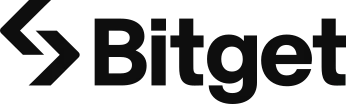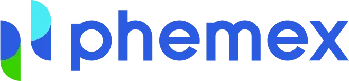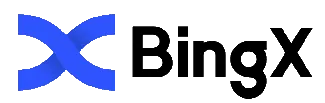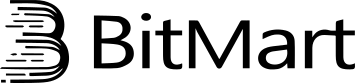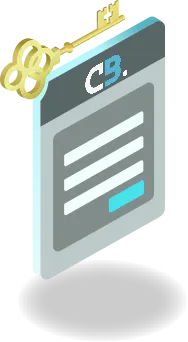BingX(ビンエックス)の使い方|コピートレードの方法を画像付きで徹底解説!

なんて疑問を思ってませんか?
今回はBingXの使用方法について画像付きで丁寧に解説していきます!
この記事を読めば、BingXを使った事がない人でも取引を完璧に出来る様になります!
- 標準契約取引とプロ契約取引がある
- 標準契約取引は板情報が見れないが、為替など取引可能
- プロ契約取引はオーダーブックなど確認できる
- コピートレードは簡単に出来る
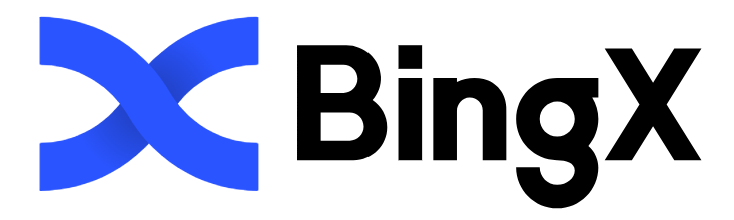
※1BTCあたり$53,000換算|成行手数料(往復)の場合
登録方法は
簡単3STEP


認証用のメールが送信されます。メールボックスをご確認ください。


CoinBackサイト内リンクからFX口座を開設し、ユーザーIDを登録します。
※2つ目以降の取引所アカウントでも作成可能です
目次
BingX(ビンエックス)の口座開設手順


口座開設手順を説明していきます。
画像付きで解説していくので、初心者の方も安心してご覧ください。
BingX(ビンエックス)の口座開設方法はこちらの記事で詳しく解説していますので、これから口座解説を考えているあなたは、こちらの記事を見ながら口座開設してみましょう。
事前に準備するもの
BingXの口座開設に必要なものは、メールアドレスもしくは電話番号です。
用意するものも少なく短時間で終わるため、簡単に口座開設することが出来ます。
口座開設手順(PC・ブラウザ)
PCでの口座開設方法を解説します。
簡単な作業で完了するので流れを確認しながら作ってみましょう!
まずは公式ページへアクセス
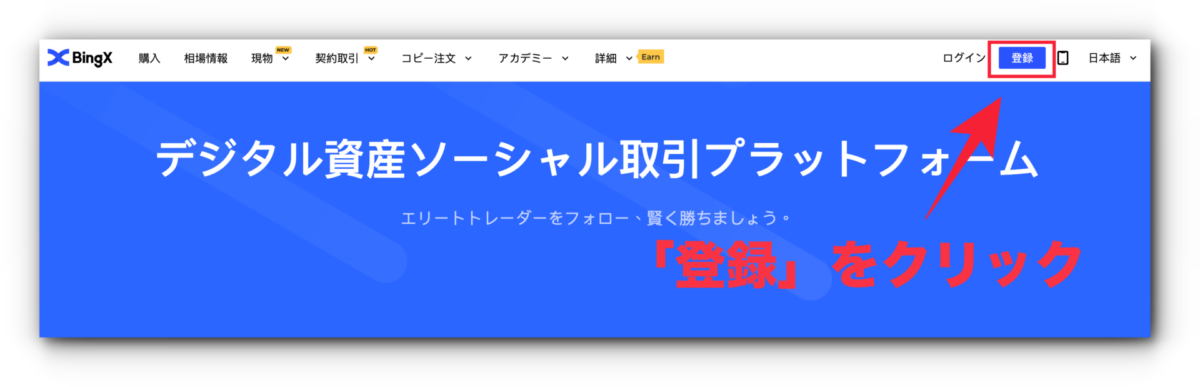
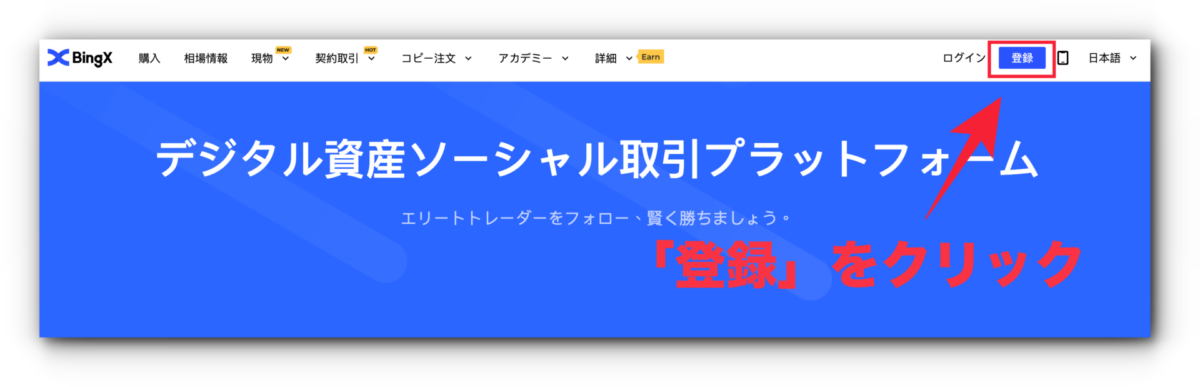
公式ページ右上にある「登録」を選択しましょう。
メールアドレス、パスワードを入力
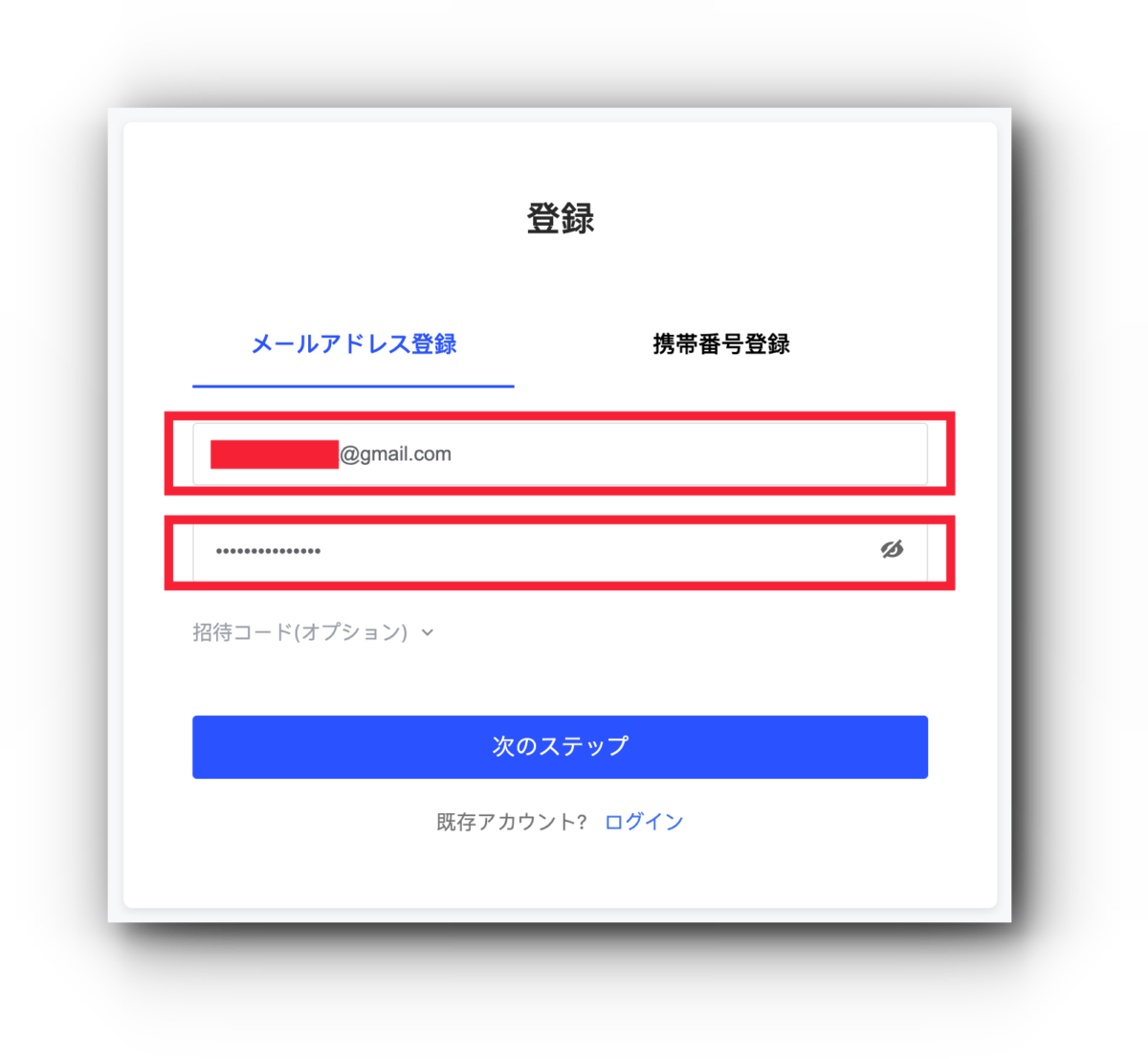
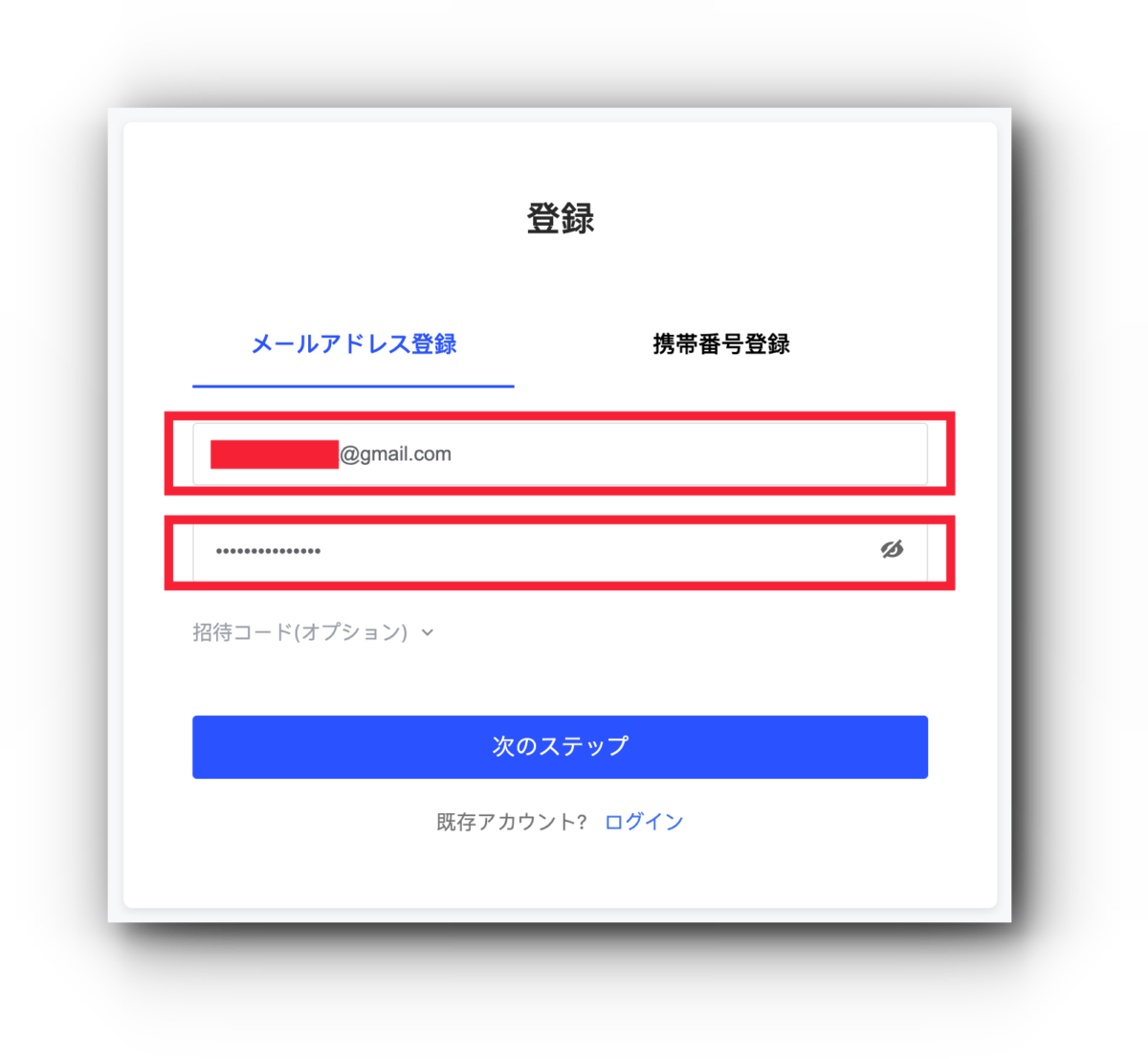
メールアドレスとパスワードを入力しましょう。
入力が完了したら、「次のステップ」をクリックします。
すると入力したメールアドレスへ次の様なメールが届きます。
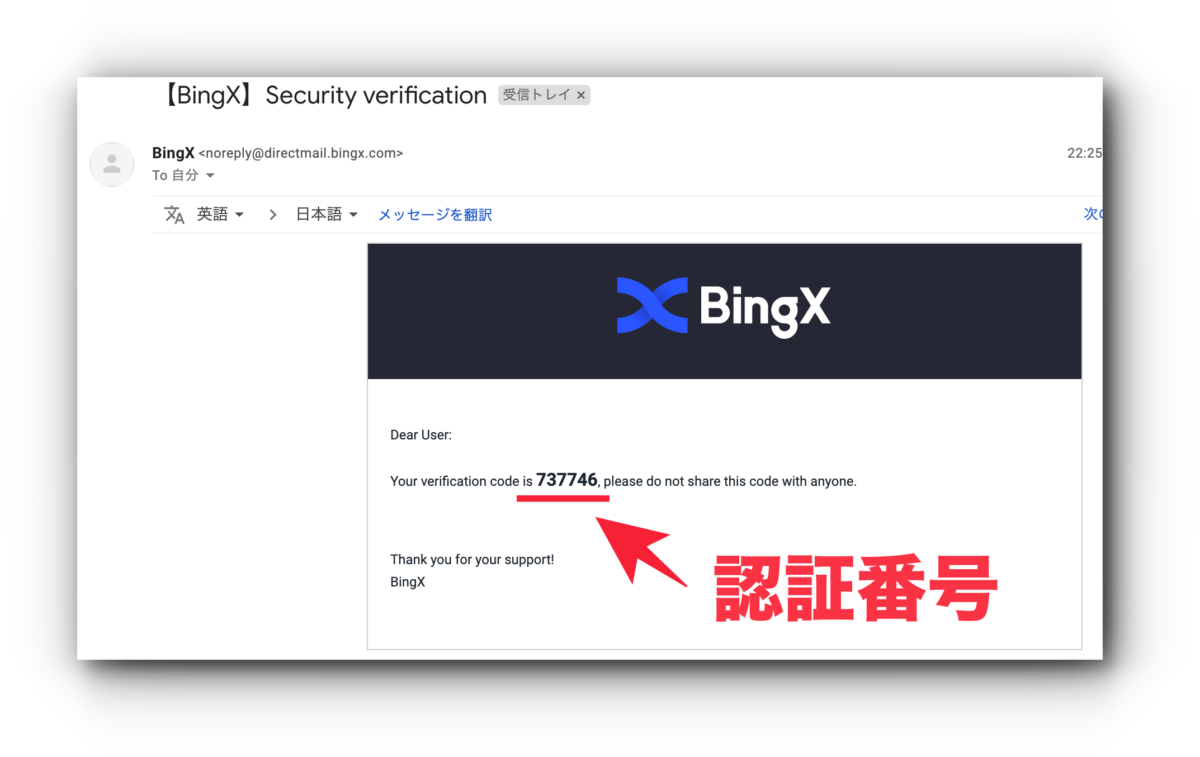
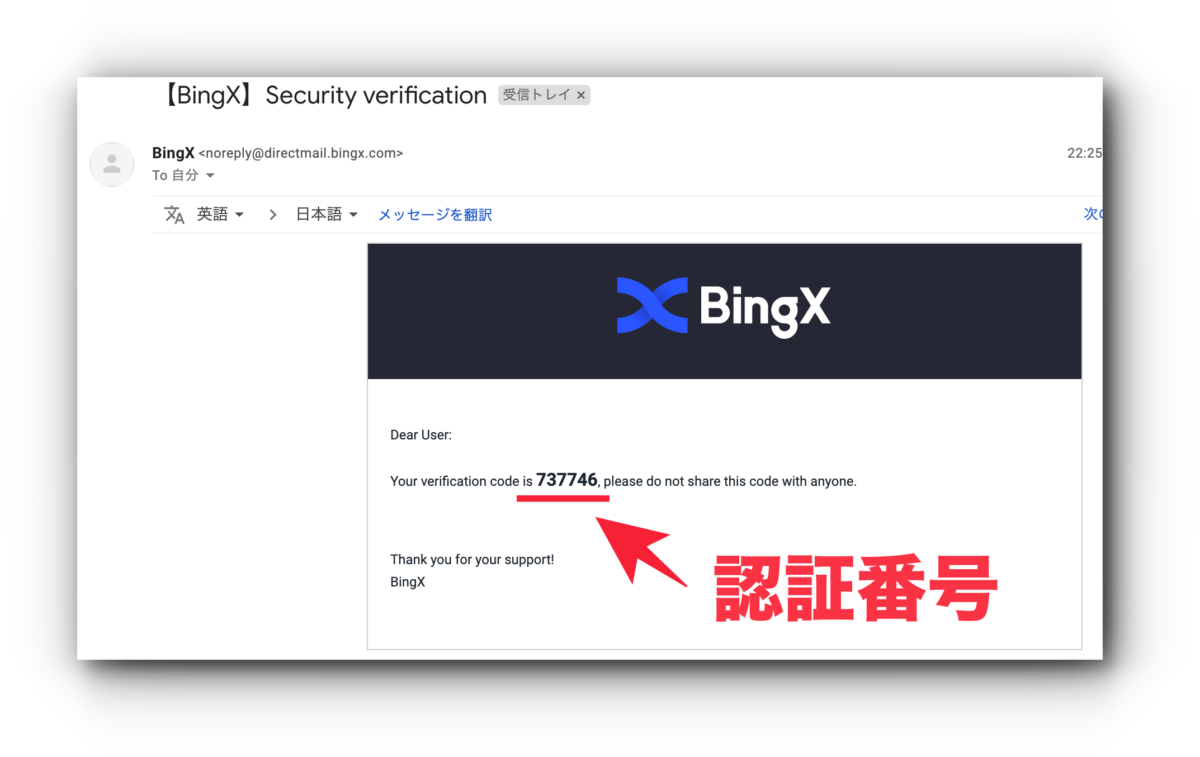
メール認証番号を入力
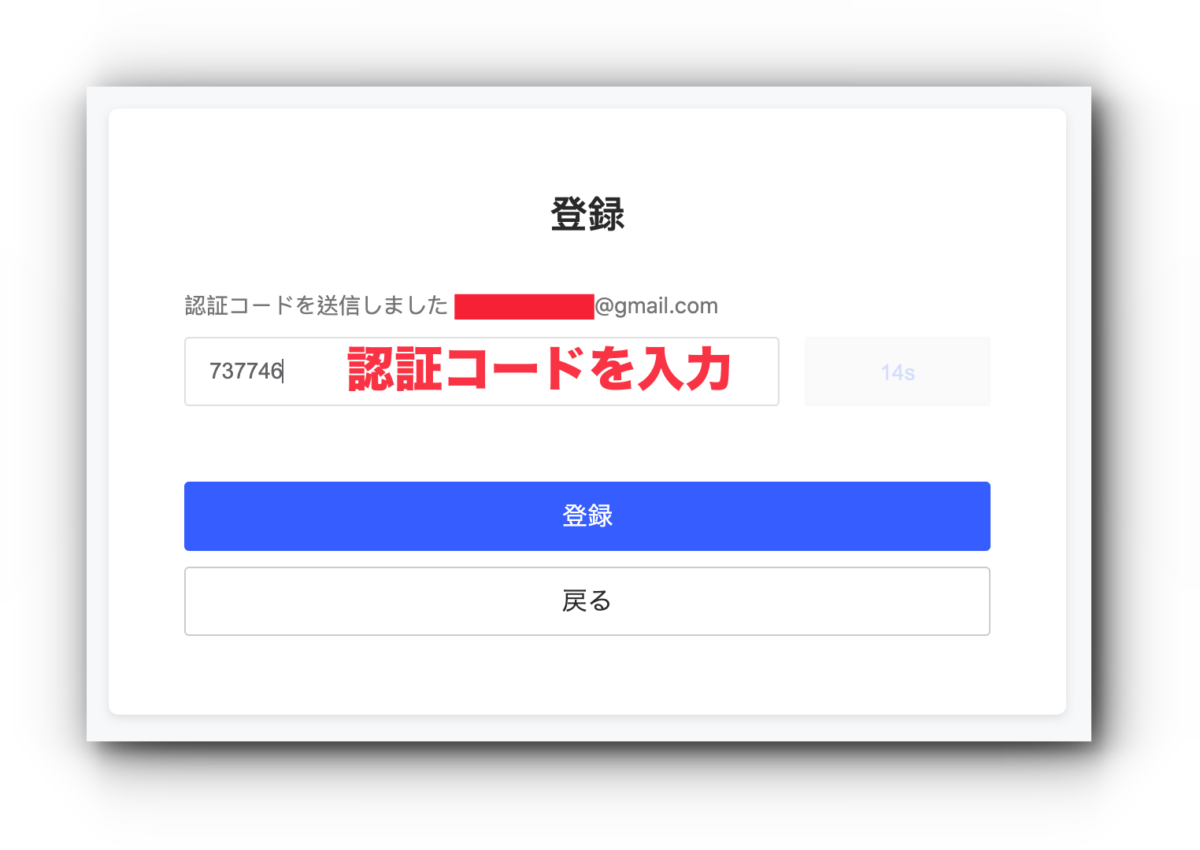
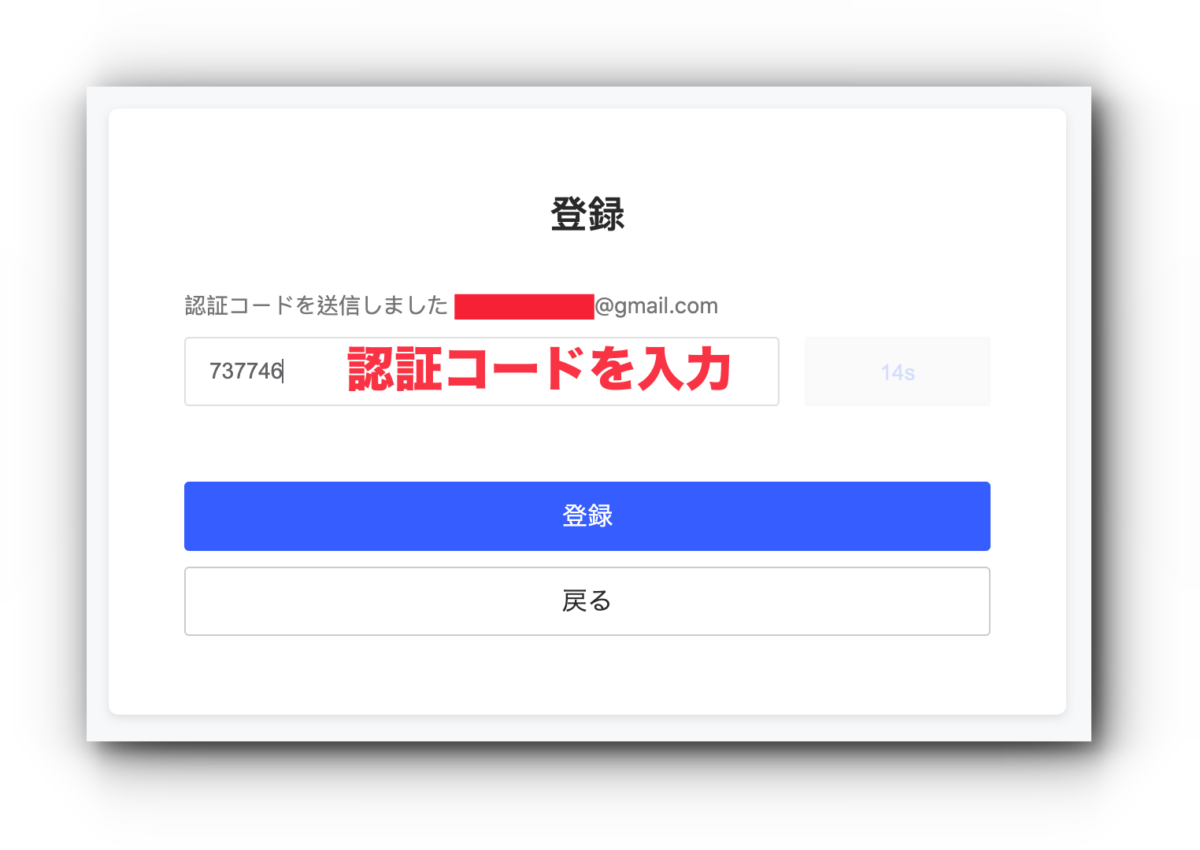
届いた認証コードを入力し、「登録」をクリックしましょう。
登録完了
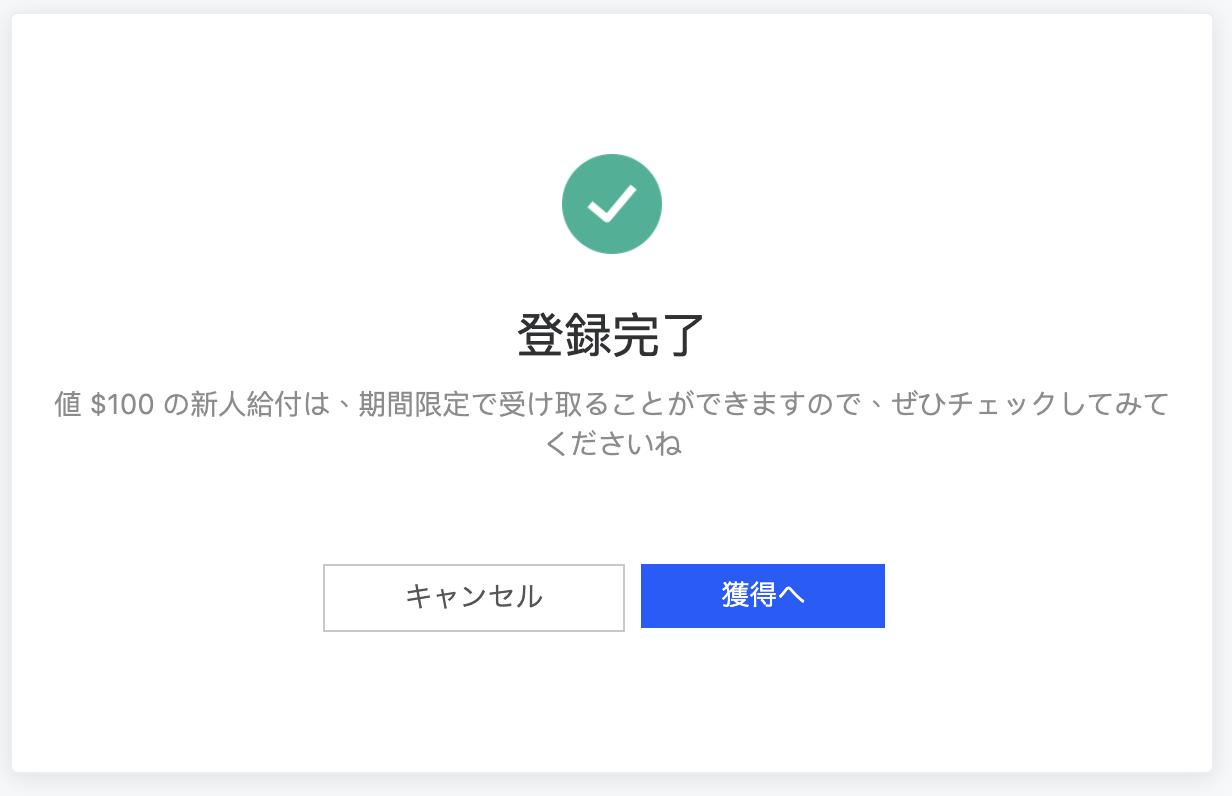
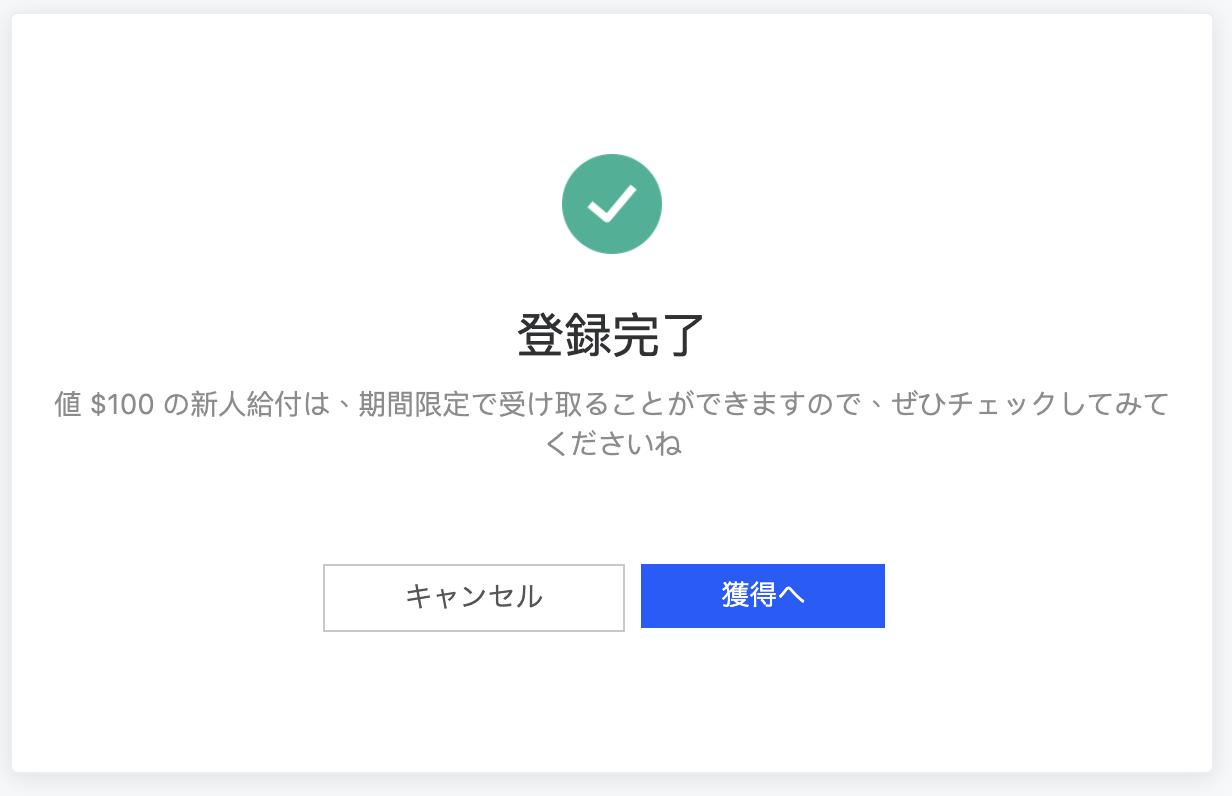
これにて登録完了です!
新規登録者限定ボーナス
新規登録をした方はこのタイミングで、100ドル分のボーナスを獲得する事が出来ます。
- 携帯電話番号を登録:20ドル
- 入金&契約取引をする:20ドル
- 合計ボリューム50000USDT以上取引をする:25ドル
- 合計ボリューム150000USDT以上取引をする:35ドル
この様に4つのミッションをクリアする事で、ボーナスを獲得する事が出来ます。
取引に利用する事が出来、ボーナスによる利益は出金可能です♪
BingX(ビンエックス)の本人確認・二段階認証
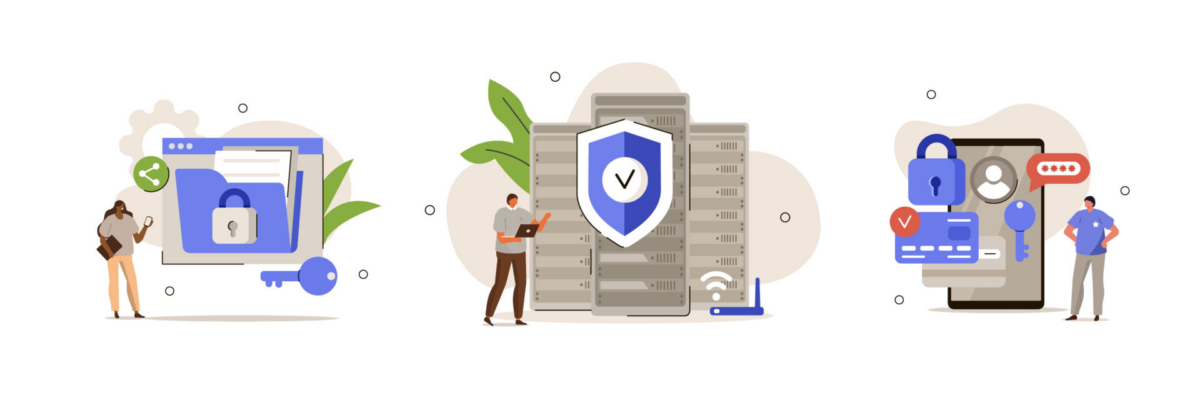
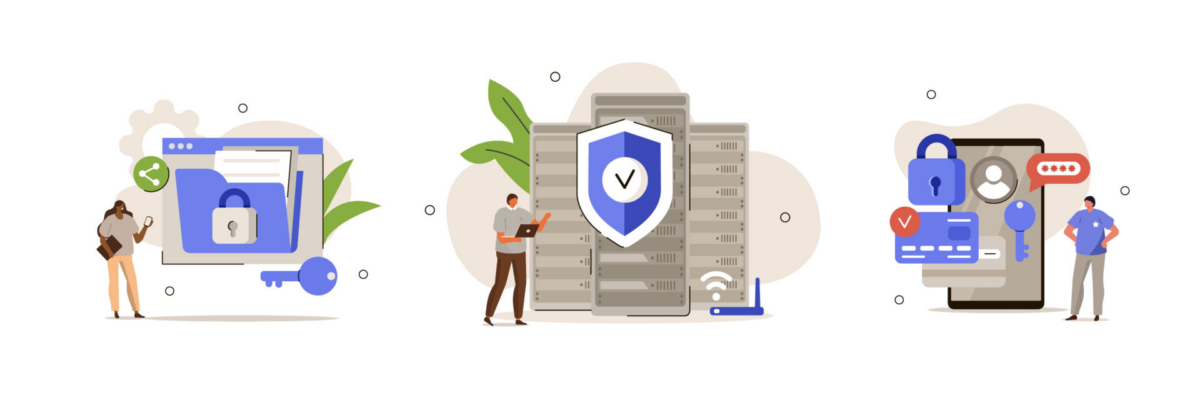
BingXを利用する上で設定する事が出来るセキュリティーはメール認証の他に2つあります。
①Google二段階認証
②電話番号認証
また、本人確認をする事で出金制限がなくなります!
①Google二段階認証
Google二段階認証は、ハッキングやアカウント乗っ取りのリスクに非常に有効です。
また、BingXからの出金の際に必ず必要になるので、設定しておきましょう!
トップページでセキュリティを選択
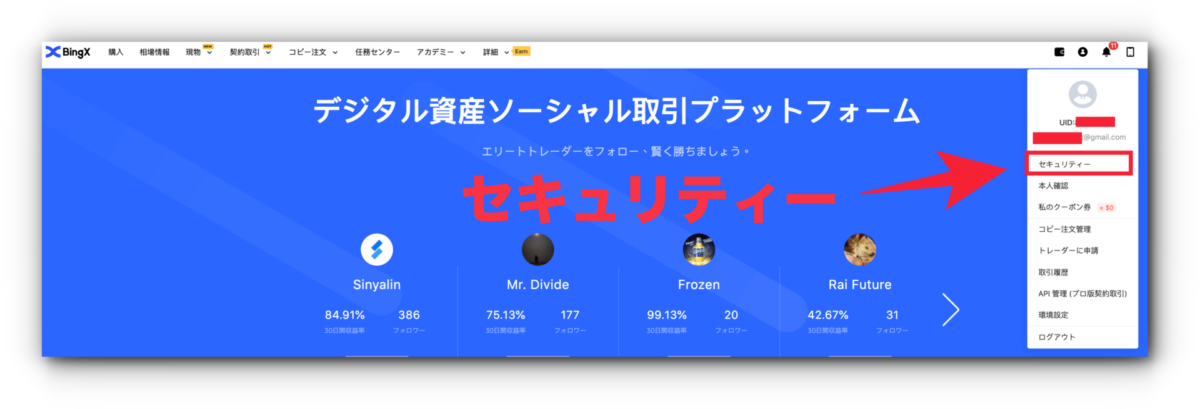
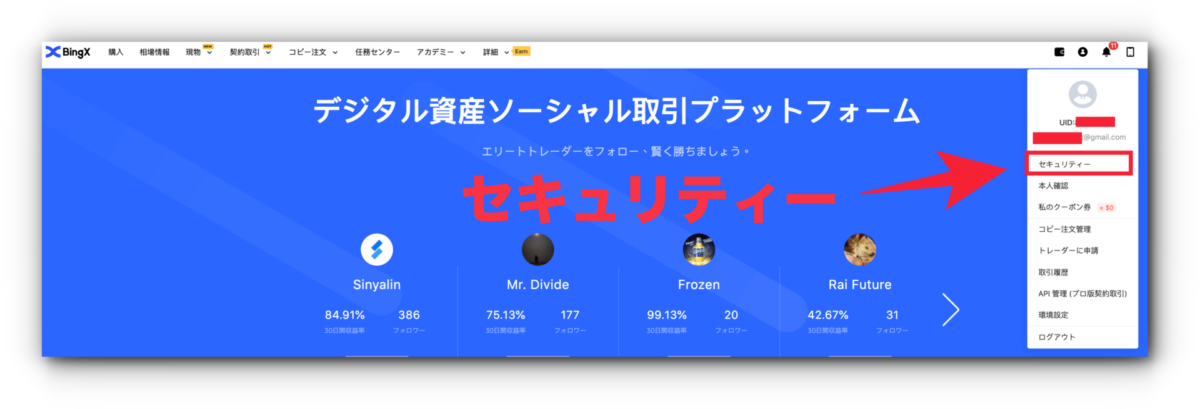
右上の人型マークを押し、「セキュリティ」を選択してください。
二段階認証の設定
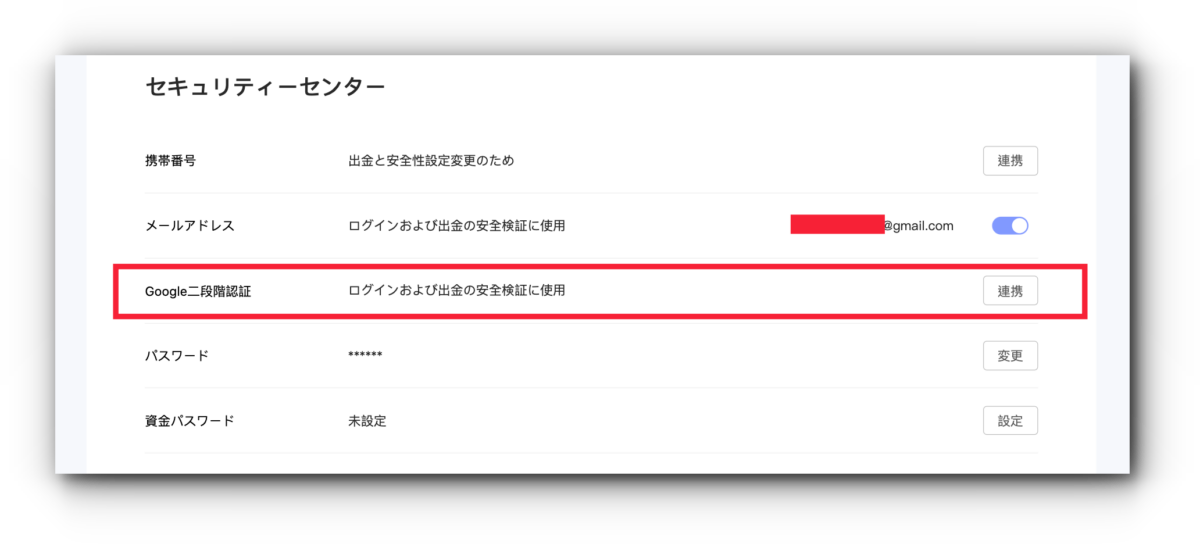
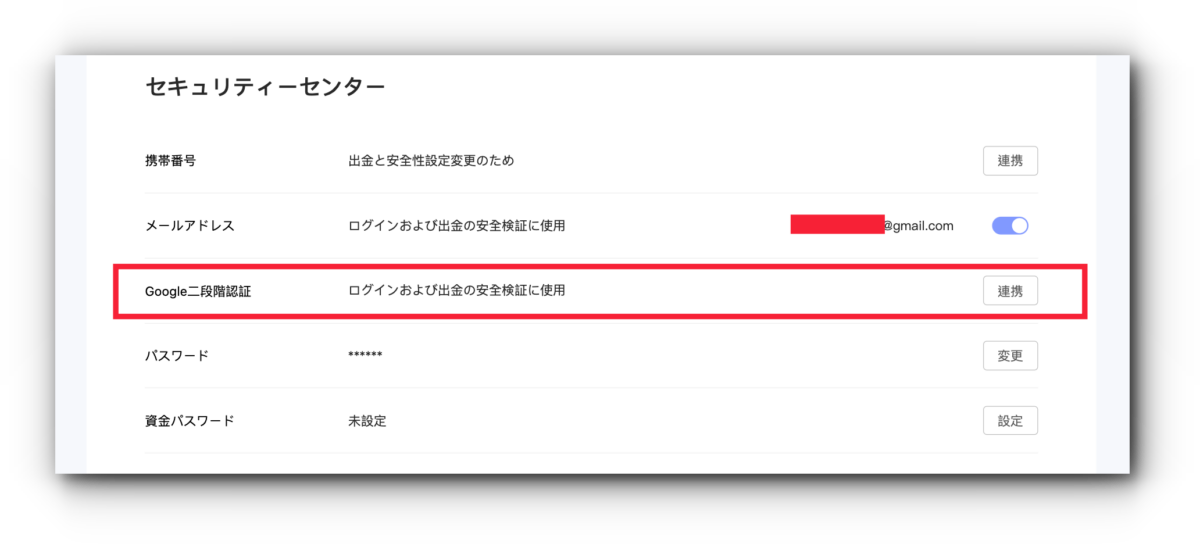
赤枠のように「二段階認証」という項目があるため、設定を押しましょう。
二段階認証アプリのダウンロード
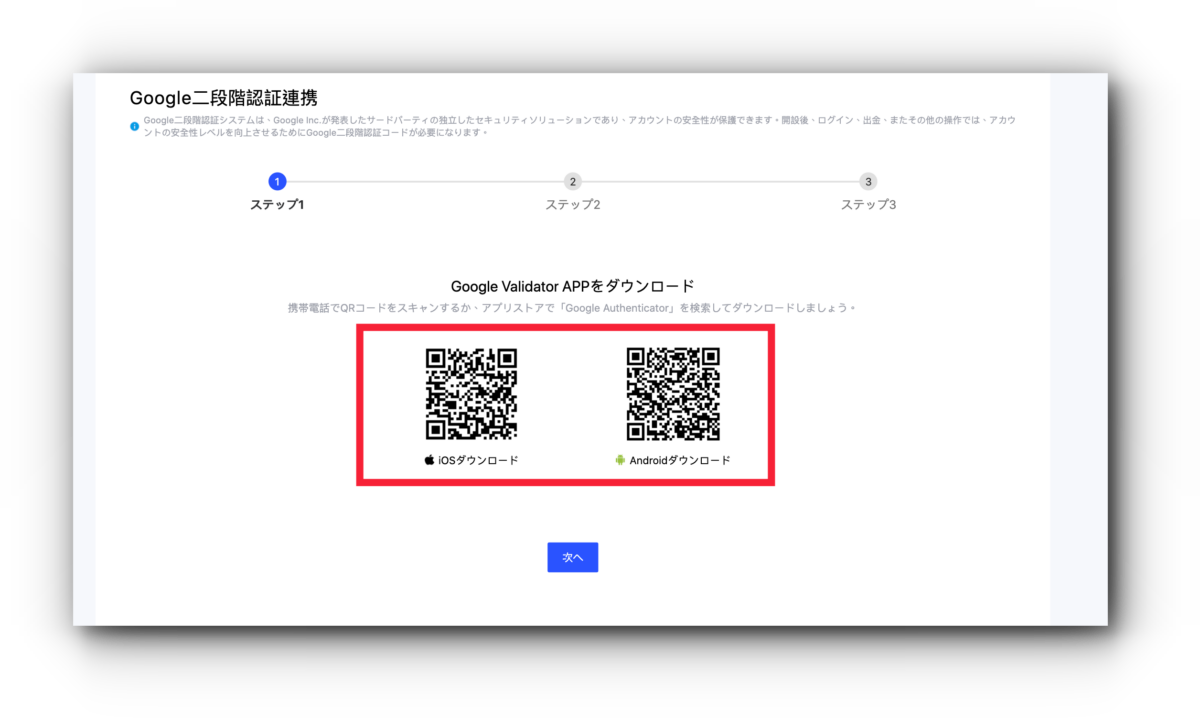
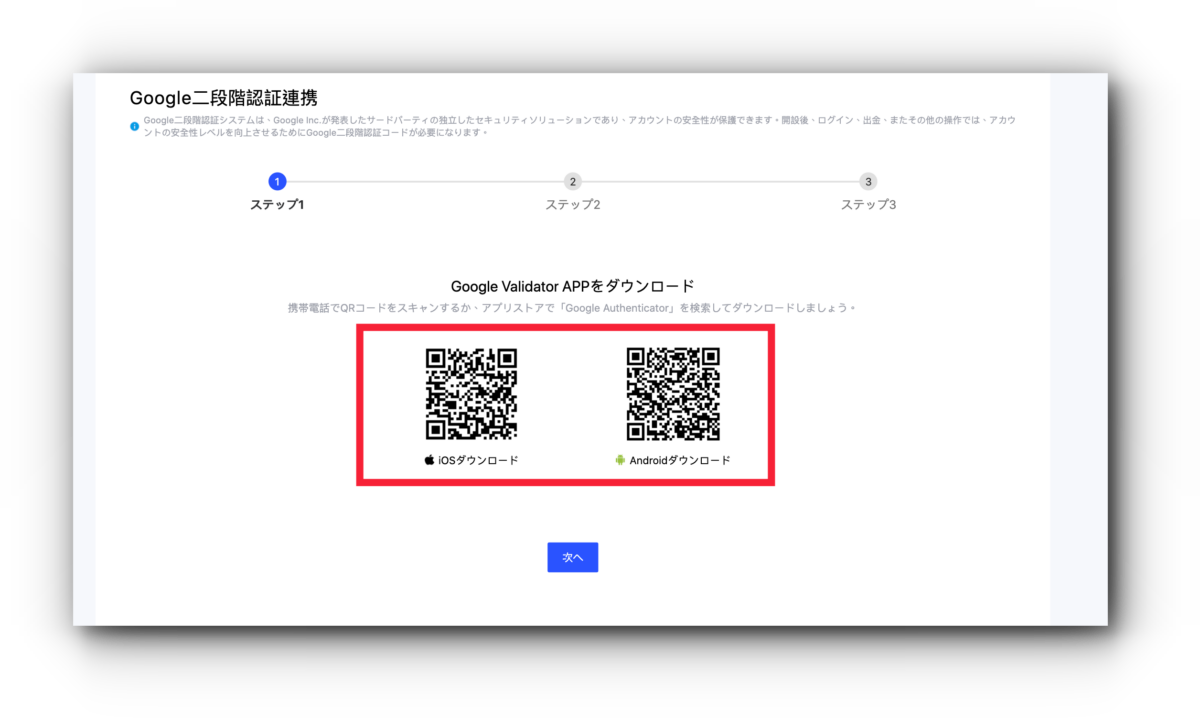
二段階認証アプリのダウンロードリンクがあるので、ここでダウンロードしましょう。
セットアップ
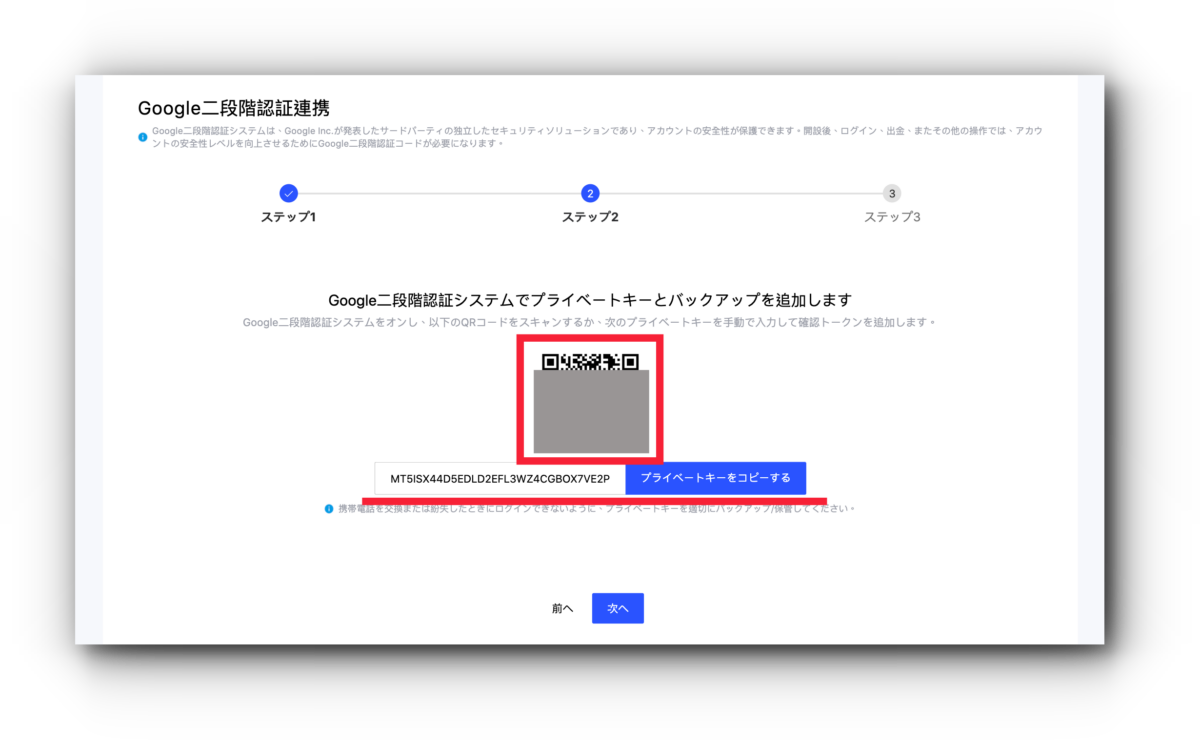
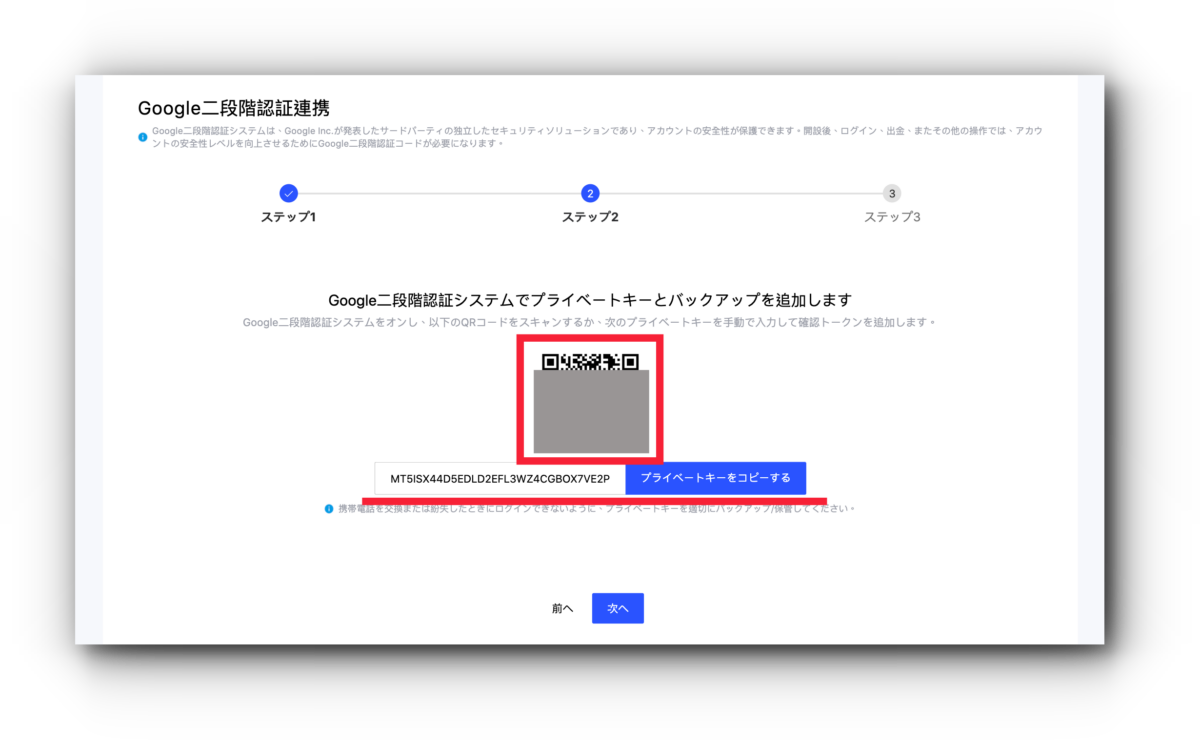
アプリ側にて、QRコード読み取りもしくセットアップキーで二段階認証システムを有効化できます。
アプリでBingXの二段階認証カウンターが追加されたら次へを選択します。
認証コード入力
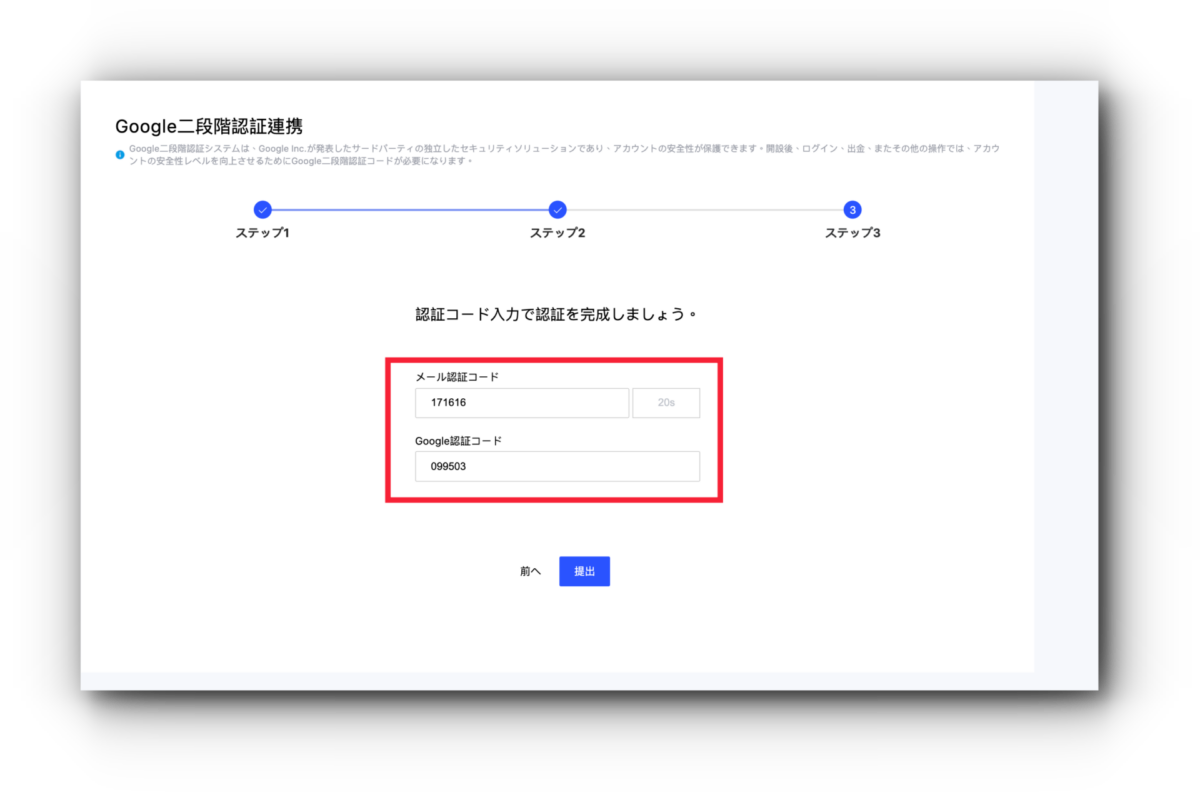
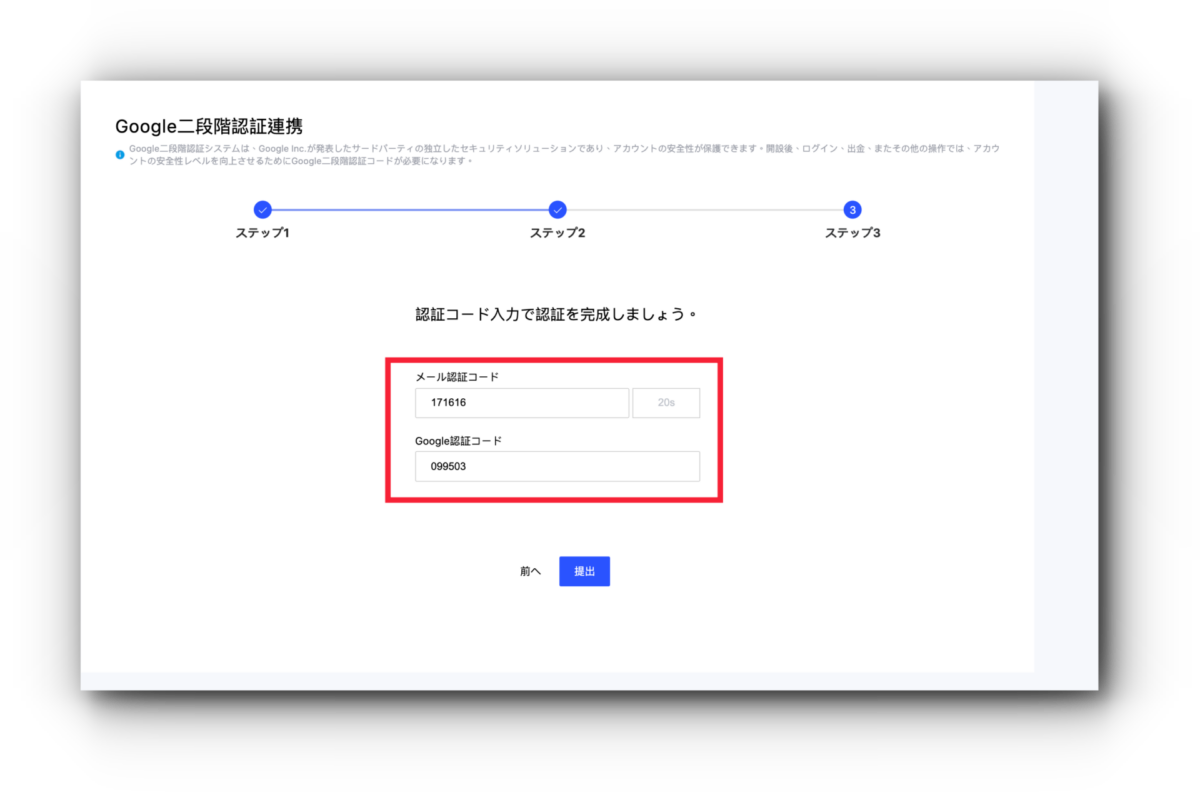
登録されているメールアドレスに6桁の認証コードが送られます。
メール認証完了後、二段階認証アプリの6桁コードを入力して下さい。
二段階認証のカウンターが切り替わる前に次へ進みましょう。
以上で完了です!
②電話番号認証
電話番号認証は、ハッキングやアカウント乗っ取りのリスクを軽減するのに非常に有効なセキュリティ対策です。
基本的には、あまり絶対的な必要性はありませんが、セキュリティーを強化させたい場合は設定しておきましょう!
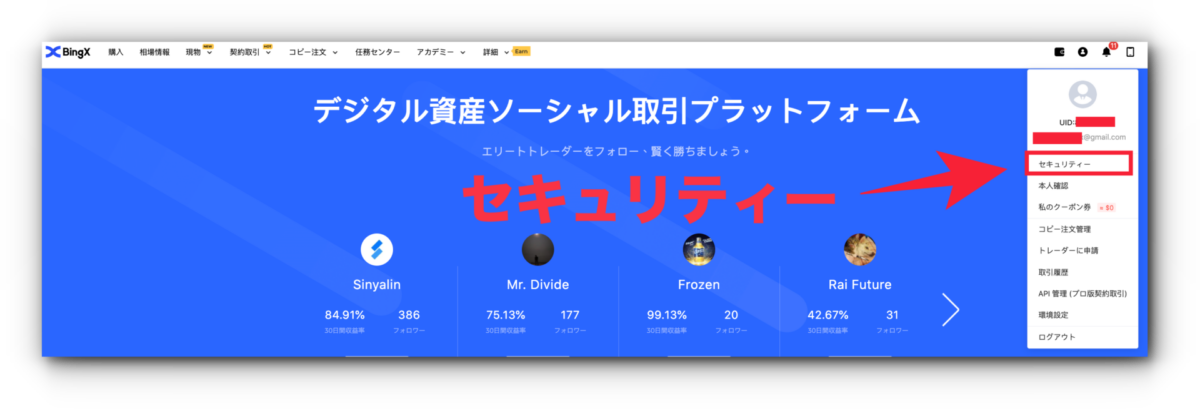
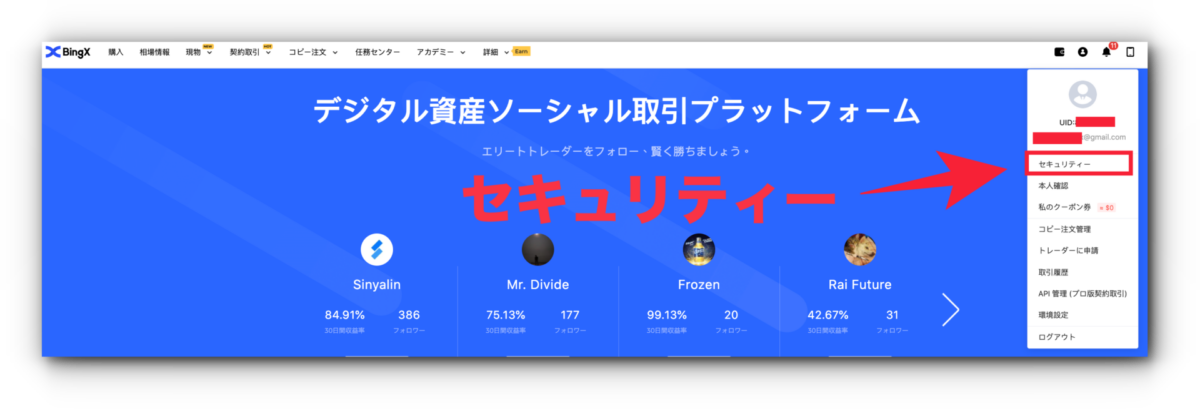
トップページでセキュリティを選択
右上の人型マークを押し、「セキュリティ」を選択してください。
電話番号認証の設定
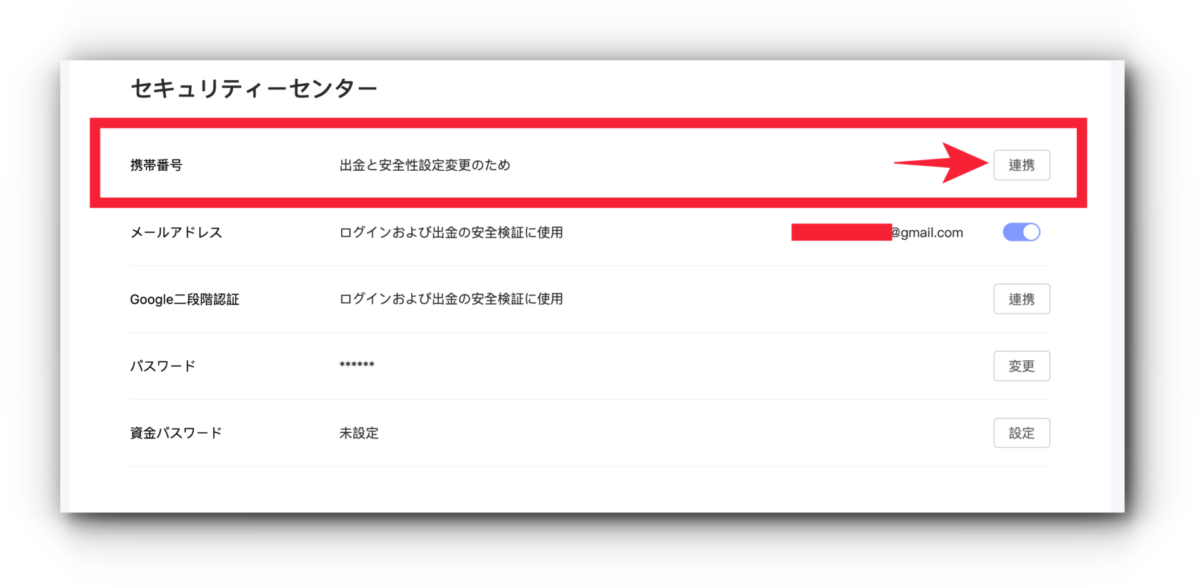
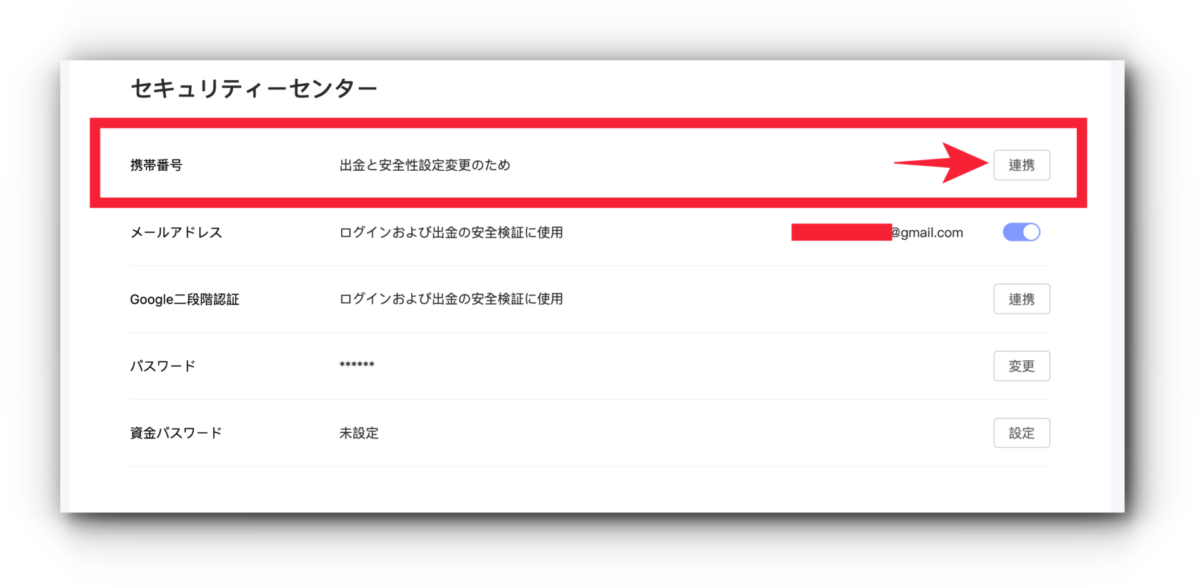
赤枠のように「携帯番号」という項目があるため、連携を押しましょう。
メール認証を用いて設定完了
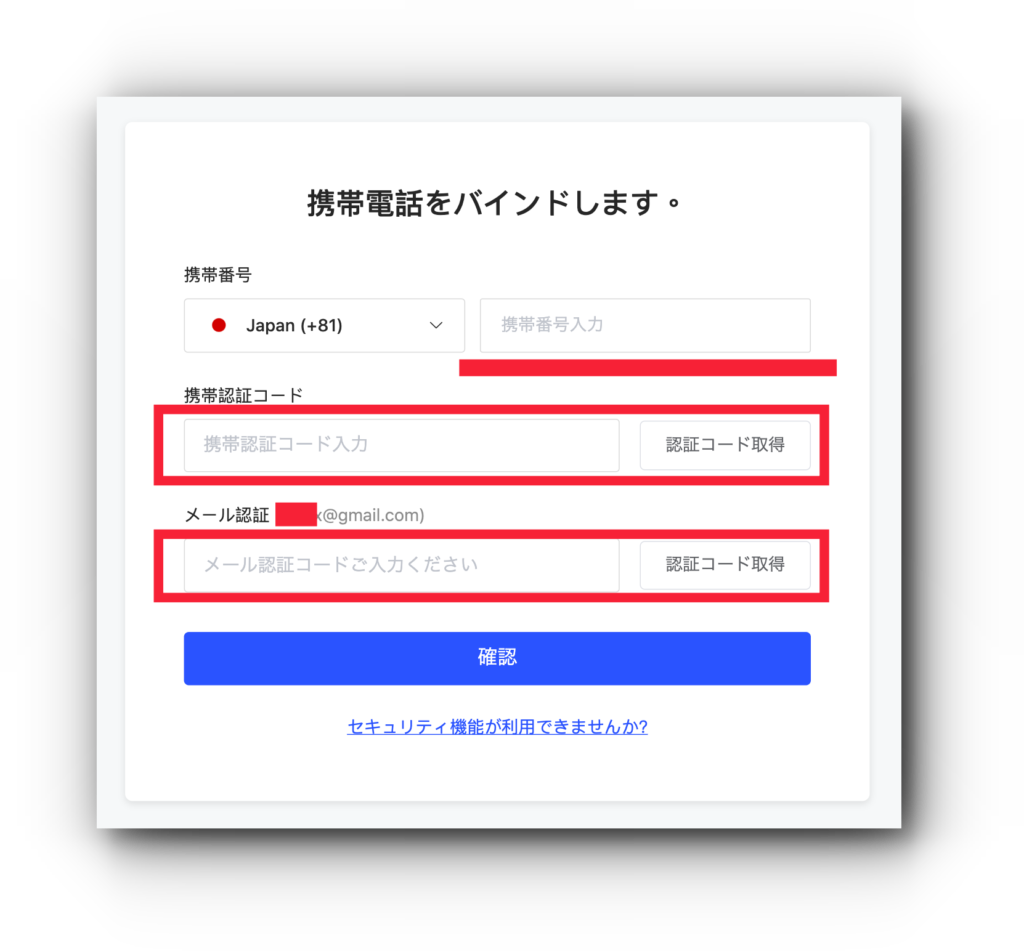
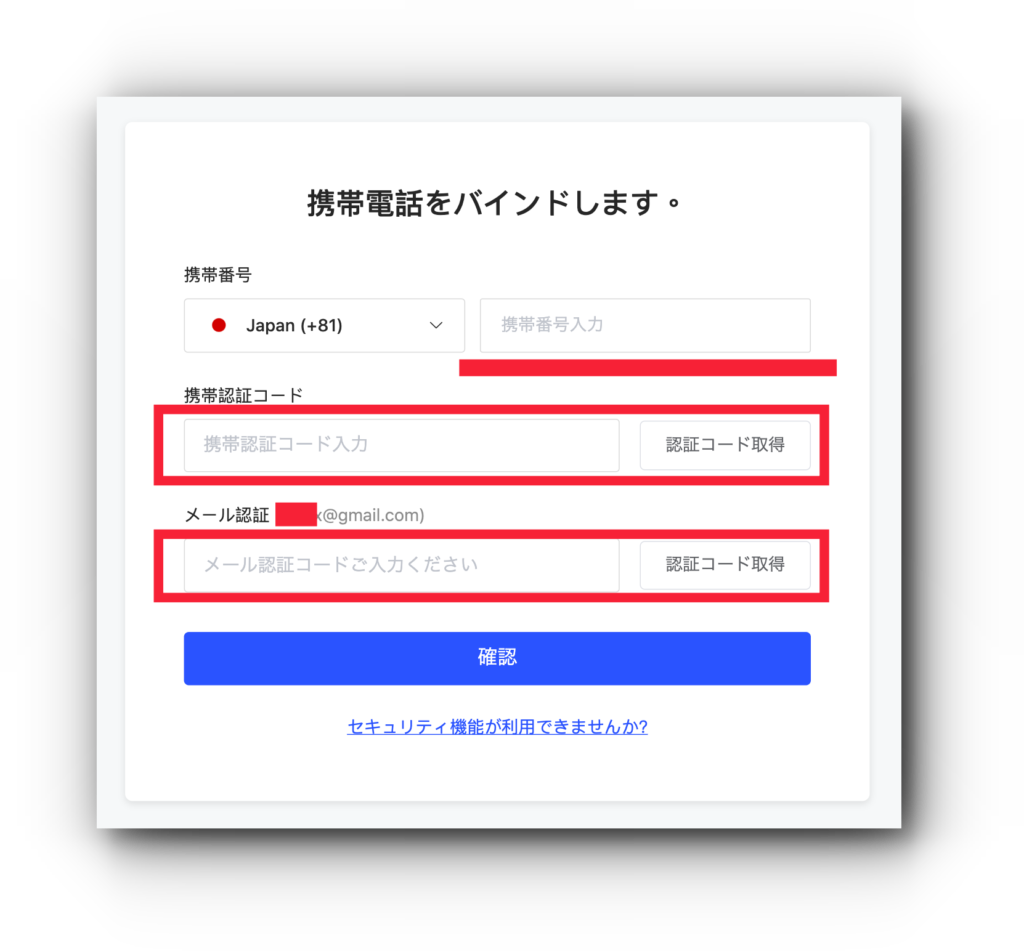
まずは、携帯番号を入力しましょう。
次に、携帯認証コードとメール認証コードの「認証コードを取得」をクリックし、届いた認証コードを入力します。
承認をクリックすれば、完了です。
本人確認(KYC)
本人確認を行うことで、最大出金額の引き上げなどを行うことが出来ます。
本人確認前
| 通貨 | 一日辺りの出金上限 | 一回辺りの出金上限 | 合計出金上限 |
|---|---|---|---|
| USDT | 10,000 | 10,000 | 40,000 |
| ETH | 50 | 50 | 200 |
| BTC | 1 | 1 | 4 |
本人確認後
| 通貨 | 一日辺りの出金上限 | 一回辺りの出金上限 | 合計出金上限 |
|---|---|---|---|
| USDT | 100万 | 100,000 | 制限なし |
| ETH | 400 | 150 | 制限なし |
| BTC | 5 | 2 | 制限なし |
本人確認をしないと、合計出金額に制限があるので、長く使う事を決めた際は本人確認をする事をオススメします!
本人確認を選択
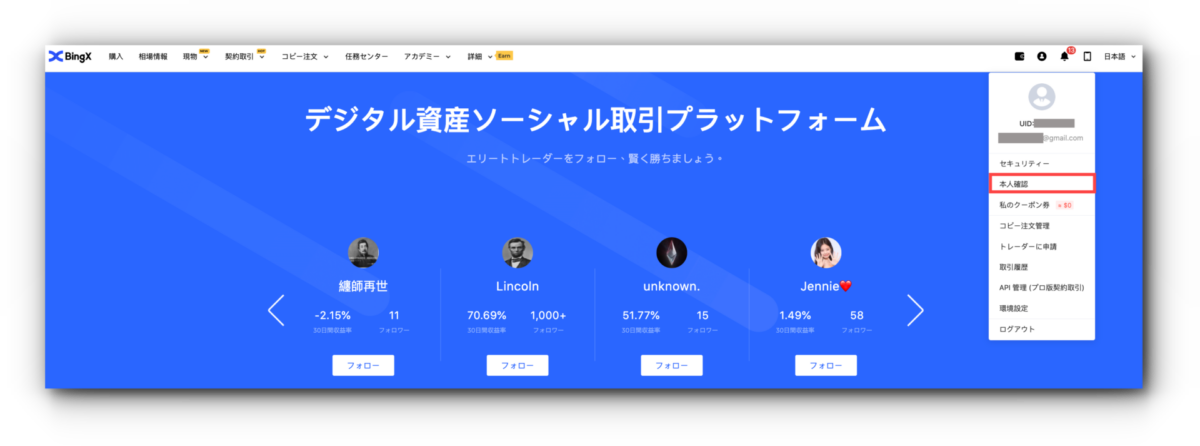
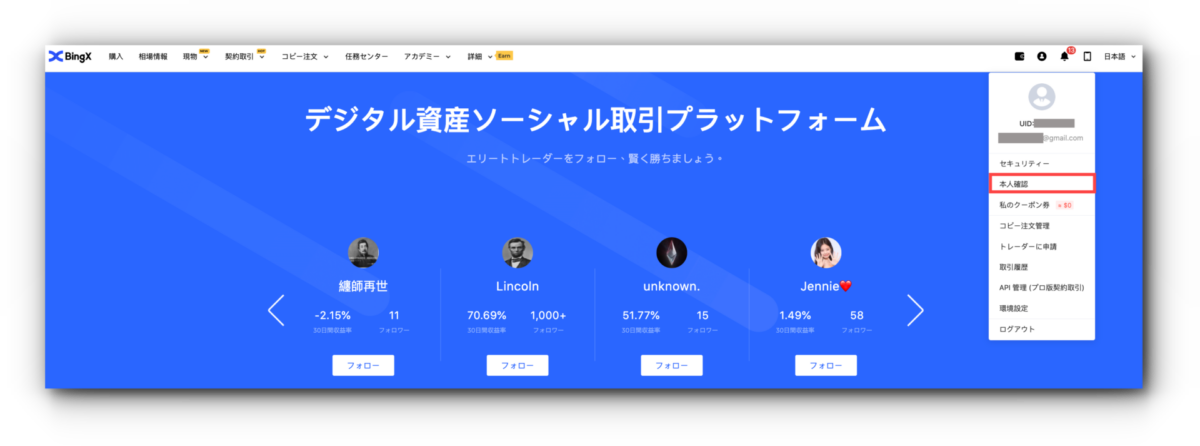
右上の人型マークを選択して、「本人確認」を選択してください。
個人情報の取扱に同意
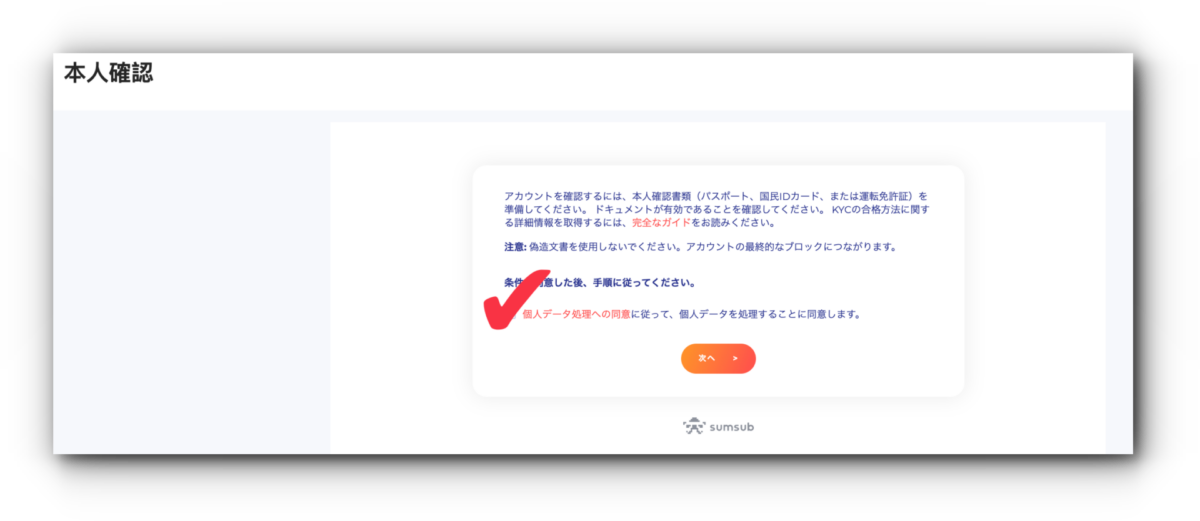
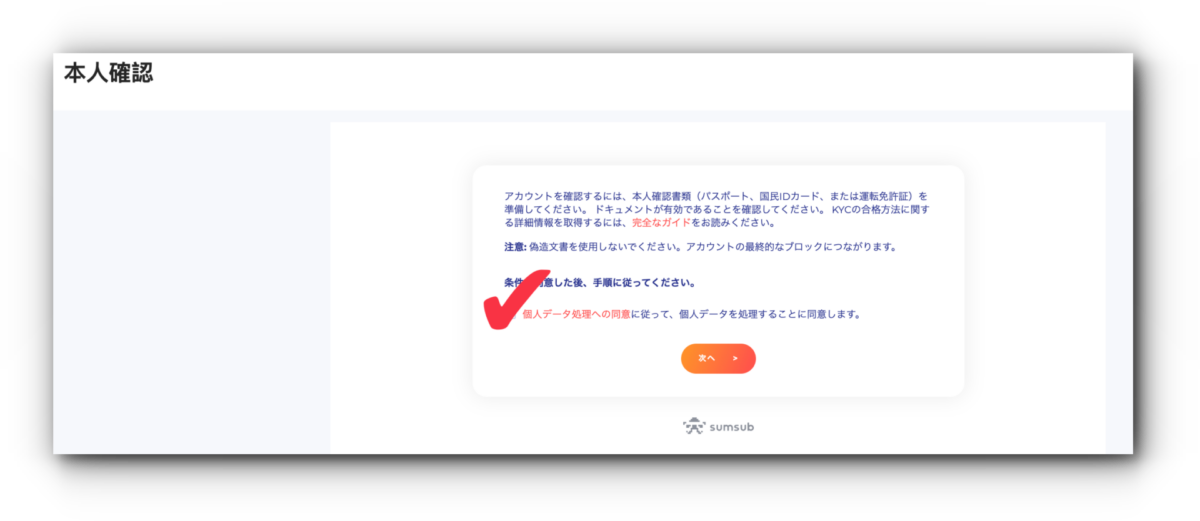
まずは、個人情報の取扱について同意にチェックをいれます。
本人確認書類の提出
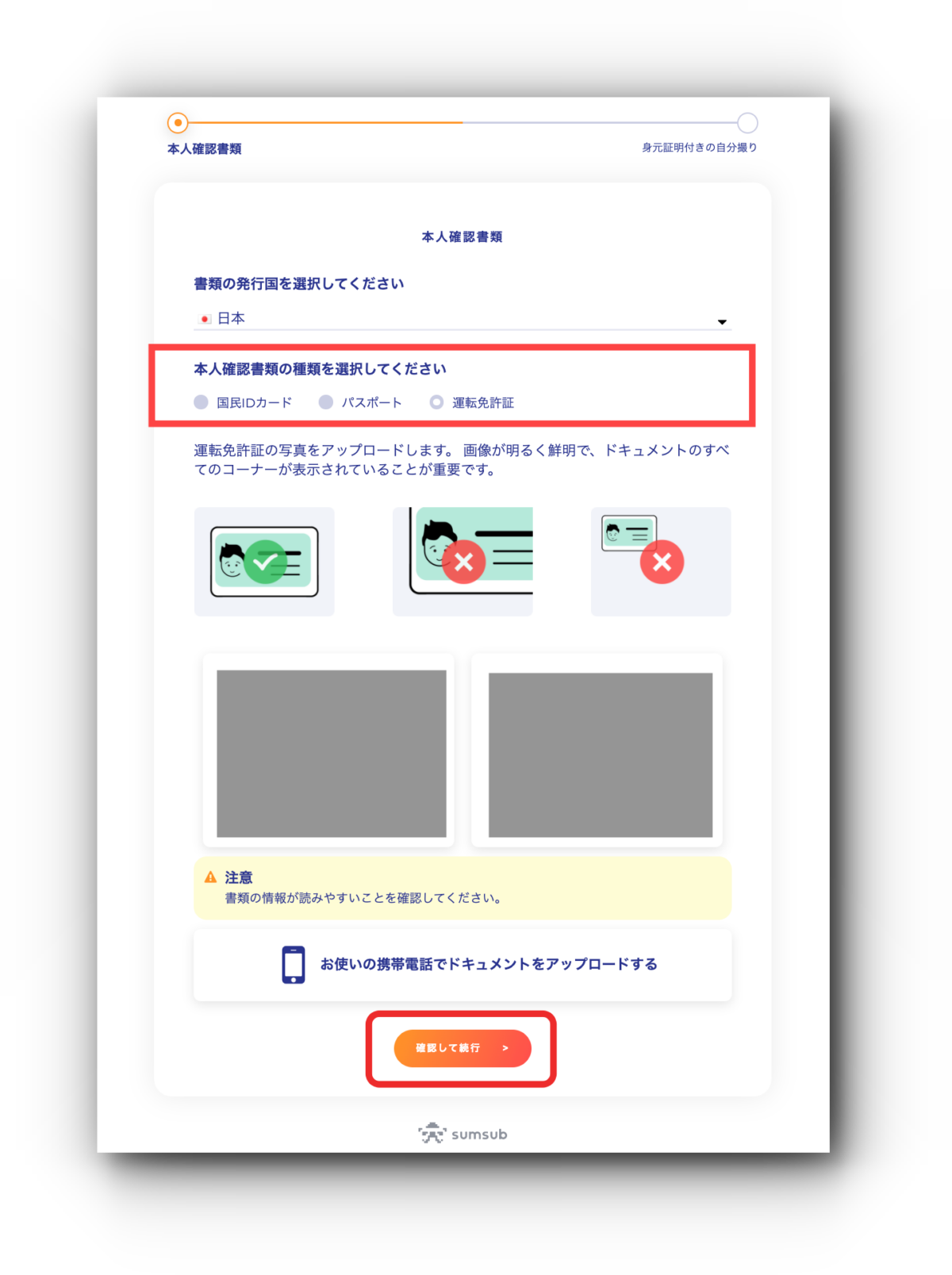
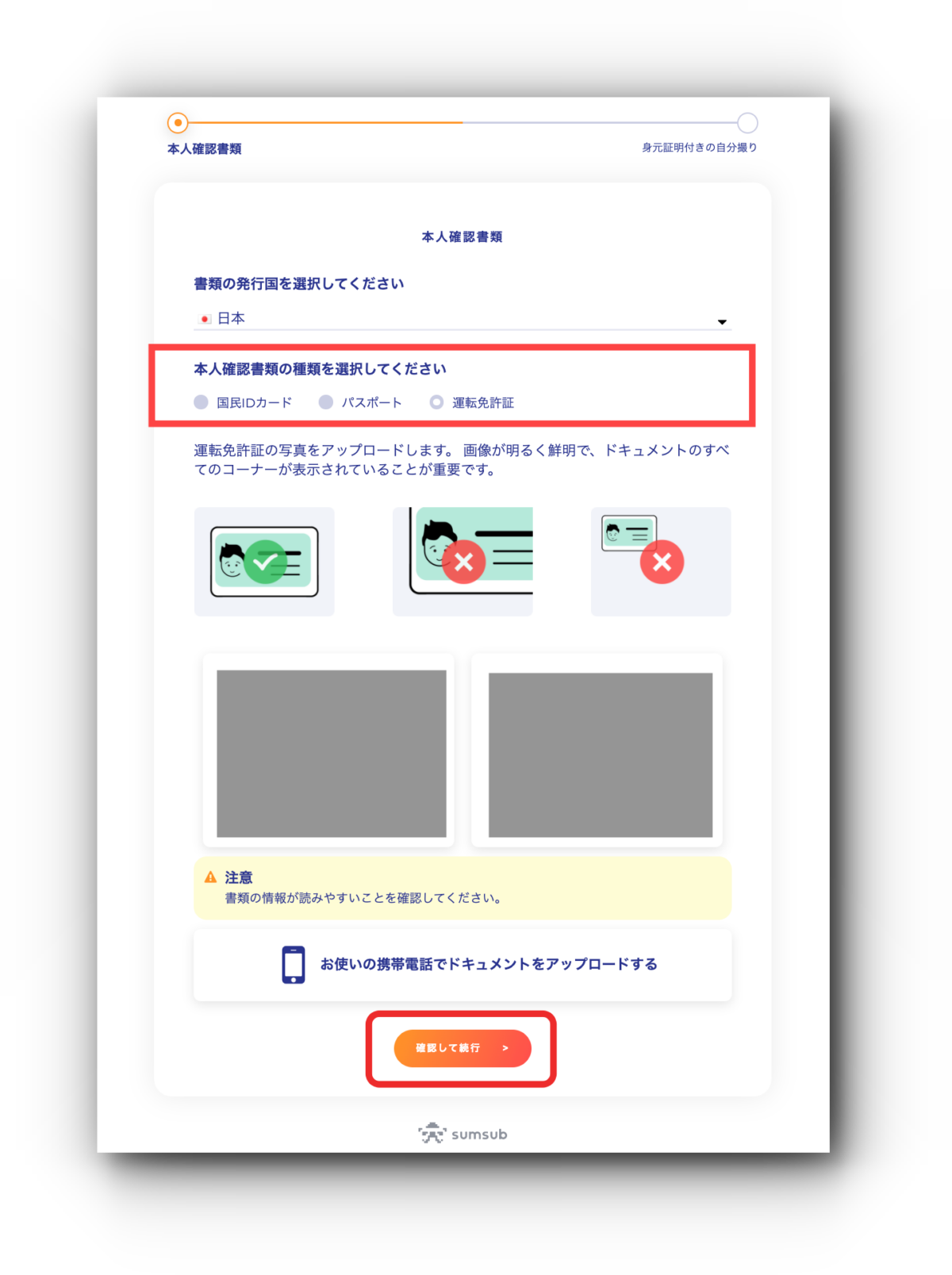
身分証の写真をアップロードします。
- マイナンバーカード
- 運転免許証
- パスポート
3つの中から、提出する書類を選択し、アップロードします。
セルフィー画像のアップロード
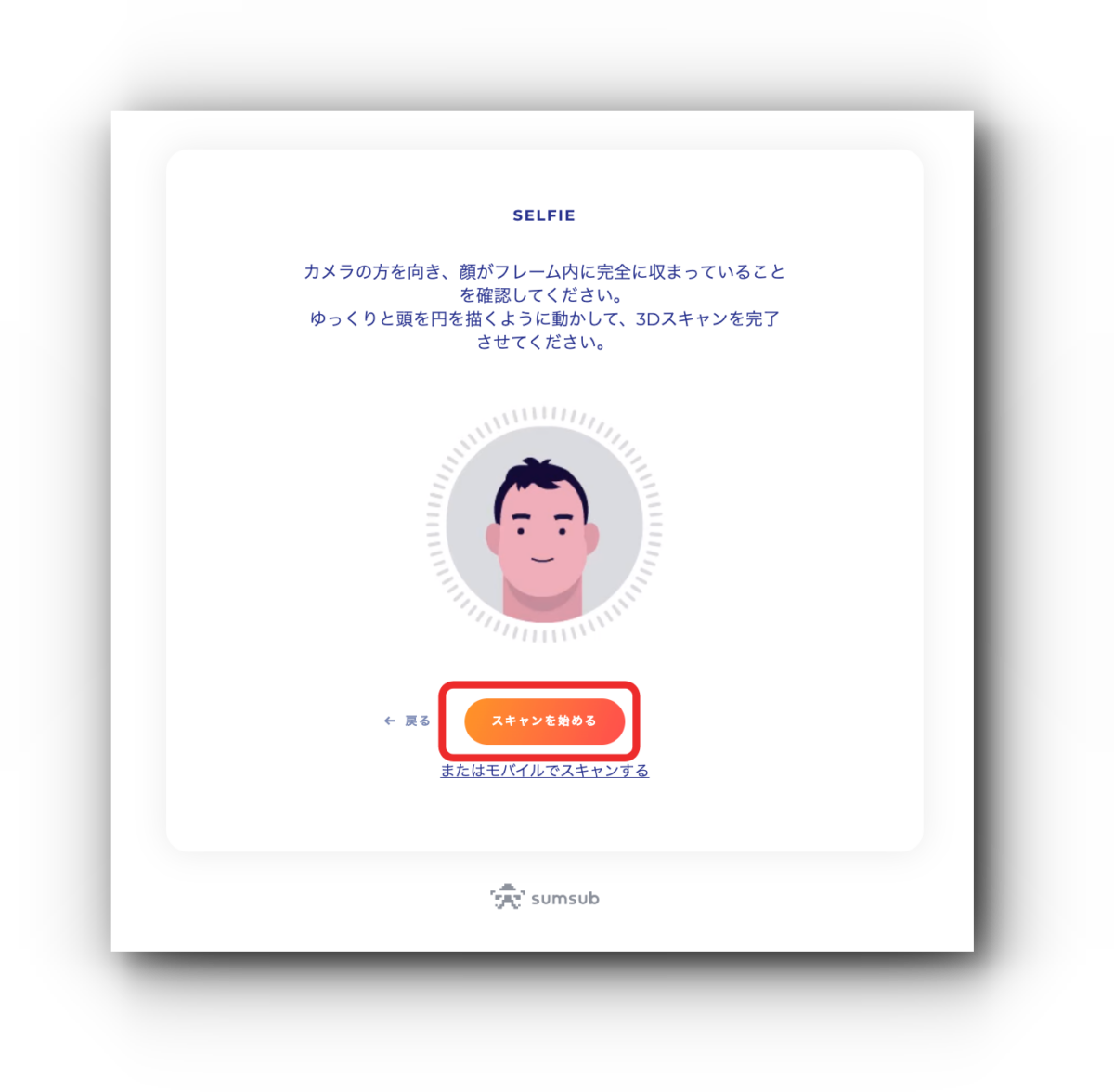
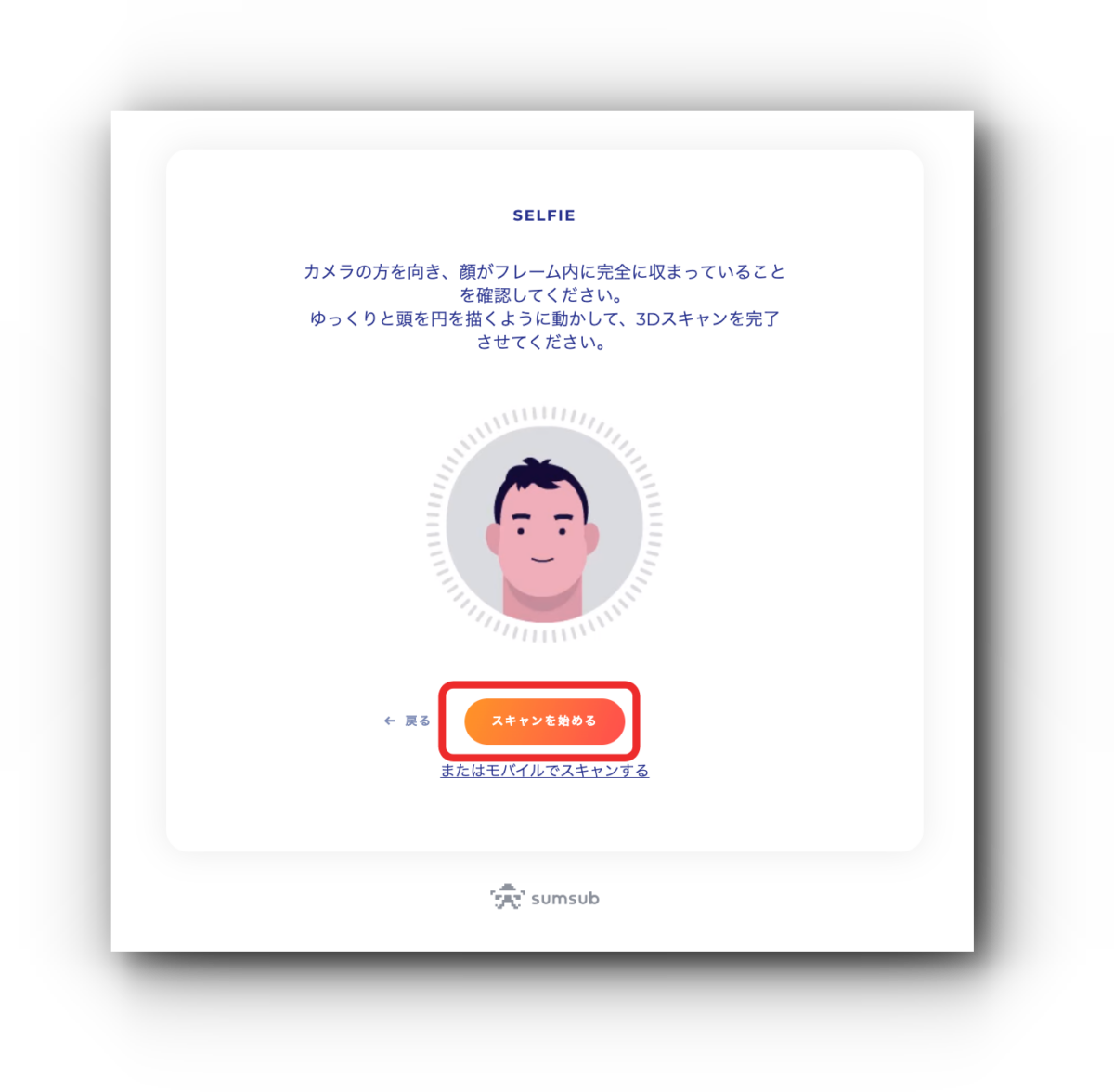
次にセルフィー画像の撮影に進みます。
カメラに顔を合わせて、円を描きます。
これにて本人確認は完了です。BingXのカスタマーが情報が正しいかどうかの確認に入ります。
※確認は30分程度で完了します。
ここではBingXのログイン方法について解説します。
口座開設時に使ったメールアドレスとパスワードが必要なので覚えておいてください!
ログイン情報入力
ログインページにてメールアドレスとパスワードを入力します。
電話番号でもログイン可能です。
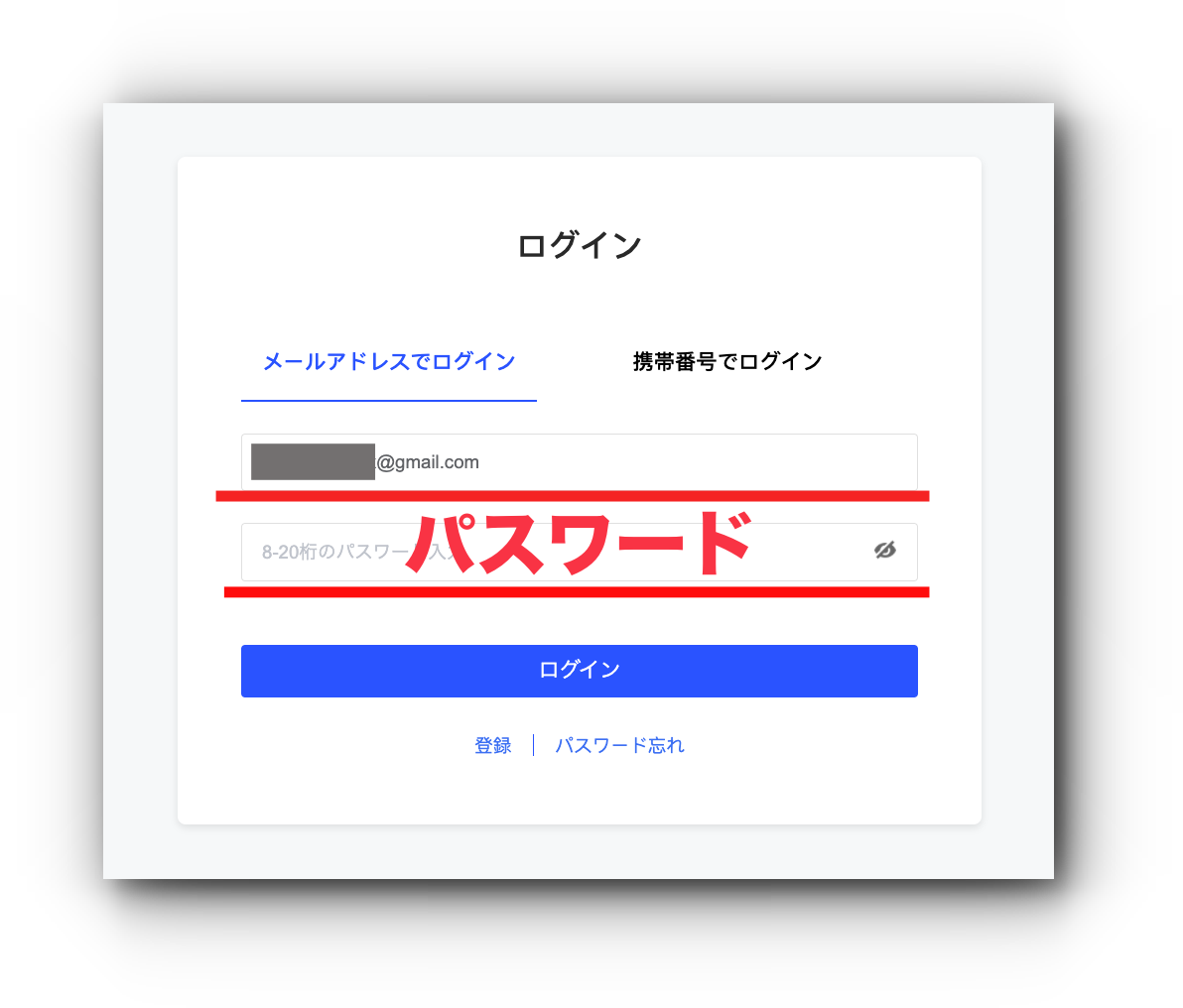
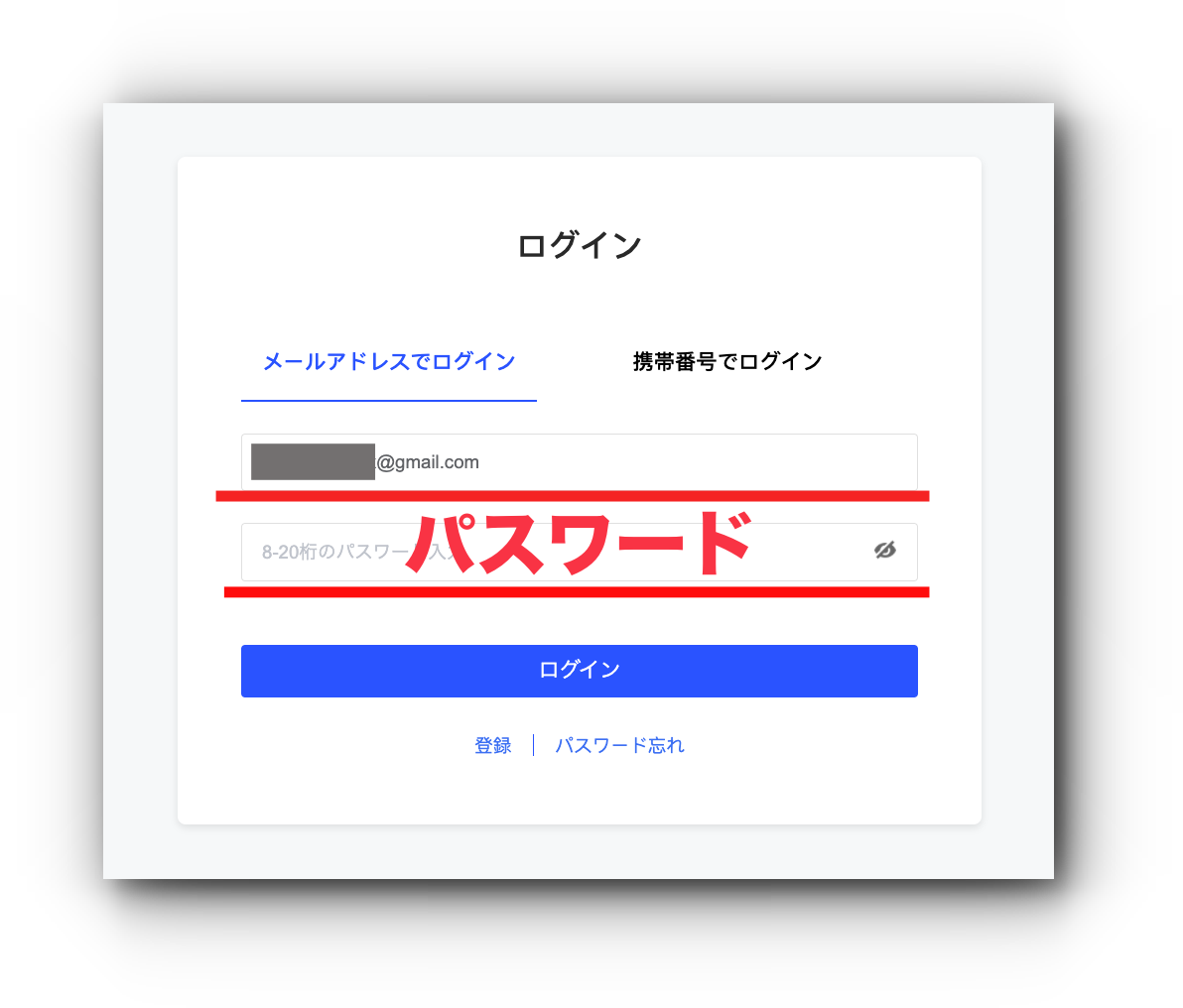
認証コード
ログインを押すと登録されているメールアドレスに6桁の認証コードが送られます。
もし既にGoogle2段階認証を設定している場合は、Google2段階認証のコードを入力しましょう!
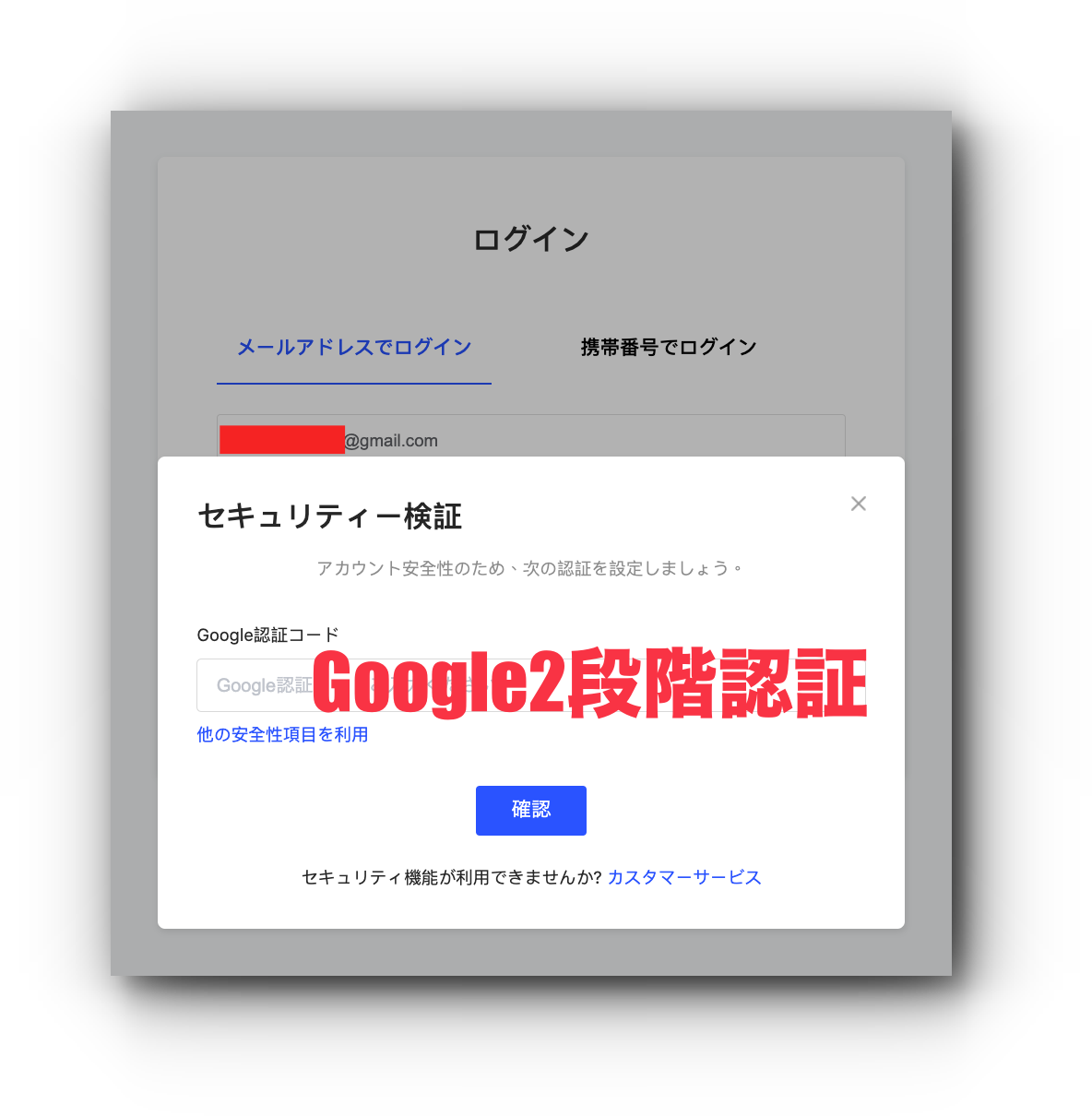
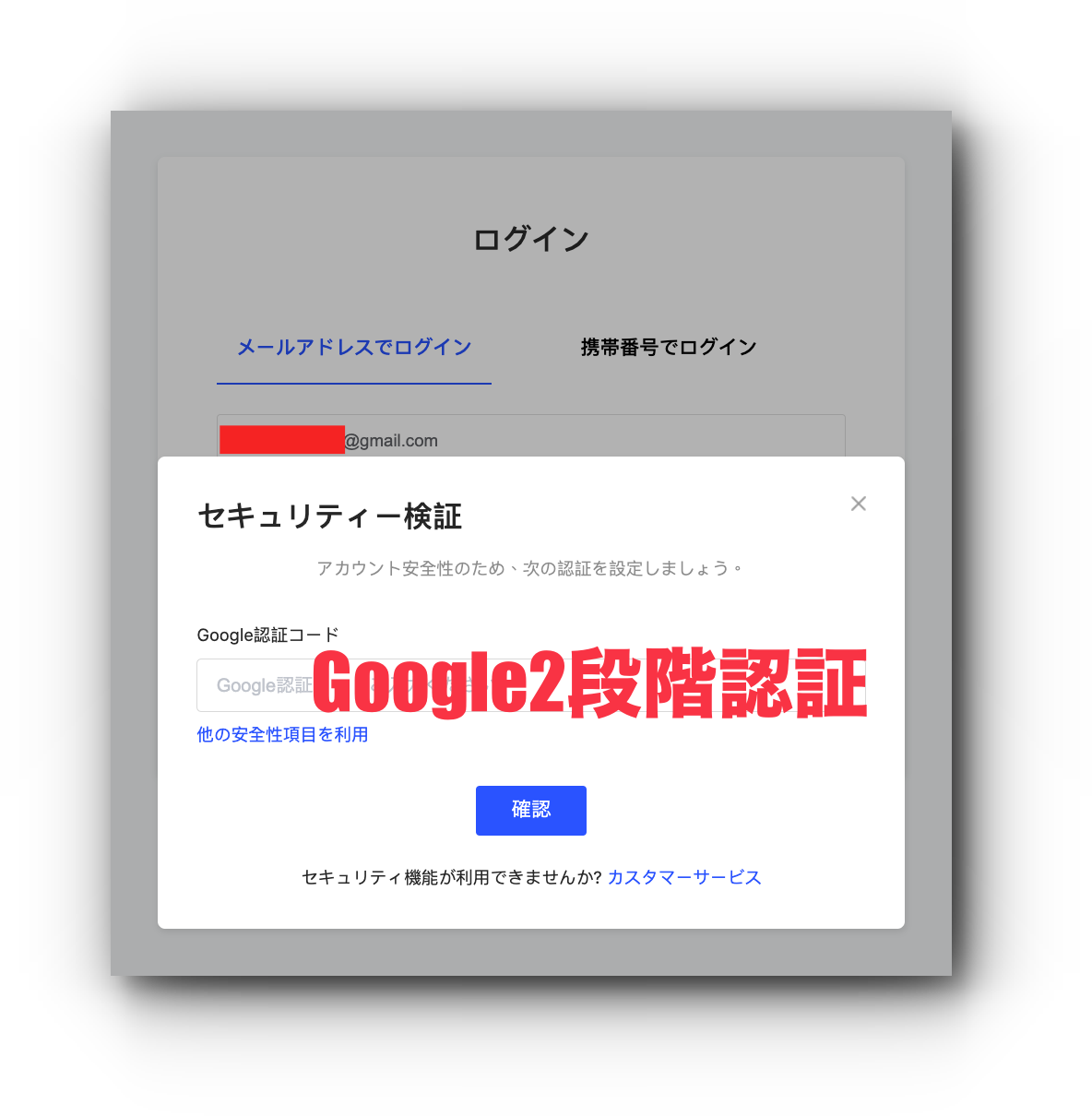
これでログイン完了です!
BingX(ビンエックス)の入金方法
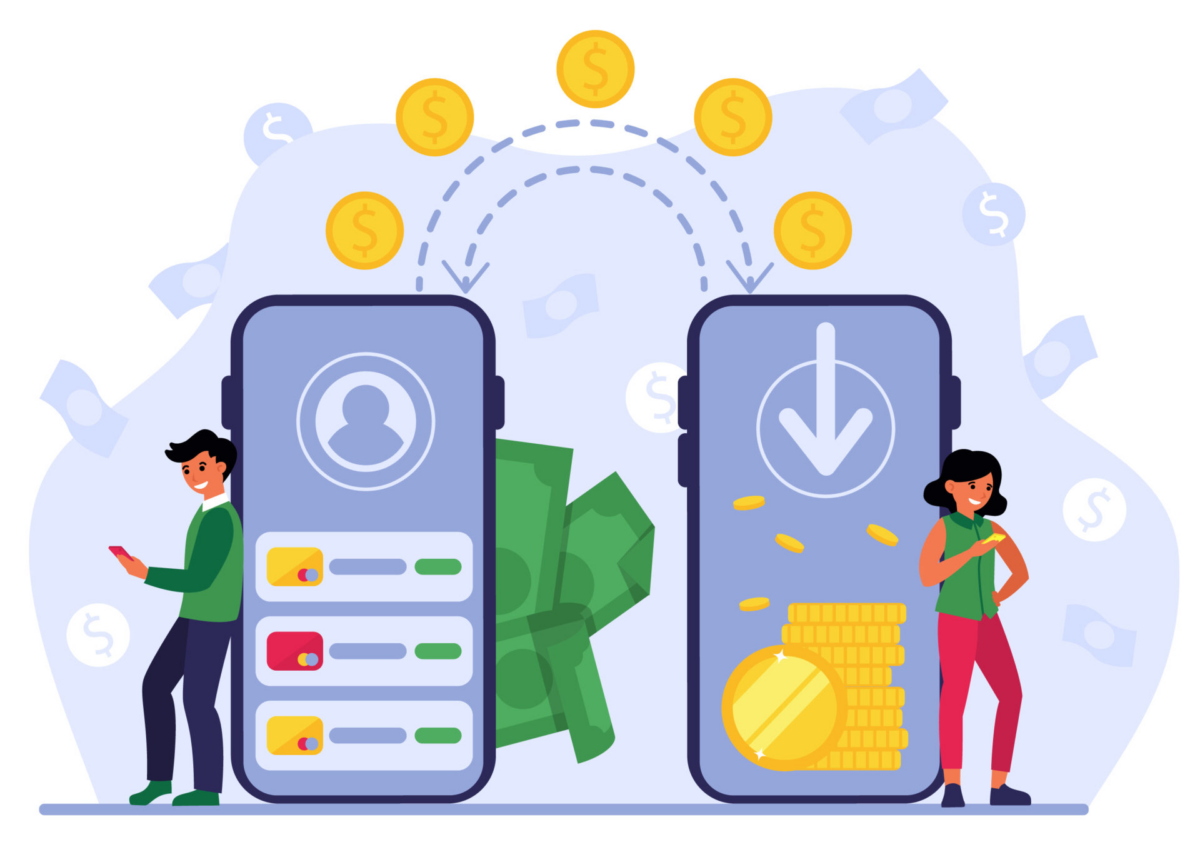
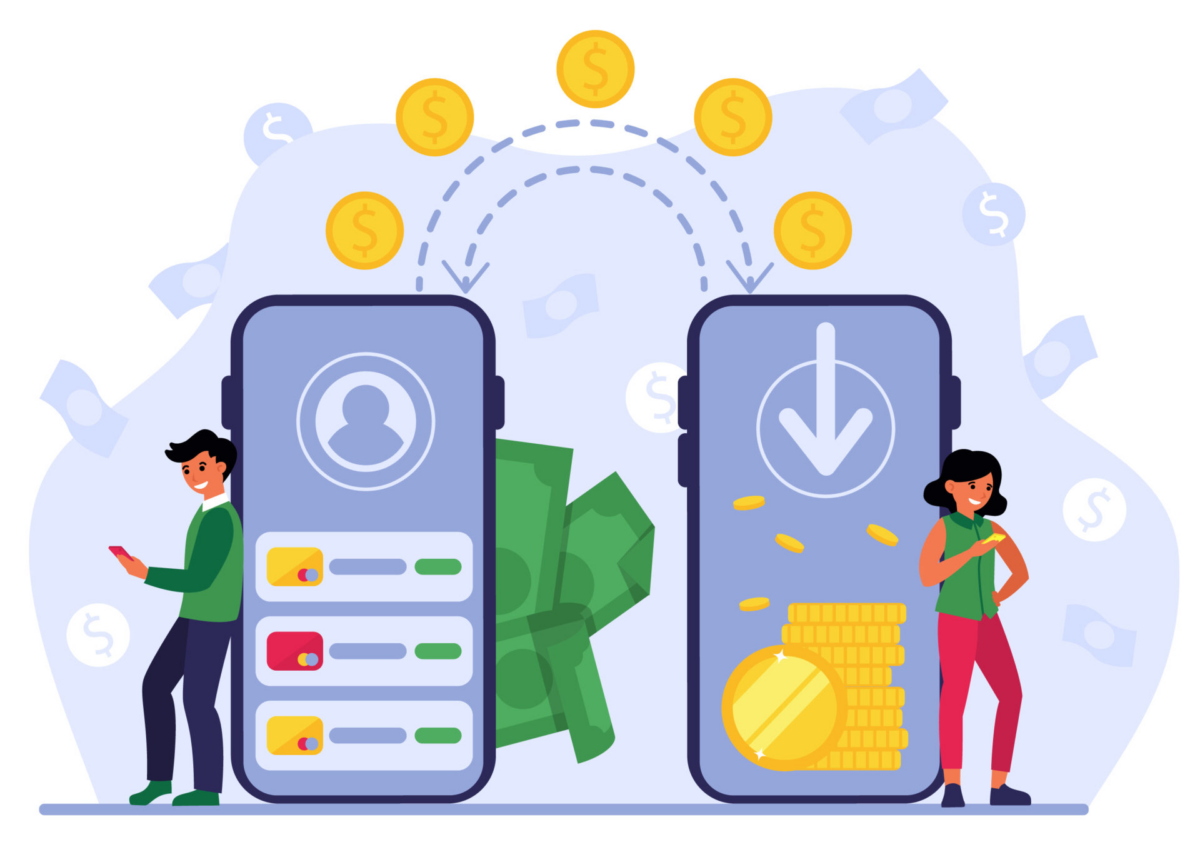
BingXで利用出来る入金方法は2種類あります。
- 仮想通貨送金における入金
- クレジットカードによる入金
この2種類の入金方法の基本情報について紹介していきます。
BingXの入金方法はこちらの記事で詳しく解説していますので、これから入金しようと思っているあなたは、ぜひ参考にしてみてください。
仮想通貨による入金
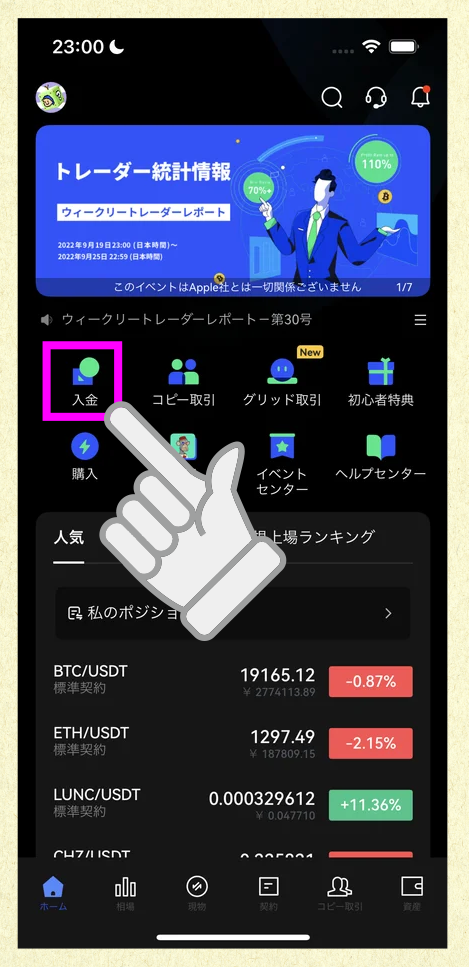
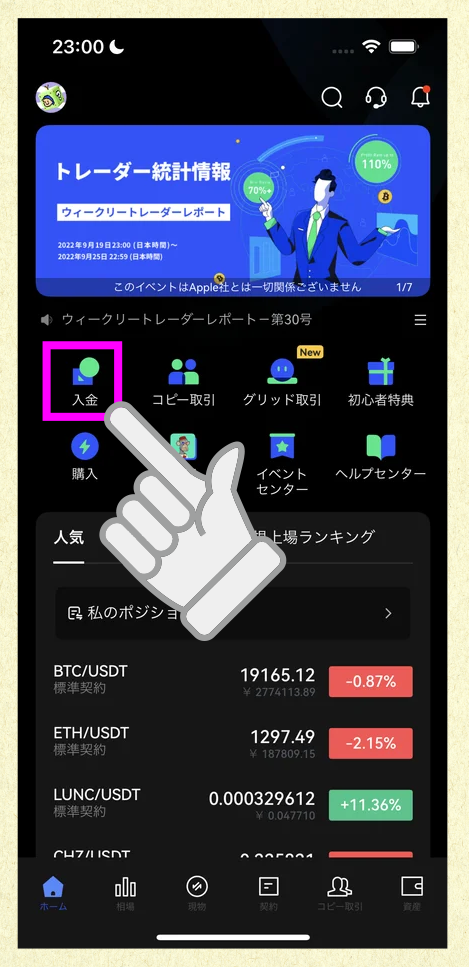
まず、アプリのホーム画面で「入金」のボタンをタップします。
■ 仮想通貨の銘柄を選ぶ
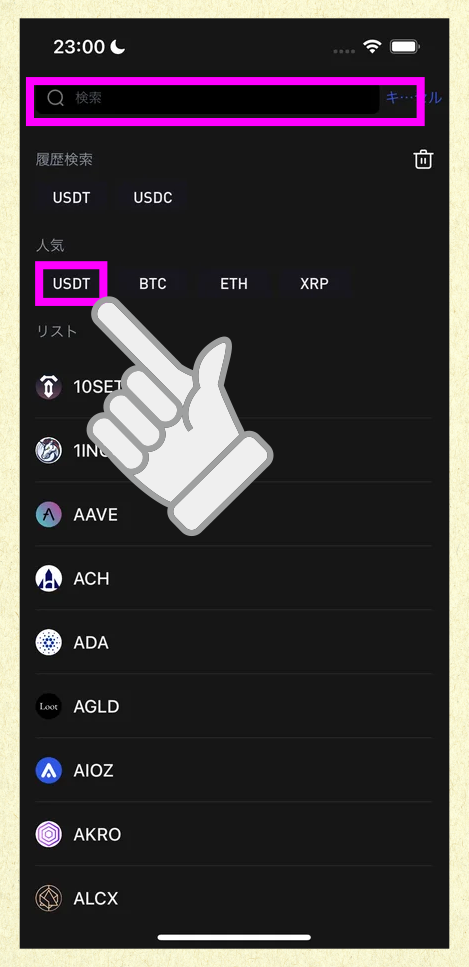
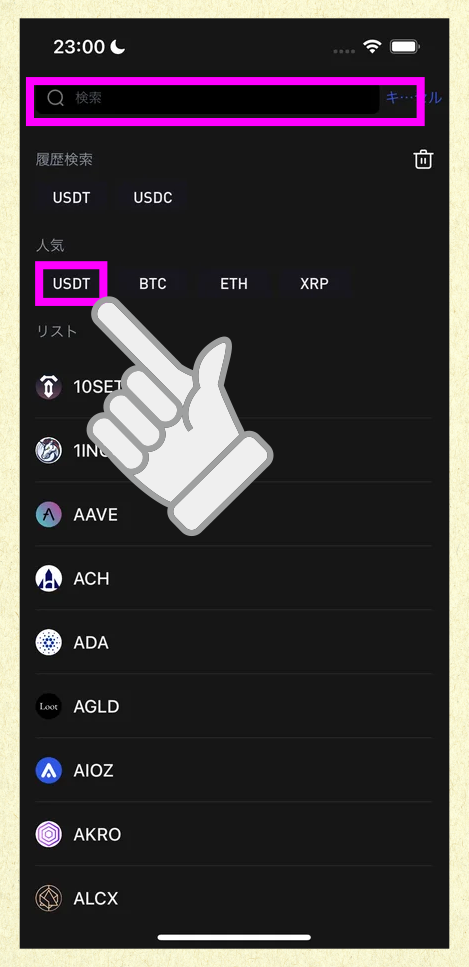
入金する仮想通貨の種類を選びます。
USDTやBTCなど、人気の銘柄は「人気」の欄から選べます。
その他は一覧から選ぶか、一番上の検索窓から探せます。
■ アドレスをコピーする
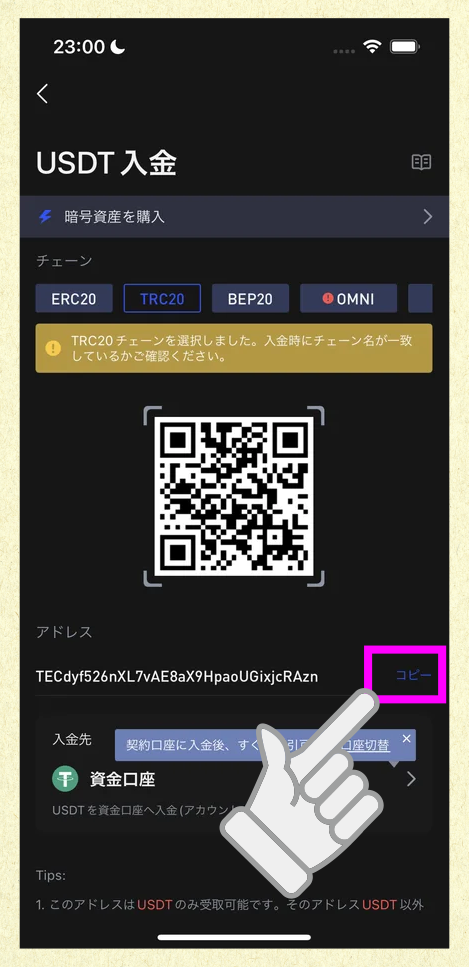
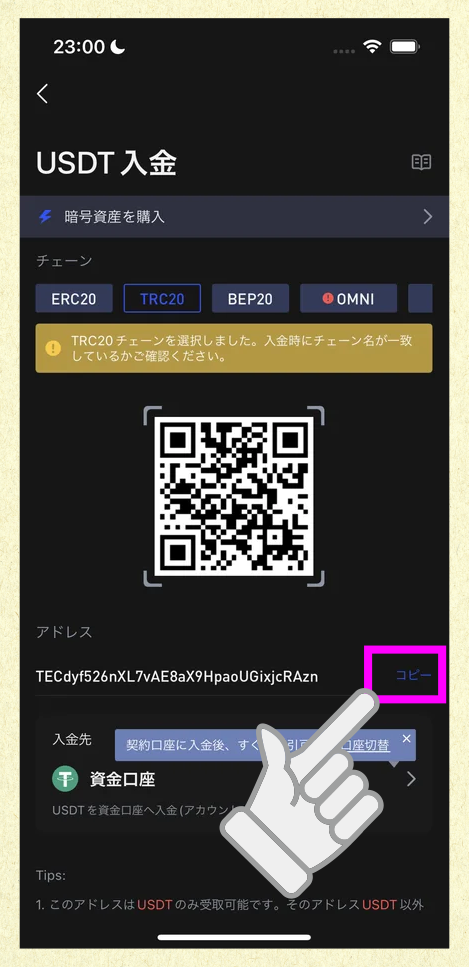
仮想通貨を選ぶと、このようなアドレスとQRコードが書かれた画面になります。
アドレスの右にある「コピー」の文字をタップしてください。
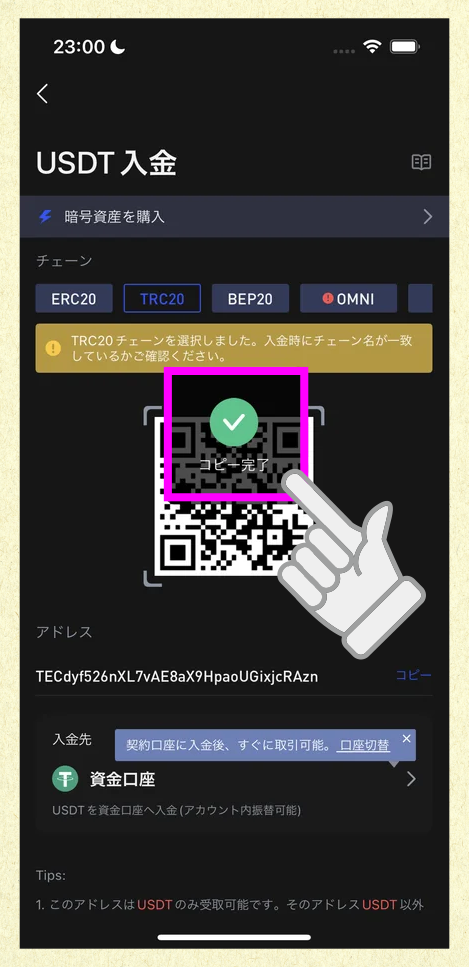
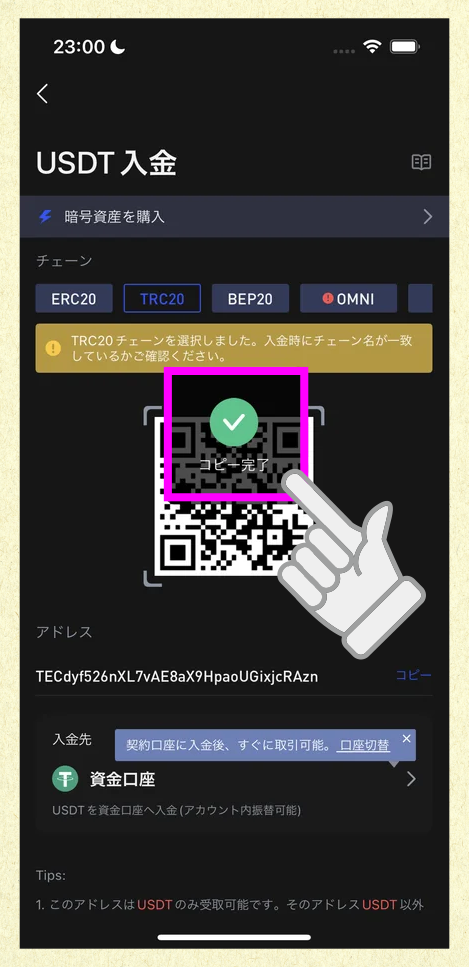
これでアドレスをコピーできました。
このアドレスを「送金する側のウォレット・取引所」に入力します。
■ 送金側のウォレットでアドレス・ネットワークを入力
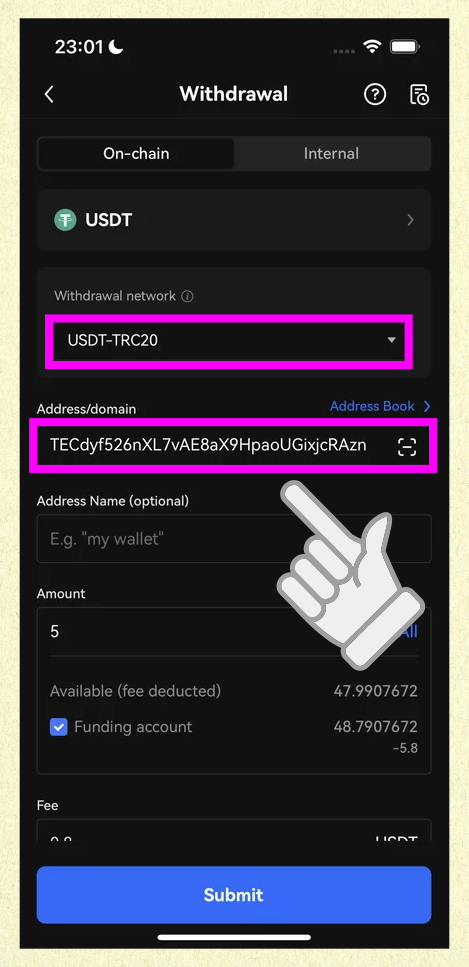
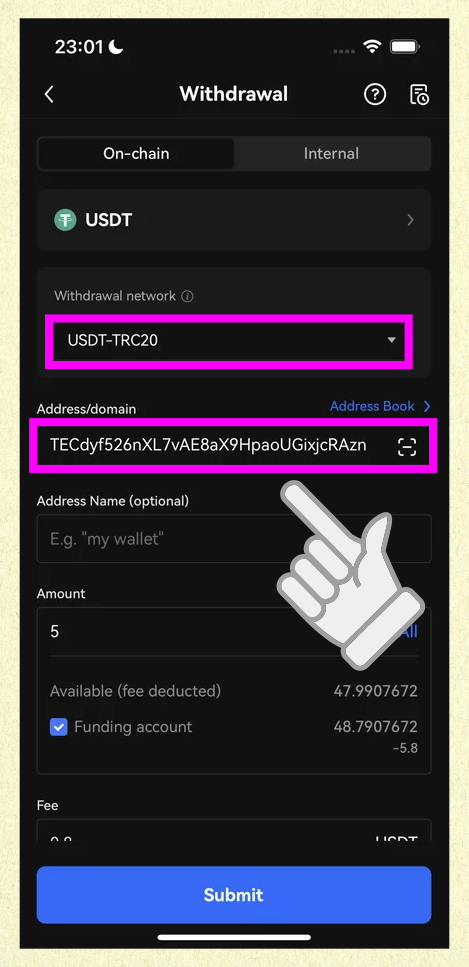
送金する側のウォレットアプリや、取引所のウォレットに移動します。
今回は「OKX」を使っています。
ネットワークに「USDT-TRC20」と同じものを選び、コピーしたアドレスを貼り付けています。
金額も入力したら確定します。
■ 送金手続き完了
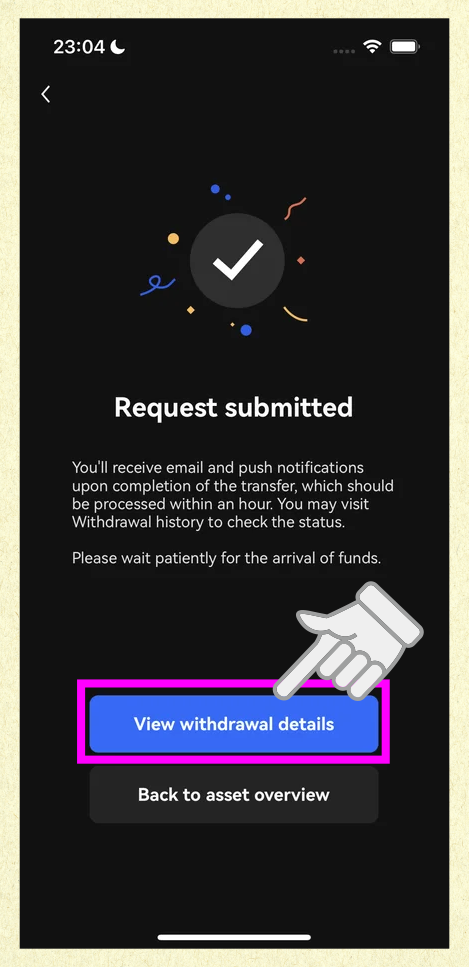
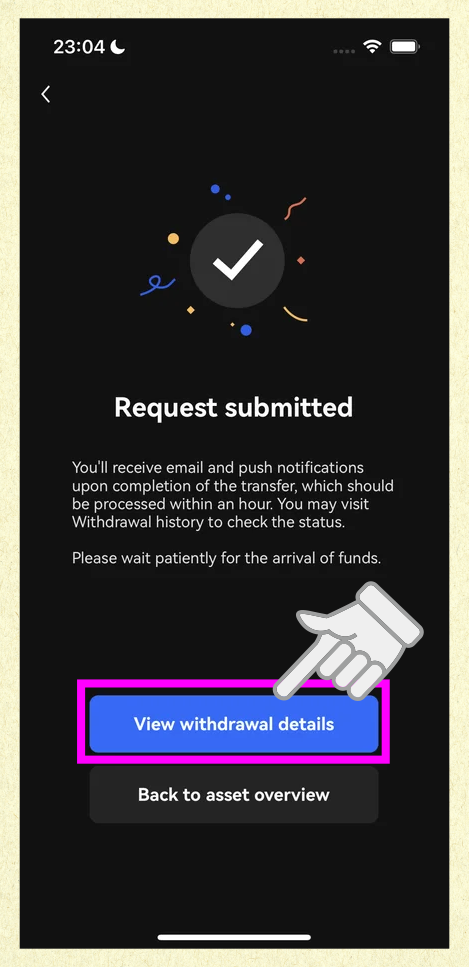
これで出金手続きが完了しました。
OKX以外でも「詳細を見る」というボタンが大抵あるので、確認しましょう。
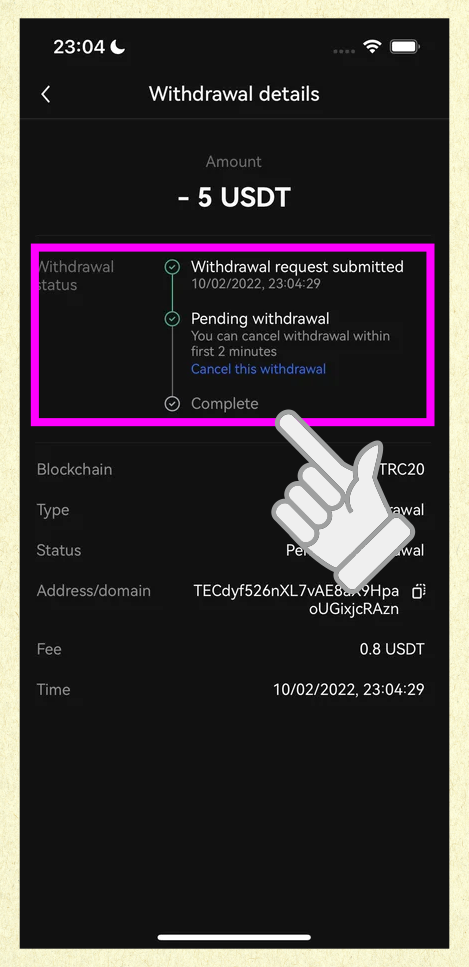
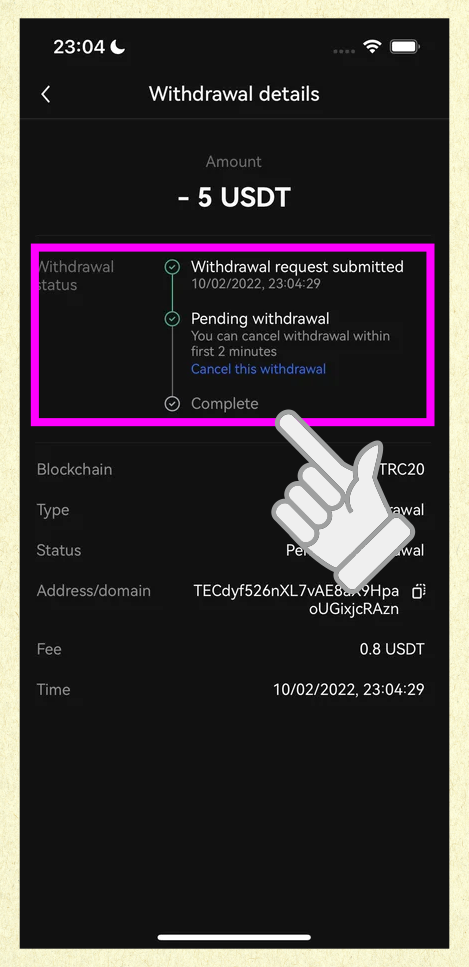
このように、まだ直後なので「送金の途中」になっています。
しかし、USDTでTRC20なら5分で着金します。
■ 入金が反映される
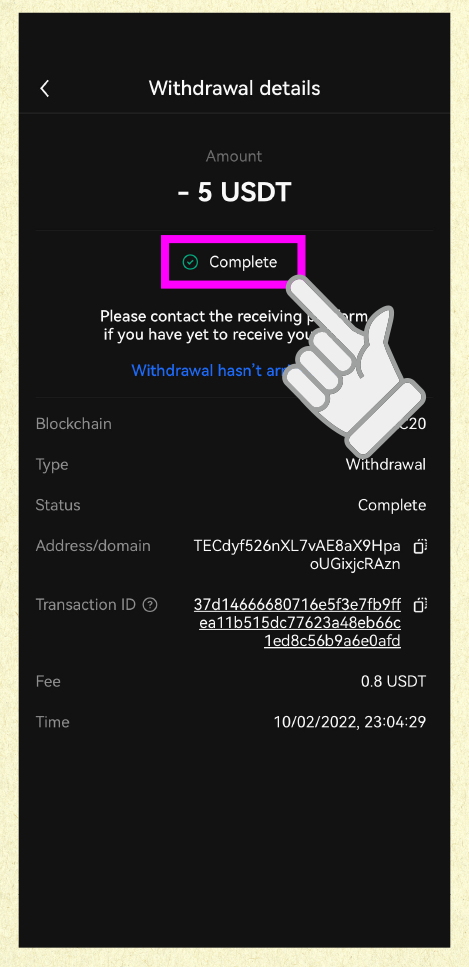
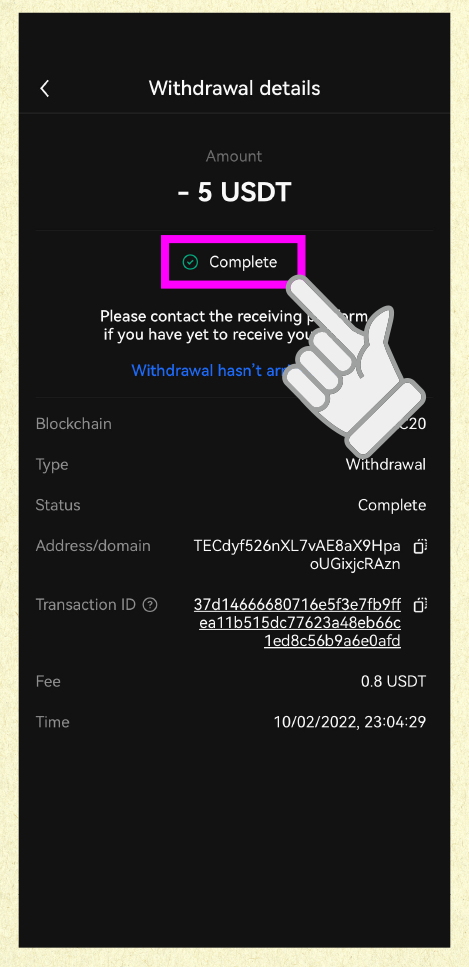
5分後にはこのようにOKXのアプリで「Complete」となっていました。
BingXの方も見てみましょう。
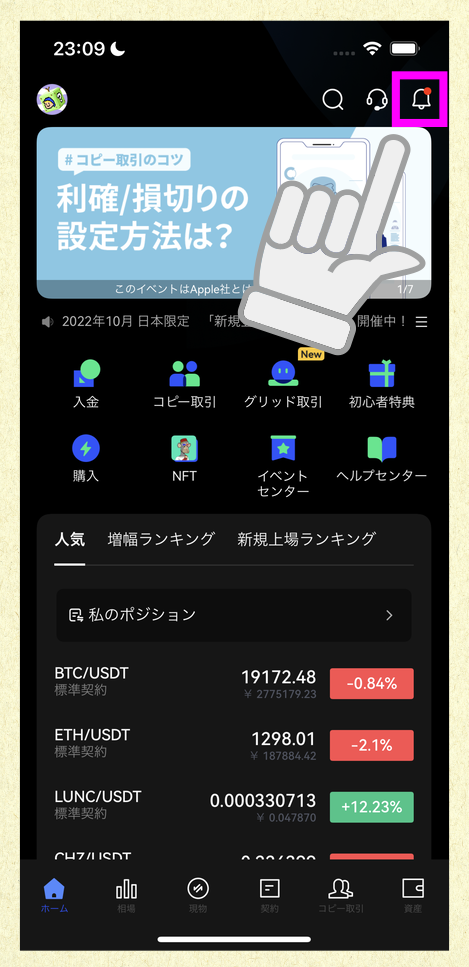
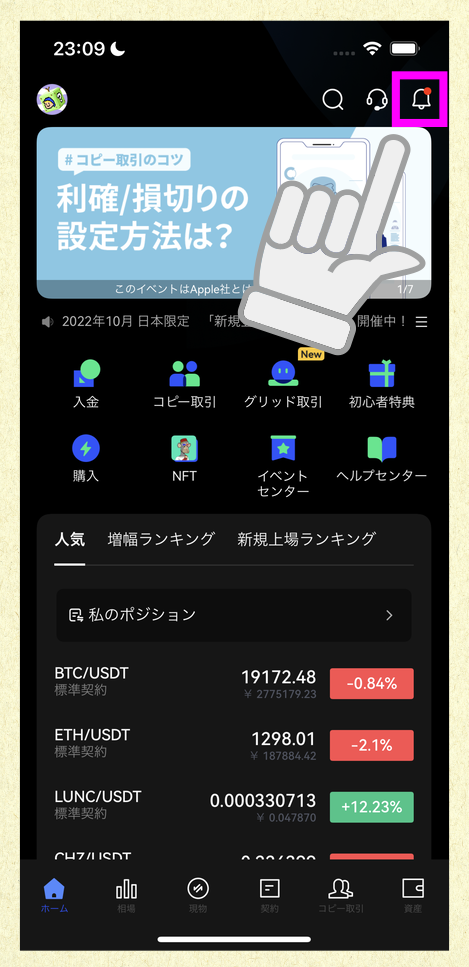
BingXで入金を確かめるには、ホーム画面右上の「通知アイコン」をタップします。
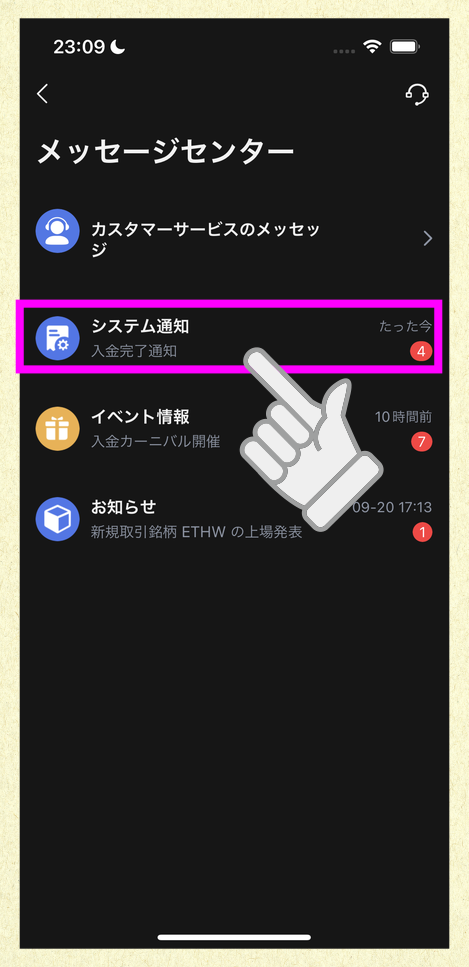
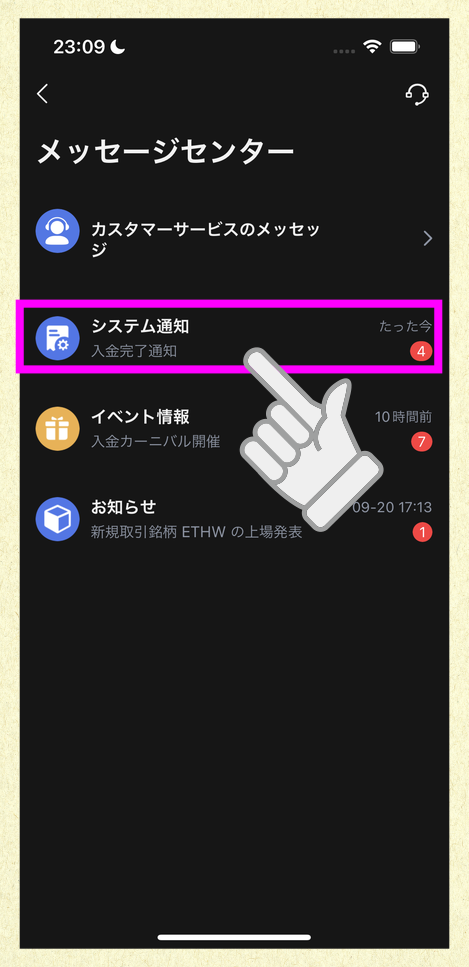
「システム通知」の欄に「入金完了通知」と書かれています。
これをタップしてください。
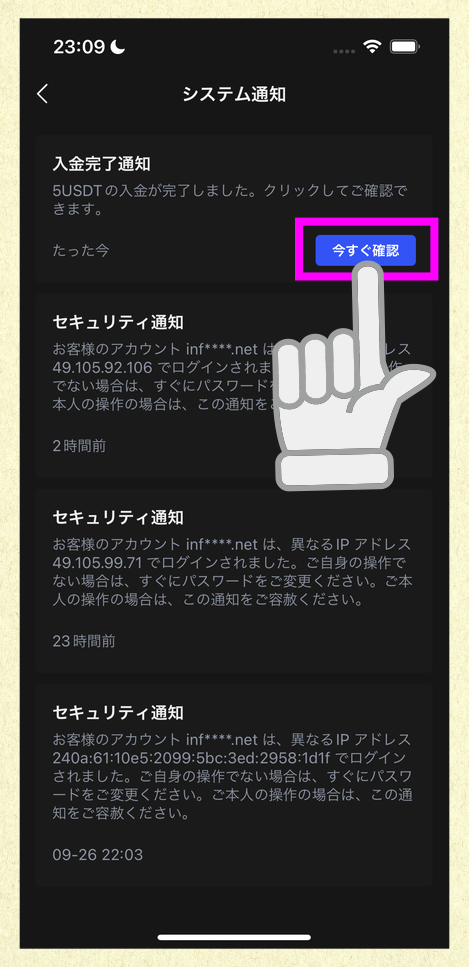
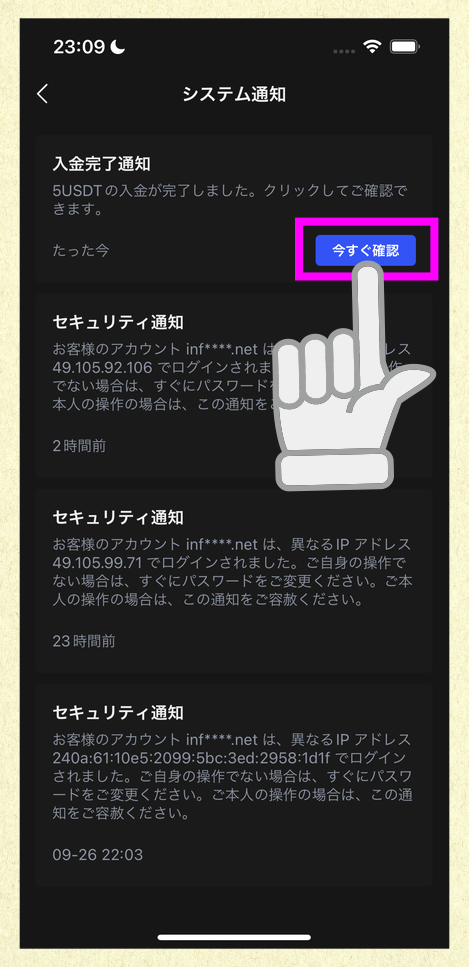
このように、一番上に「入金完了通知」があります。
「今すぐ確認」のボタンをタップします。
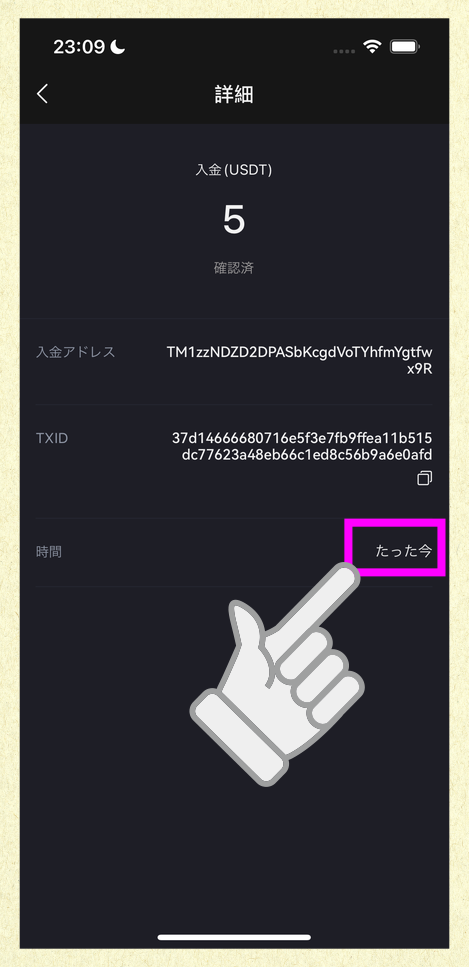
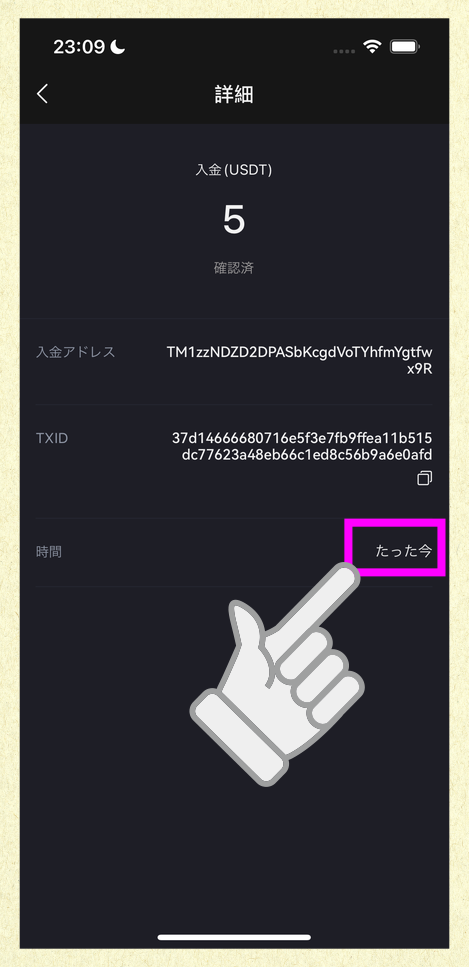
このように入金の詳細が記されています。
時間が「たった今」なので、先ほど手続きしたOKXからのUSDTだとわかります。
このように、BingXは他の取引所からの入金も非常に便利にできるのが魅力です。
BingXに入金できる仮想通貨
BingXへはBTC、USDT、ETH、XRPなどを含む335種類の通貨で入金をする事が出来ます!
| USDT | BOND | ELF | INSUR |
| BTC | BORING | ELON | INV |
| ETH | BOSON | ENJ | IOTA |
| XRP | BSV | ENS | IOTX |
| TRX | BSW | EOS | IZI |
| 10SET | BTT | EPK | JASMY |
| 1INCH | BUSD | EPS | JGN |
| AAVE | C2X | ETC | JST |
| ACH | C98 | ETERNAL | KAVA |
| ADA | CAKE | EXRD | KEEP |
| AGLD | CELO | FEAR | KEY |
| AIOZ | CELR | FET | KINE |
| AKITA | CFX | FIDA | KLAY |
| AKRO | CHESS | FIL | KNC |
| ALCX | CHICKS | FLOKI | KP3R |
| ALGO | CHR | FLUX | KSM |
| ALICE | CHZ | FODL | LIFE |
| ALPACA | CLV | FORTH | LIME |
| ALPHA | COCOS | FRONT | LINA |
| AMP | COMP | FTM | LINK |
| ANC | COTI | FTT | LIT |
| ANGLE | CPOOL | FUSE | LITH |
| ANKR | CQT | FXS | LON |
| ANT | CRO | GALA | LOOKS |
| ANY | CRU | GARI | LPT |
| APE | CRV | GAS | LRC |
| API3 | CTK | GEL | LTC |
| ARPA | CTSI | GENE | LUNA |
| ATLAS | CTX | GF | MAGIC |
| ATOM | CTX(C2X) | GGG | MANA |
| AUCTION | CTXC2X | GLM | MAPS |
| AUDIO | CVC | GM | MASK |
| AURORA | CVP | GMT | MATH |
| AUTO | CVX | GNO | MATIC |
| AVA | DAO | GODS | MBOX |
| AVAX | DAR | GOG | MC |
| AXS | DASH | GRT | MDX |
| BABY | DEVT | GTC | METIS |
| BAKE | DF | HAPI | MFT |
| BAL | DODO | HBAR | MIR |
| BAND | DOGE | HEGIC | MKR |
| BCH | DORA | HERO | MLN |
| BEL | DOT | HIGH | MNGO |
| BICO | DPR | HMT | MPL |
| BIT | DUSK | HOPR | NAKA |
| BLZ | DXCT | HOT | NCT |
| BMI | DYDX | IDEX | NEAR |
| BNB | EDEN | ILV | NEXO |
| BNT | EFI | IMX | NFT |
| BNX | EGLD | INJ | NFTB |
クレジットカードによる入金
クレジットカードで購入する事の出来る仮想通貨は3種類です。
- BTC
- ETH
- USDT
利用するプロバイダーにより手数料は異なります。
また、クレジットカードの場合、上限金額が設けられています。
通貨別入金可能な金額
| 入金通貨 | 入金可能金額 |
|---|---|
| BTC | 1万円〜500万円 |
| USDT | 3000円〜50万円 |
| ETH | 2万円〜700万円 |
また利用出来るカードはMasterCard、Visa、ApplePay、SEPAのみになります。
クレジットカード入金の場合、手軽で素早く入金する事が出来ます。
一方で、手数料がかかってしまう為、なるべく仮想通貨入金を利用しましょう!
「BingXの入金方法」について詳しく知りたい方は以下の記事をご覧ください!
BingX(ビンエックス)の取引方法
BingXには「標準契約取引」と「プロ版契約取引」「コピートレード」の3種類の取引があります。
取引画面が違ったり、取引手数料が違うので、事前に内容を確認して、どの取引方法を利用するか決めましょう!
事前知識
デリバティブの注文方法として以下の3つが用意されています。
| 成行注文 | 現在の価格で即約定する注文 |
| 指値注文 | 指定した価格で取引を行う注文 |
| 条件付き注文(トリガー) | 指定した価格以上で買ったり、指定価格以下で買うこと |
取引種別は以下の2つです
| USDT無期限 | USDTを証拠金とした取引 |
| インバース無期限型 | 仮想通貨を証拠金とした決済期限がない取引 |
BingXではマージン選択をでき、クロスマージンと分離マージンを選択することが出来ます。
クロスマージンは、自身の証拠金を全て使い強制決済を防げるものです。
強制決済した際は対応する取引しているペアのコイン内の利用可能残高がすべてなくなります
分離マージンは、ポジションに利用される証拠金です。
強制決済によって失う最大額が、ポジションを保有する前に設定された証拠金に制限されるため、トレーダーはそれに応じてリスクを管理できます。
クロスマージンは、リスクを取りつつも大きな利益と損失を免れる耐久力 分離マージンは、リスクを限定しつつ同時に利益と耐久力少な目 といった具合で考えておきましょう。
標準契約取引の注文方法
契約取引とは、初心者向けの取引方法である為、板情報などを見る事が出来ません。
その代わり、取引手数料が注文時しかかからない&為替や指数などを取引する事が出来ます。
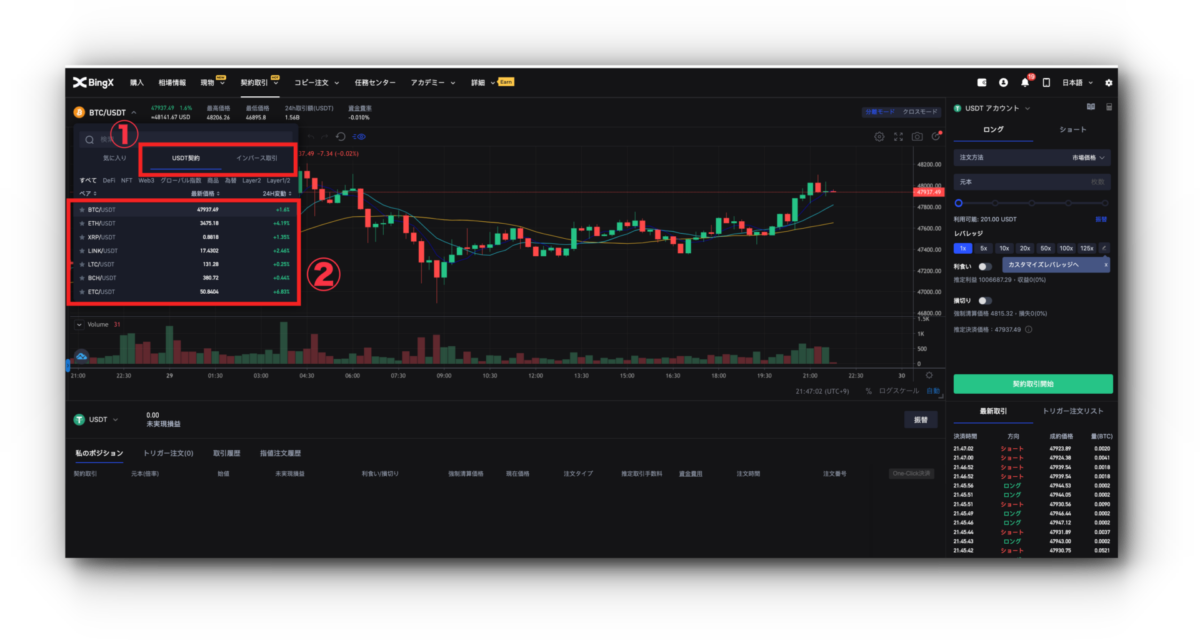
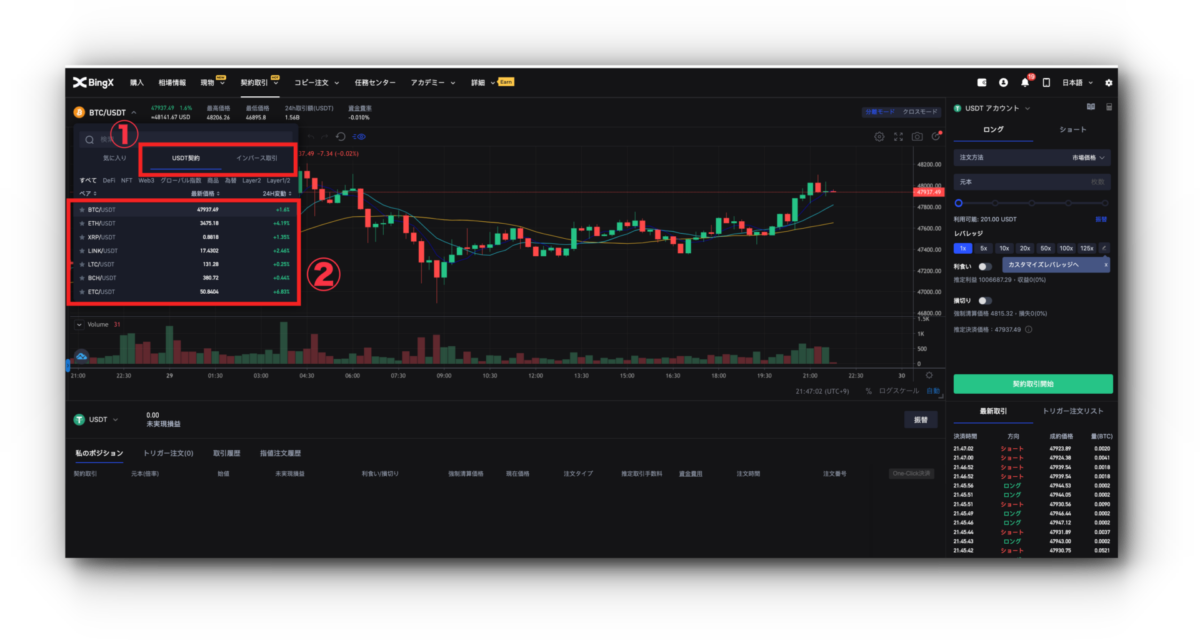
①でUSDT契約かインバース契約かを選択する事が出来ます
※USDT契約:USDTが証拠金。インバース契約:BTCやETHなどの取引する通貨が証拠金。
②で取引する通貨ペアを選択する事が出来ます。
注文方法
取引画面右側に注文画面があります。
この注文板から簡単に成行注文を行うことが出来ます。
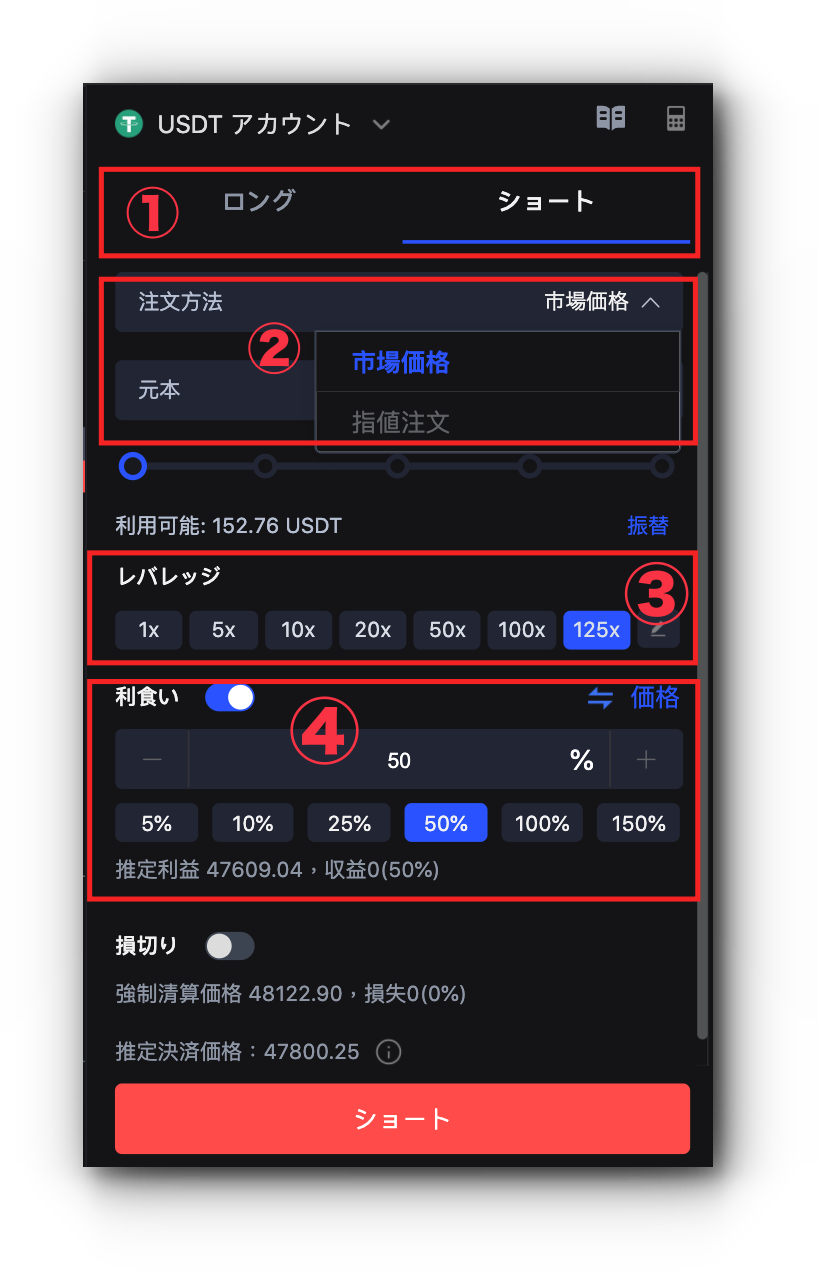
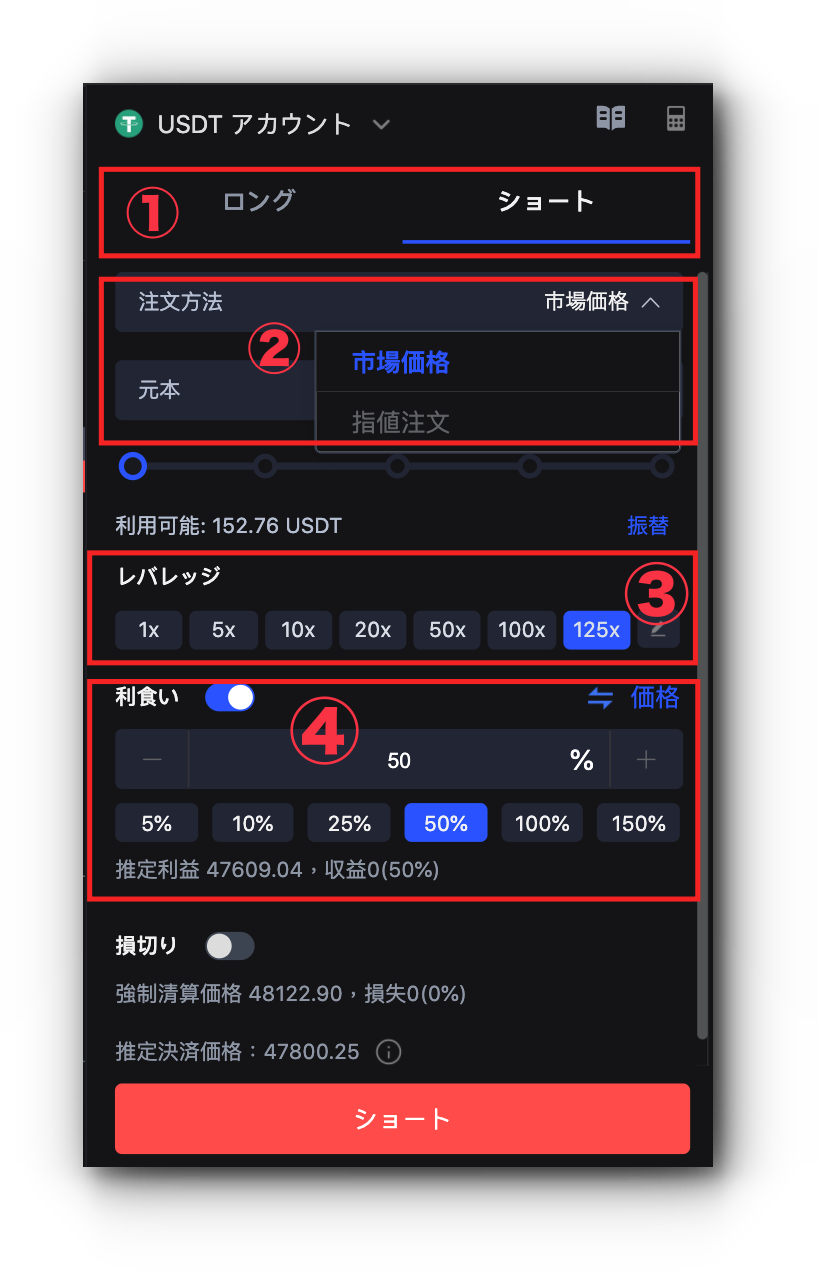
- ロング(買い)もしくはショート(売り)を選択します
- 注文方法として、市場価格(成行注文)もしくは指値注文を選択します
- レバレッジを1〜125倍の中で自由に設定します。
- 利食いもしくは損切りをあらかじめ設定しておきたい人は設定できます。
ポジション一覧
注文を行うと、取引画面下の注文一覧にポジションや詳しい注文状況などが見れます。


Oneクリック決済
「Oneクリック決済」を押すと、すぐに決済できます。
決済
「決済」をクリックすると、どれくらい決済するかを選んで決済する事が出来ます。
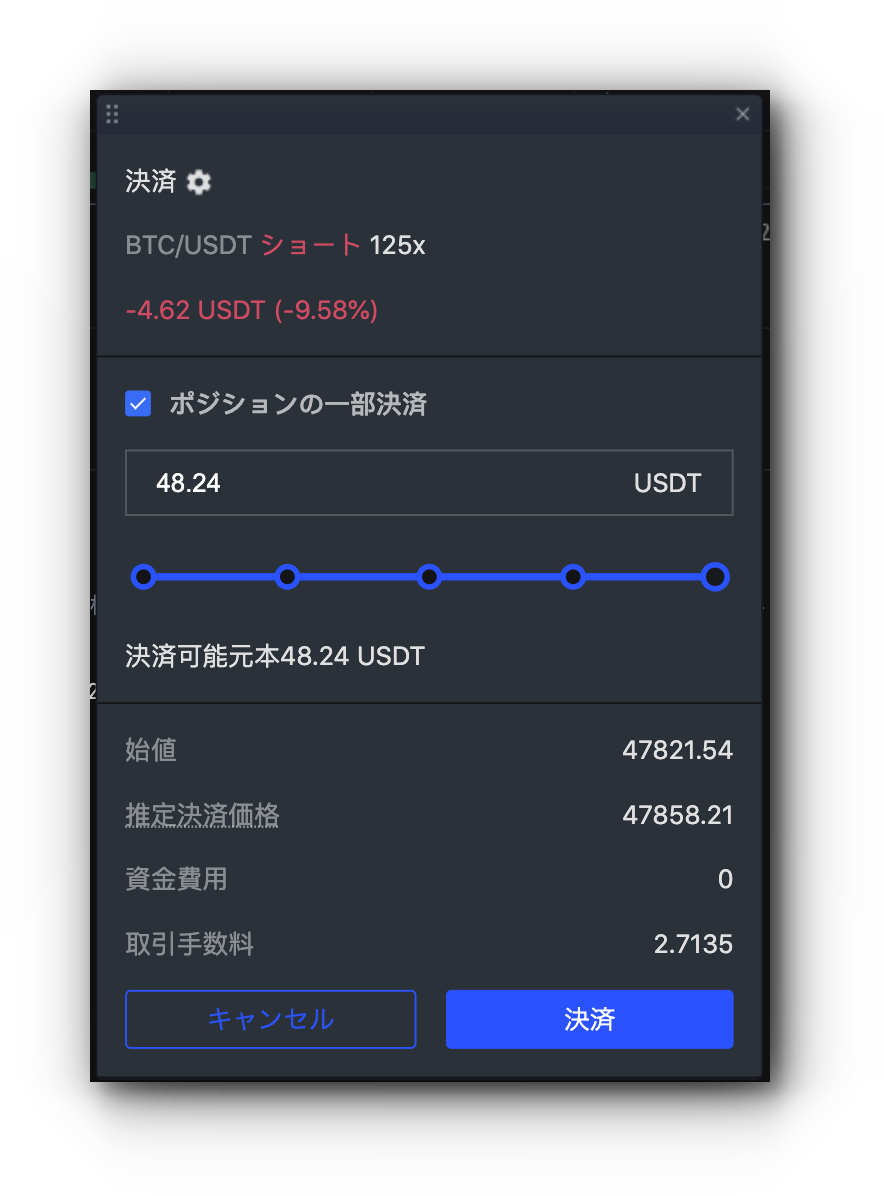
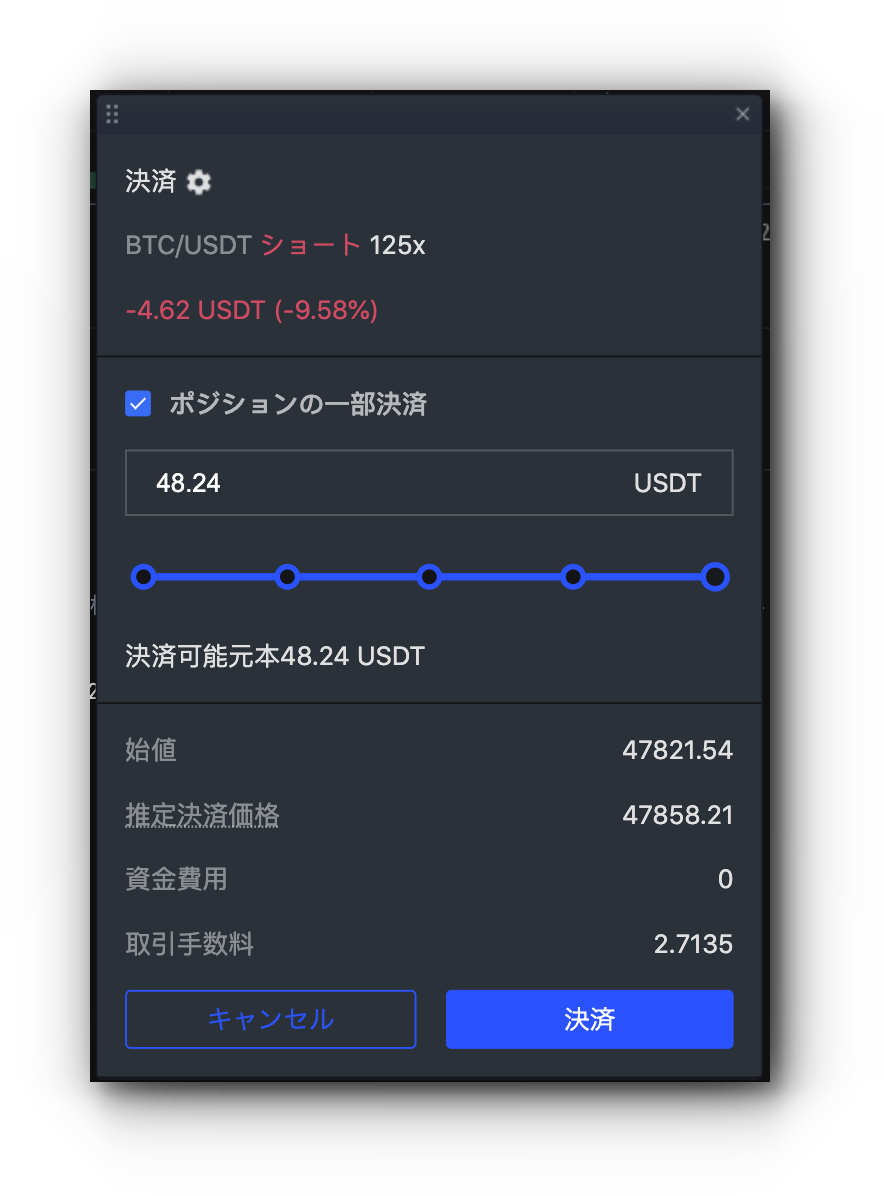
シェア
「シェア」をクリックすると、今のROIをSNSなどで共有する事が出来ます。
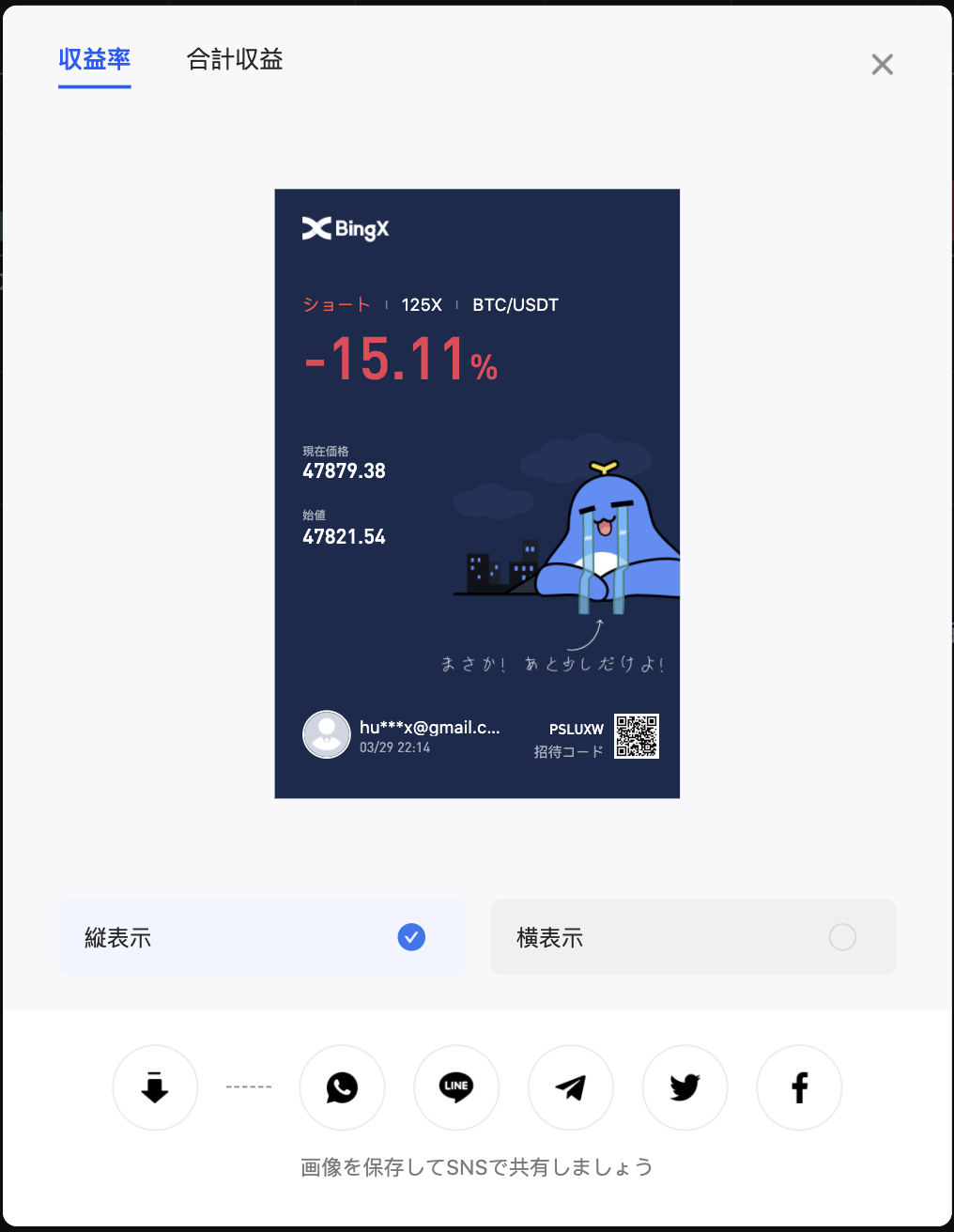
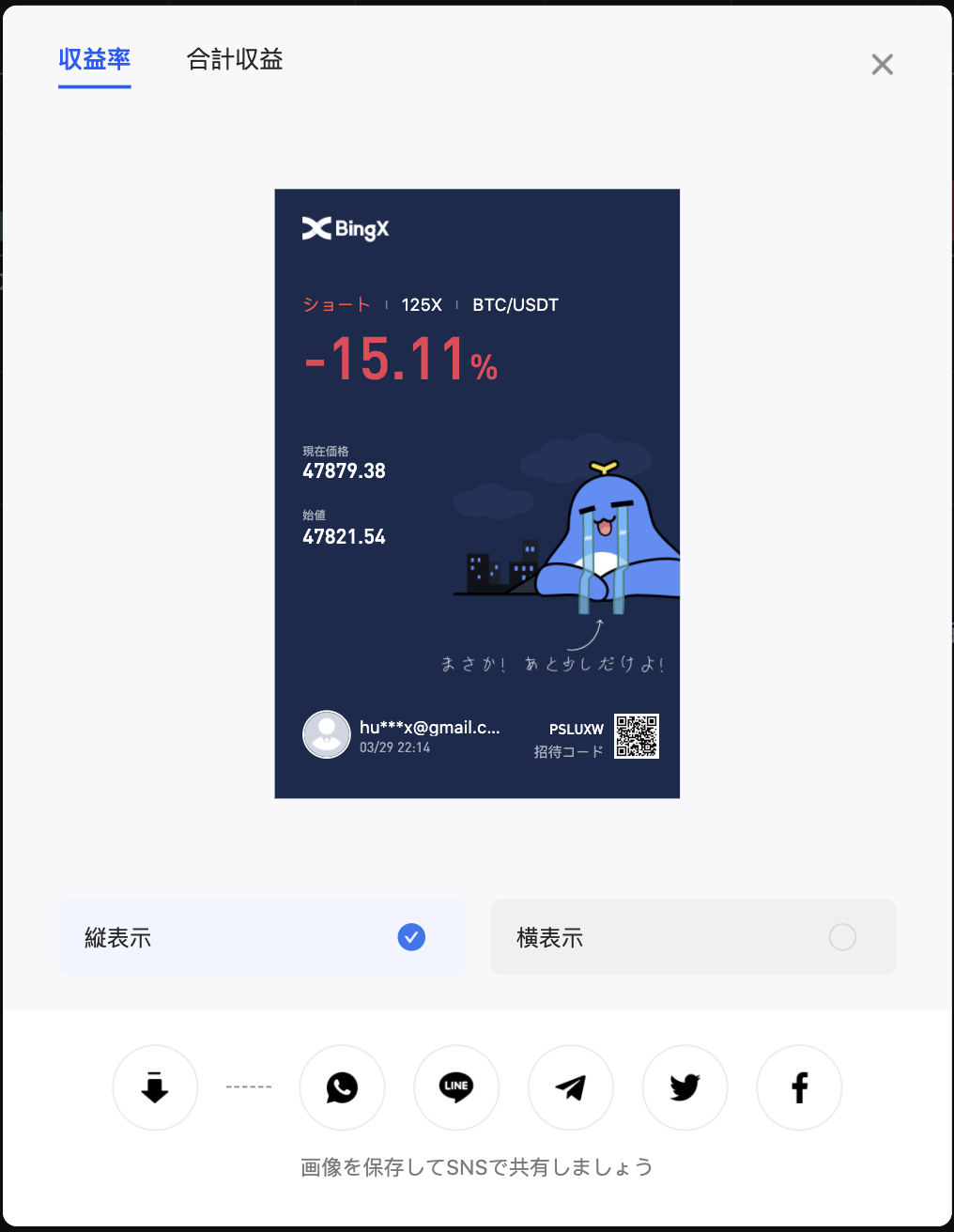
プロ契約取引の注文方法
契約取引とは、上級者向けの取引方法である為、板情報などを見る事が出来ません。
その代わり、取引手数料が注文時と決済時にかかります。
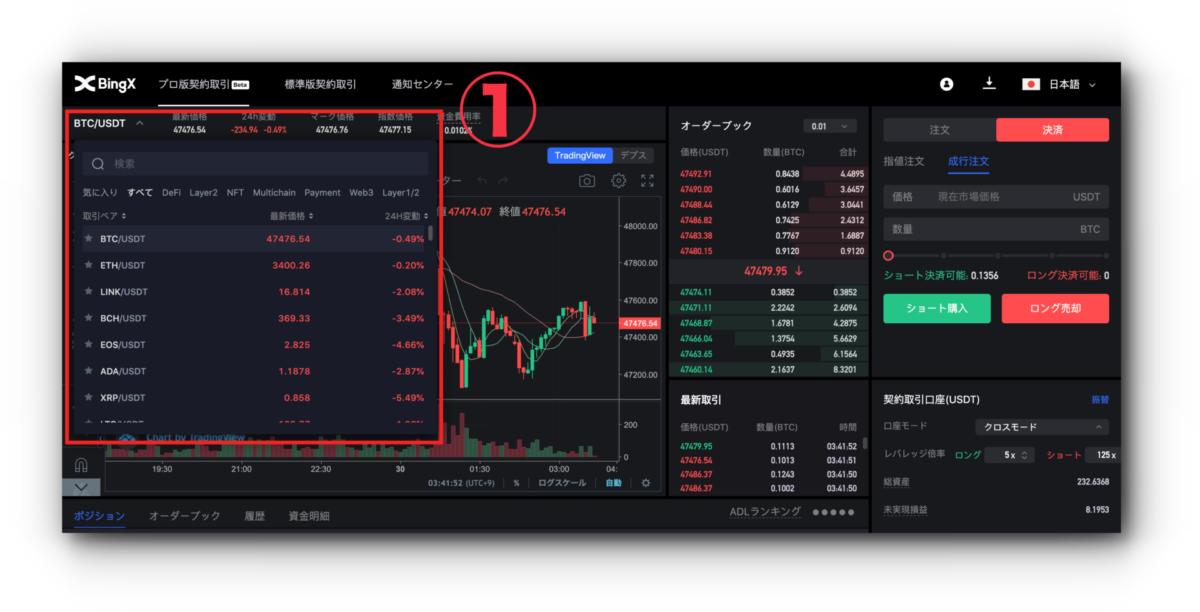
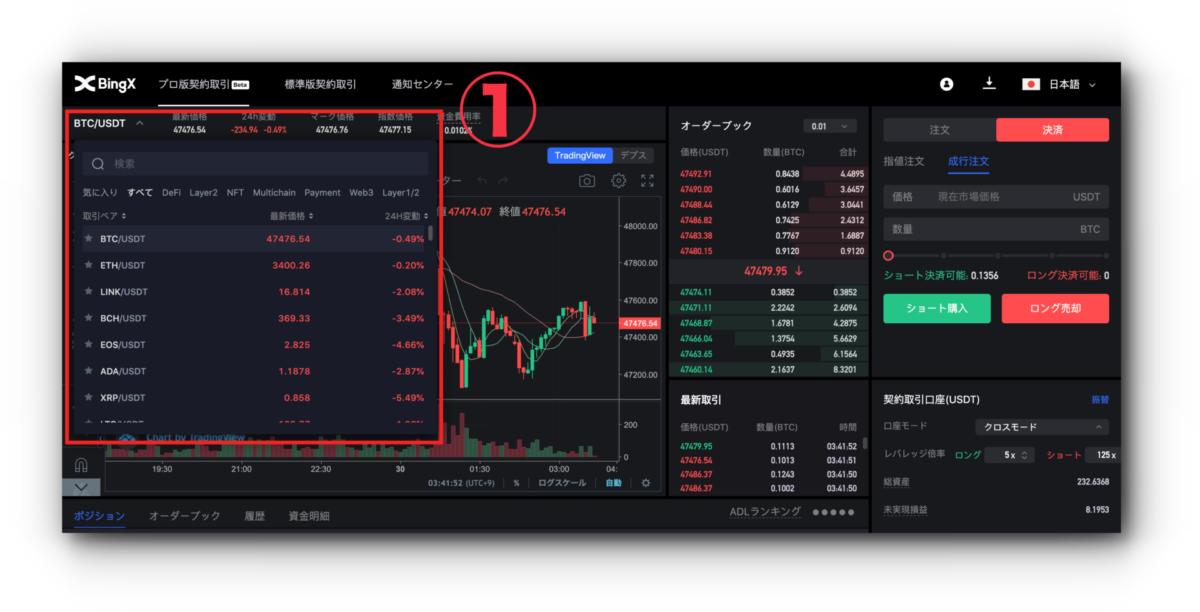
①で取引する通貨ペアを選択する事が出来ます。
プロ契約取引では、オーダーブックを確認する事が出来ます。
注文方法
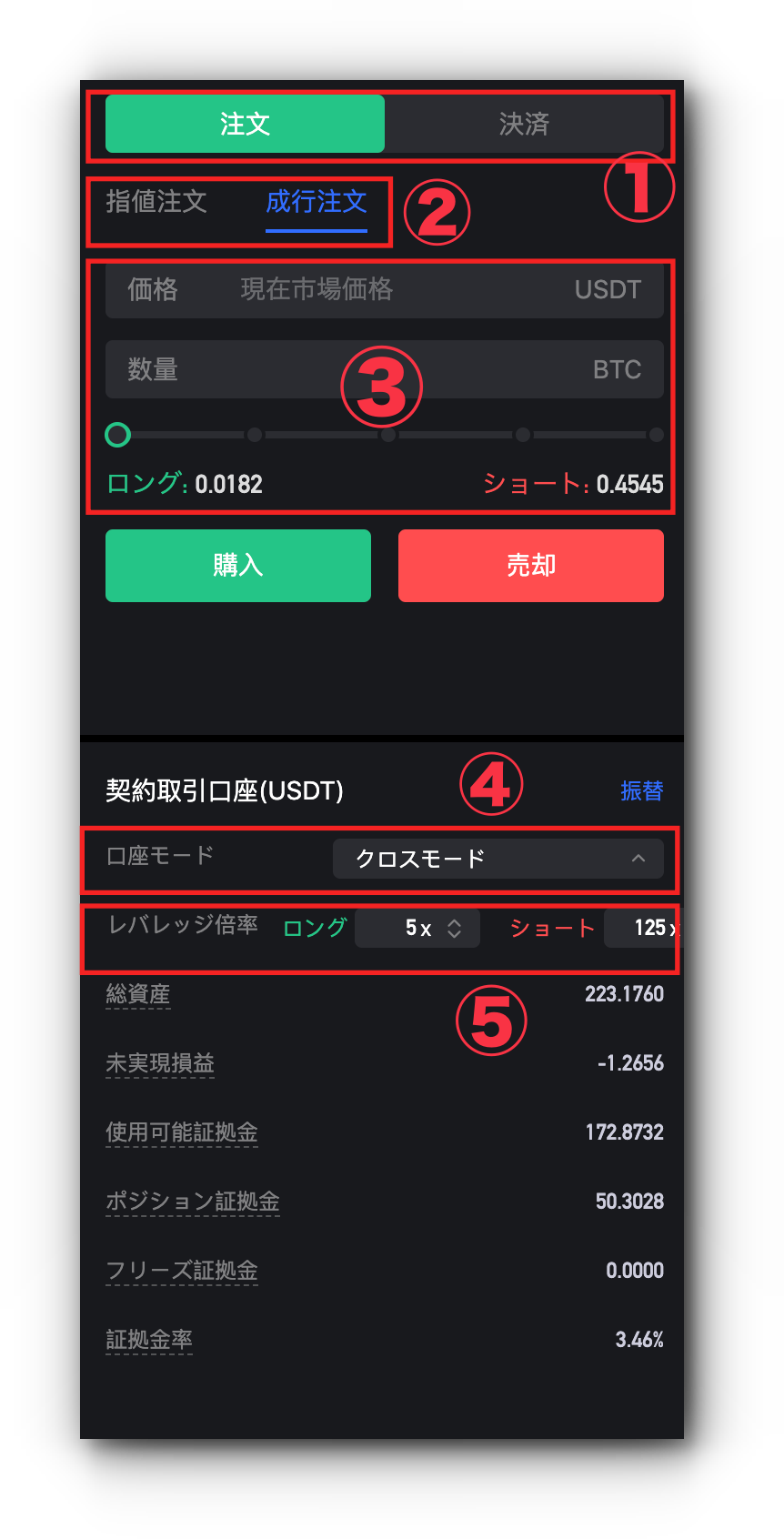
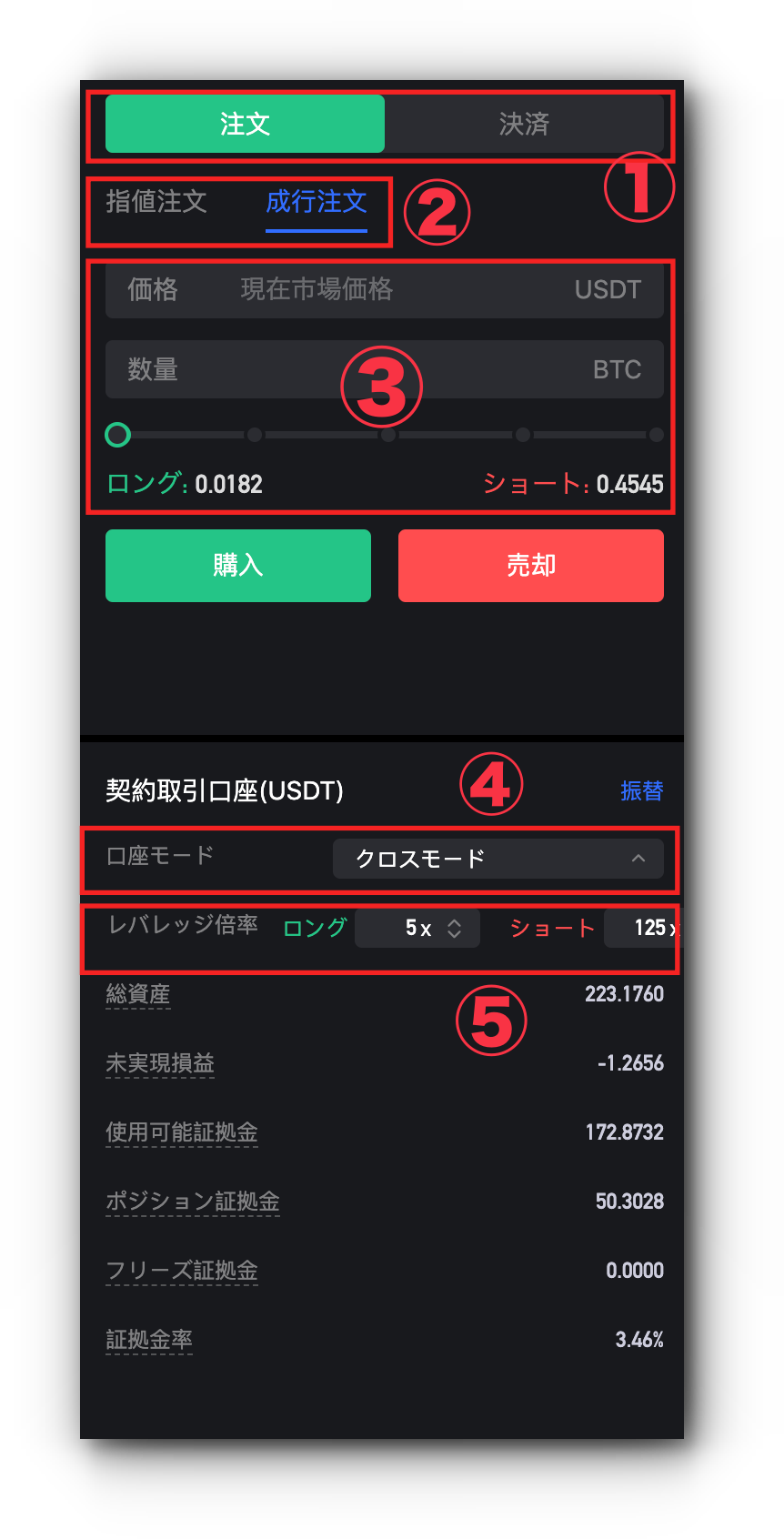
ポジション一覧


注文を行うと、取引画面下の注文一覧にポジションや詳しい注文状況などが見れます。
一番右側では、決済注文を指定する事が出来ます。
オーダーブック
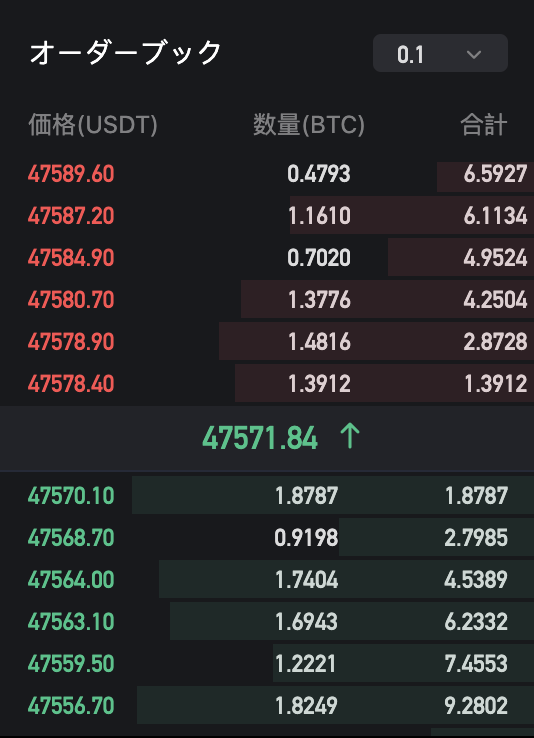
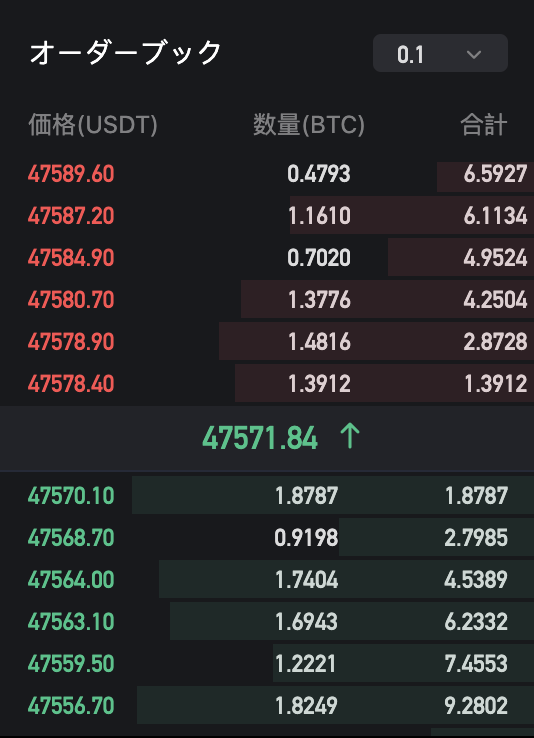
オーダーブックでは現在、どの価格にどれだけの注文板が出ているかが分かります。
真ん中の列がその価格での板の量、右側の列がその価格までにある板の合計です。
コピートレードの注文方法
コピートレードをしたくてBingXの登録した人は多いと思います。
BingX(ビンエックス)のコピートレード方法はこちらの記事でも解説していますので、ぜひ参考にしてみてください。
BingXのコピートレード方法は至ってシンプルで簡単です。
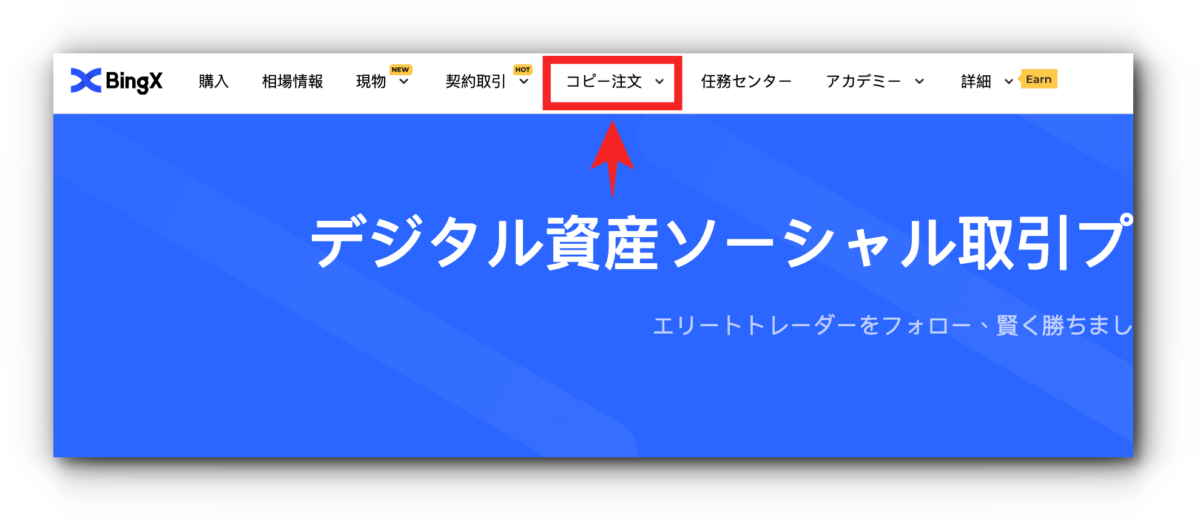
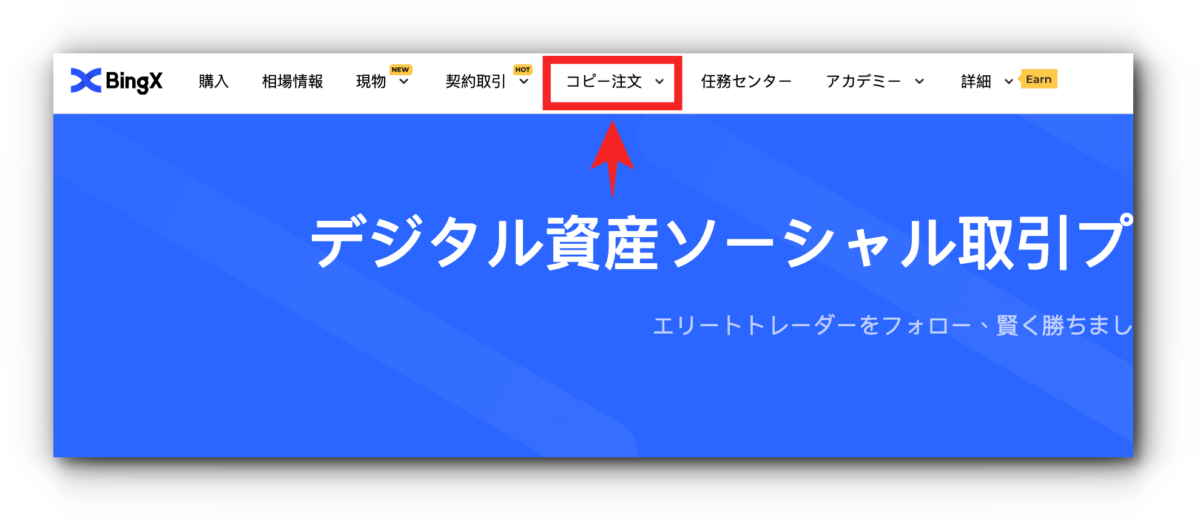
まずは、コピー注文を選択しましょう!
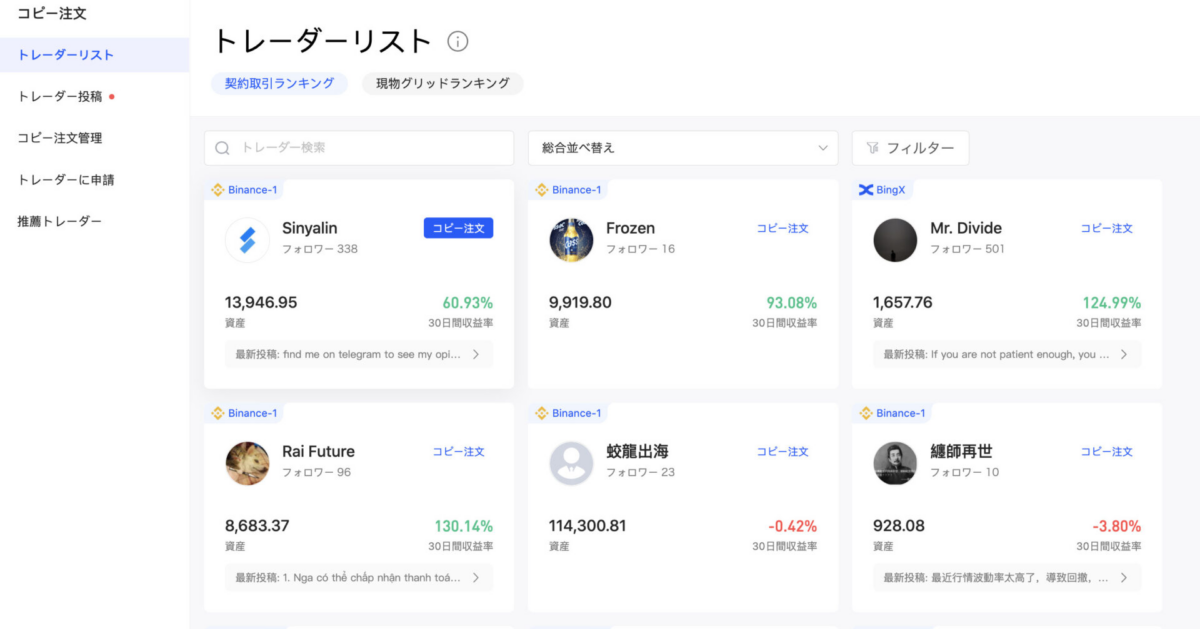
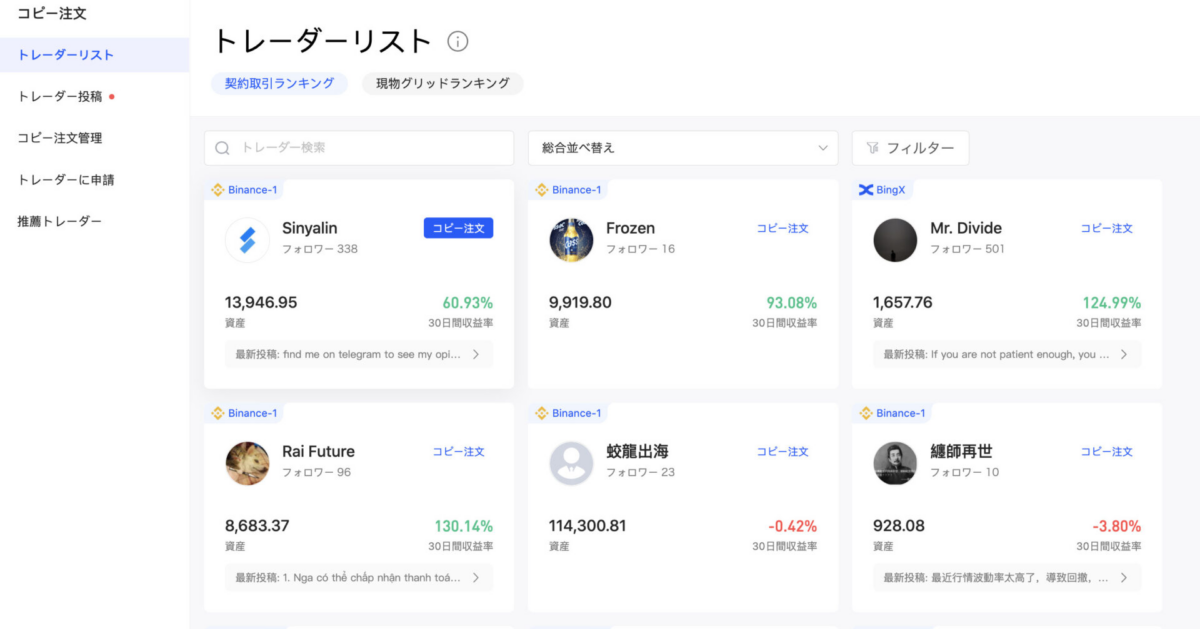
トレーダーリストに何百人ものトレーダー達がいるので、この中から自分がトレードをコピーしたい人を選びます。
並べ替えとフィルターを利用する事が出来るので上手く活用して、自分の好みのトレーダーを見つけましょう!
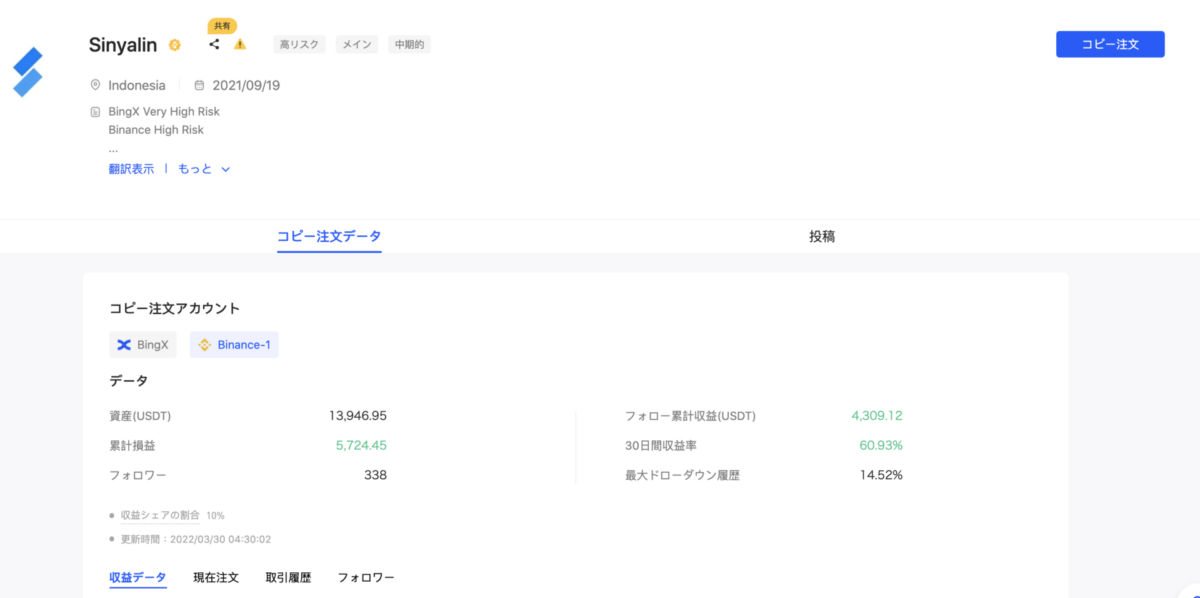
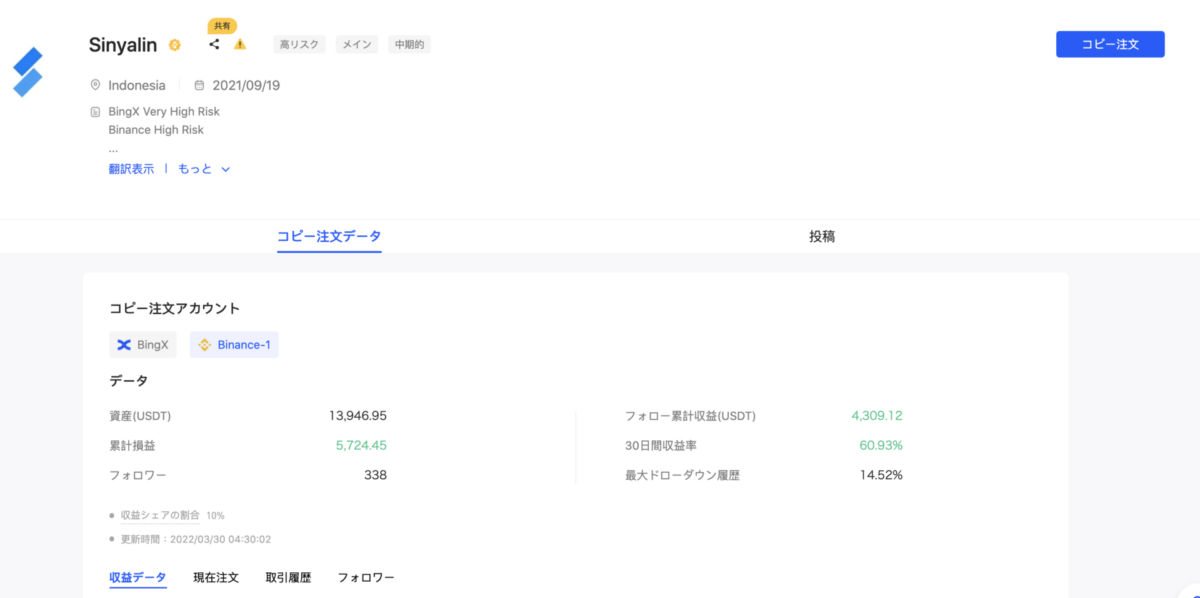
トレーダーの詳細情報を確認して、気に入ったら右上の「コピー注文」をクリックします。
これにてコピートレードをする事が出来ます。
チャートの機能一覧
BingXで導入されている、Trading Viewの一般的に使われている機能一覧について詳しく解説していきます。
時間足
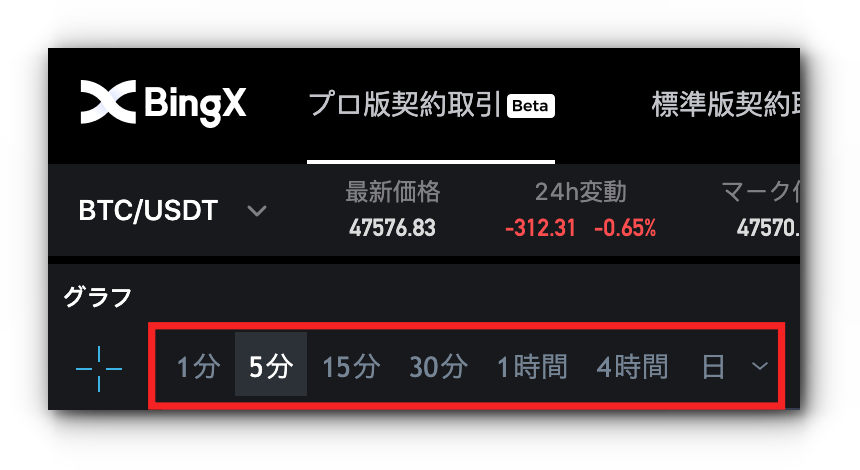
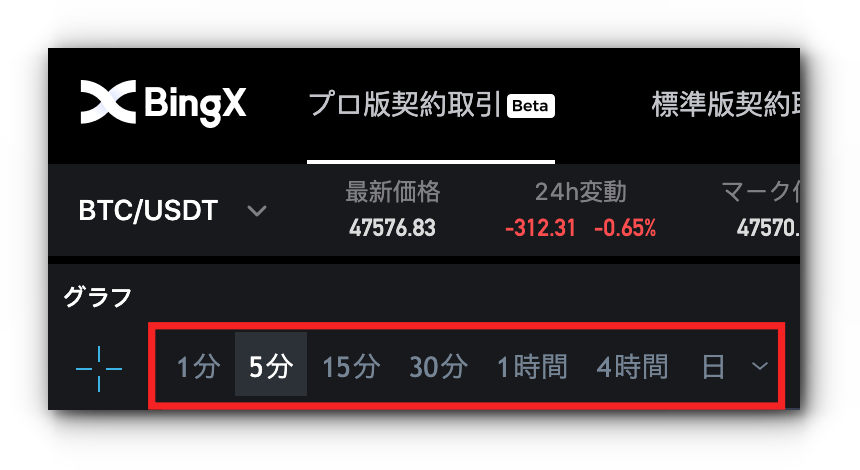
チャート画面左上で時間を切り替えます。
1分から月足まで幅広い時間でチャートを確認することが出来ます。
月足横の↓マークを押すことで上記画像以外の時間足にも切り替えることが可能です。
主に1分、5分、15分、1時間、4時間、日足が使われることが多いです。 多くの人が見ている時間軸で分析することで有効性があると言われることもあります。
ローソク足切り替え
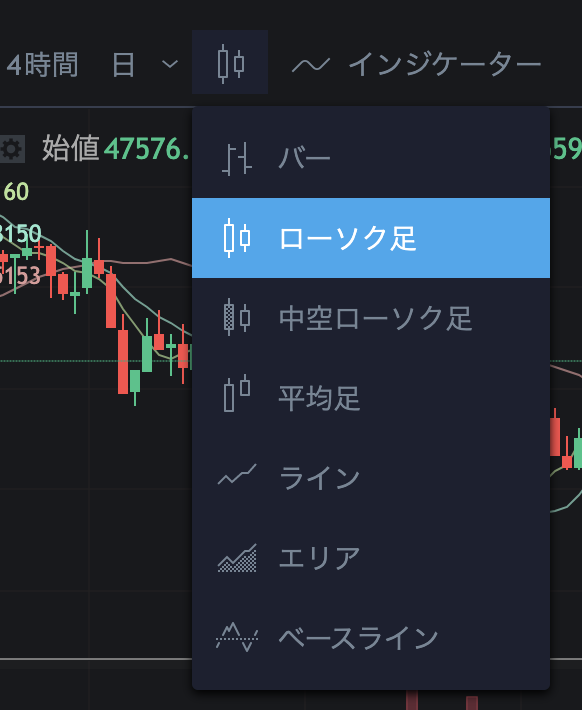
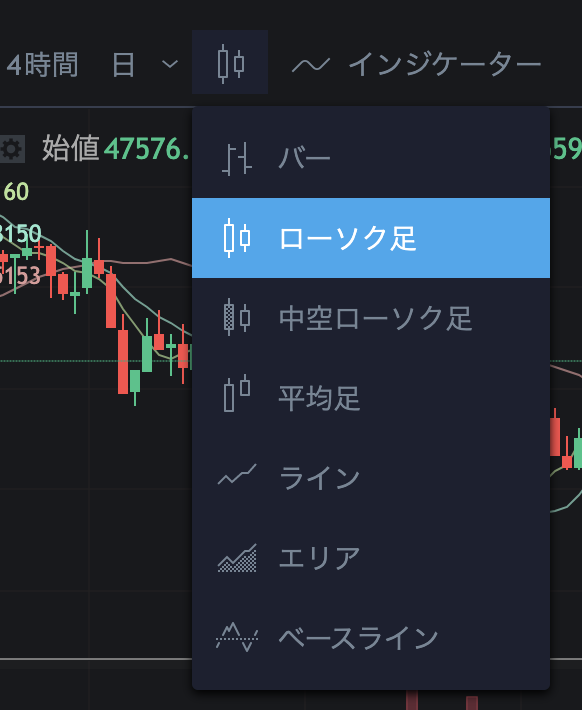
時間足横のローソク足マークで切り替えることが出来ます。
基本的にはローソク足で表示することが多いですが、平均足やラインチャートを愛用している人も居ます。
複数のチャートで見たい時は、☆マークを選択しておくことですぐに切り替えることが可能です。
スケール切り替え・時間切り替え
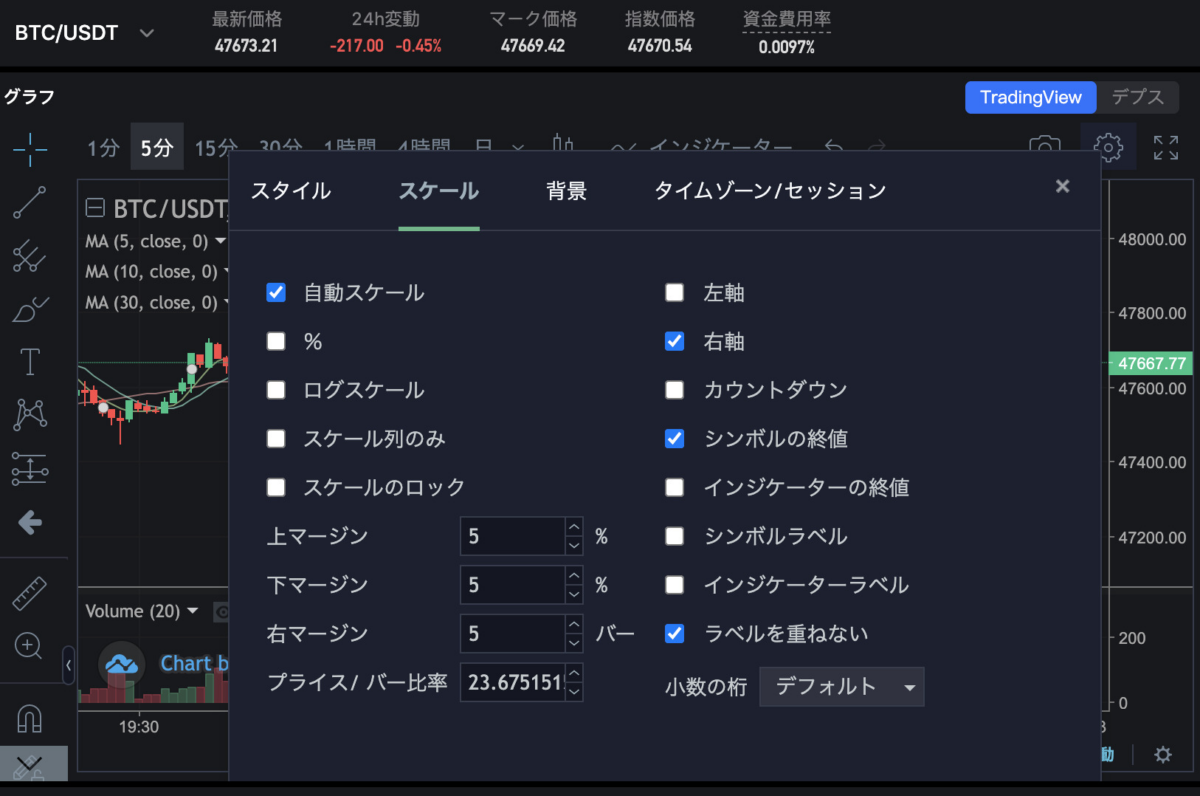
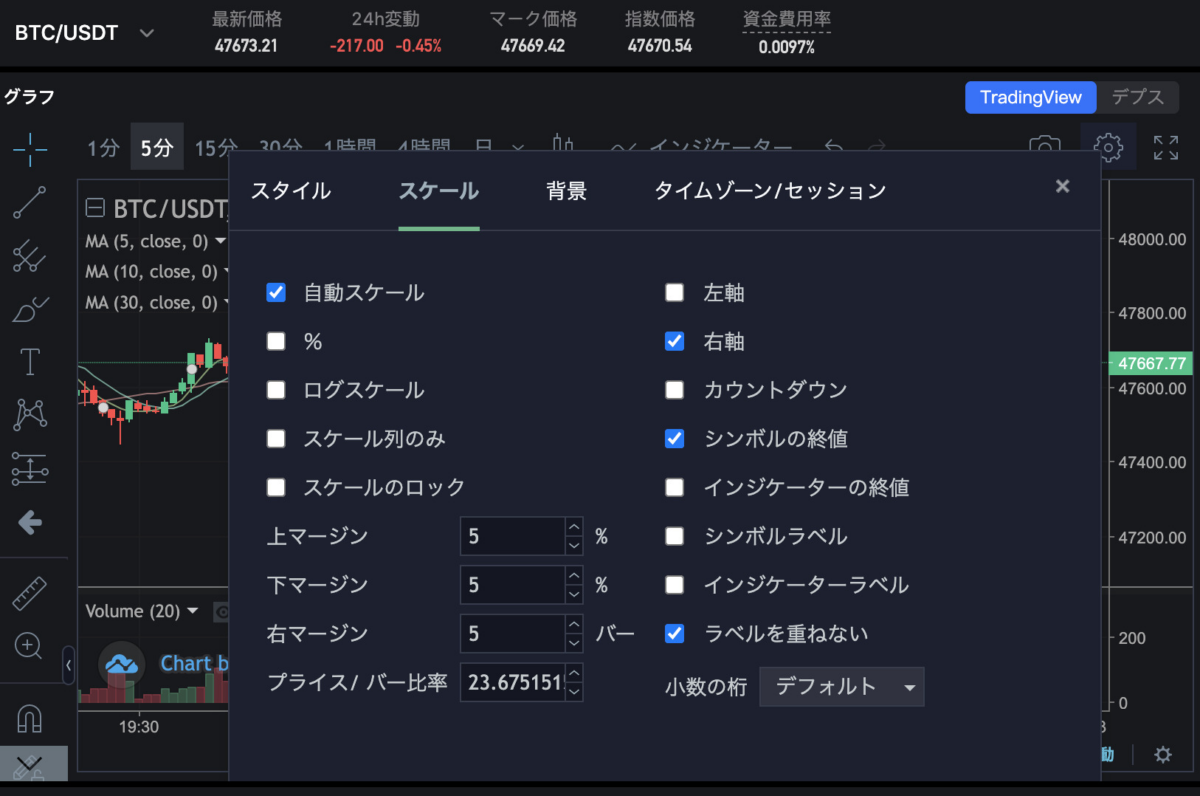
主にこれらがチャートのスケールを調整することが出来る機能です。
チャート縮尺を自動調整してくれる機能で、複数の時間足で分析を行う時にストレスなくチャートを見ることが出来るようになります。
- 自動
自分が見ている値幅、時間幅に合わせて見やすいローソク足の大きさに自動で縮尺を合わせてくれる機能です。 - ログスケール
チャートの価格の目盛りの幅を均等ではなく割合に応じた幅で表示する方法で、割合で算出する分析をする場合使うことが多いです。(フィボナッチなど) - %
チャートのメモリを価格ではなく、%で表示でチャートを表示させます。
下落率などを一目で見やすくすることが出来ます。
【まとめ】BingX(ビンエックス)使い方
BingXの大きなメリットはコピートレードが出来る事でしょう!取引方法に関しても、かなりシンプルなので初心者の方でも使いやすいです♪
BingXを利用するならCoinBacKを利用して、一番お得に取引する様にしましょう!
BingXを利用するならCoinBackを利用して、一番お得に取引する様にしましょう!